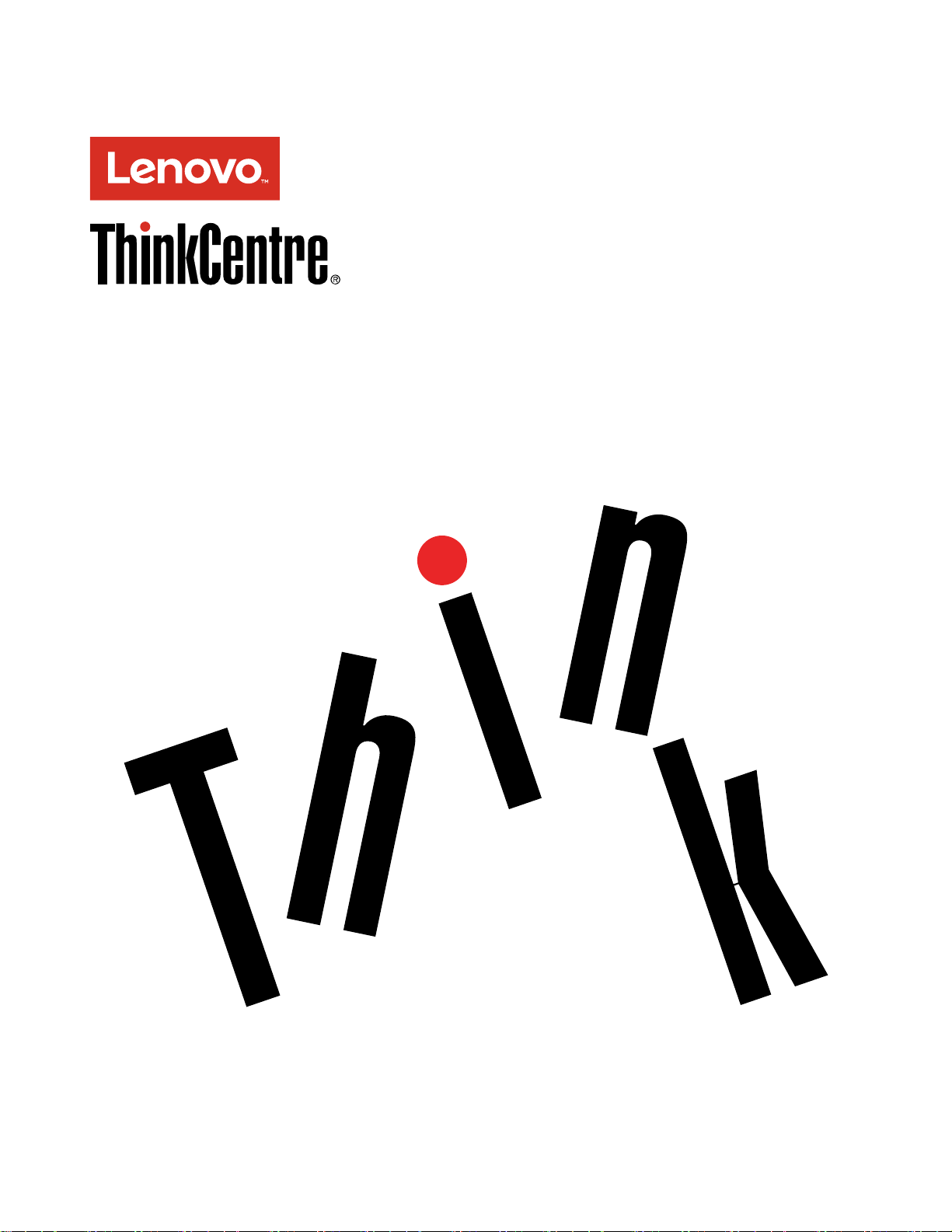
ThinkCentreM800및M900
사용설명서
모
델
타
입
모 모
델 델
타 타
:
입 입
: :
10FG,10FH,10FX및10FY
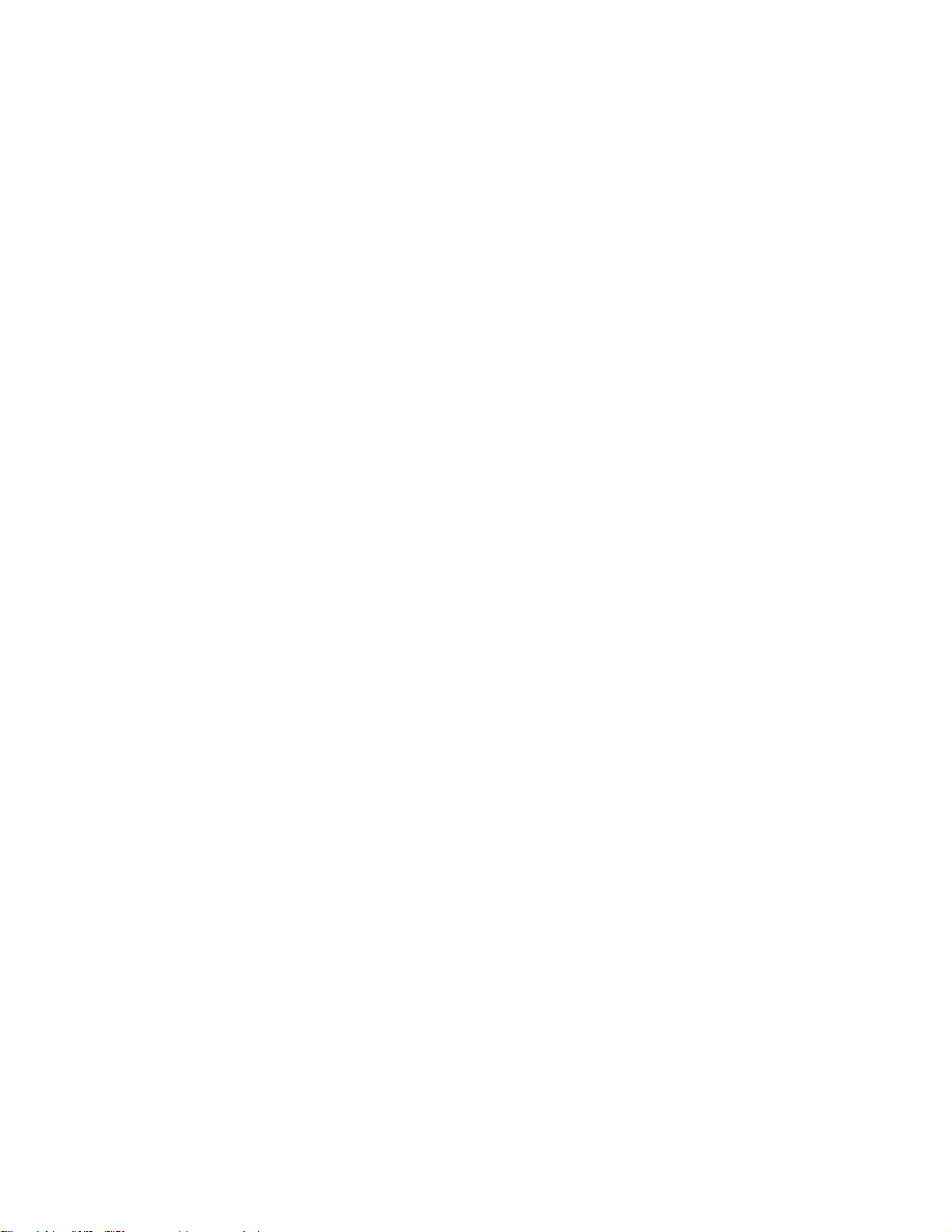
참 참참고 고고: ::본제품과설명서를사용하기전에"먼저읽어야할사항:중요안전수칙"iii페이지및부록F"주의
사항"101
페이지항목을주의깊게읽어보십시오.
제
판
(2016
년
제 제
4 44판 판
(2016 (2016
Copyright
©Copyright Copyright
제한적인권리:“GSA”(GeneralServicesAdministration)계약에따라제공되는데이터또는소프트웨어의
사용,복제또는공개에는계약서번호GS-35F-05925에명시된제한사항이적용됩니다.
)
년 년
9 99월 월월) )
Lenovo
Lenovo Lenovo
2015,
2016.
2015, 2015,
2016. 2016.
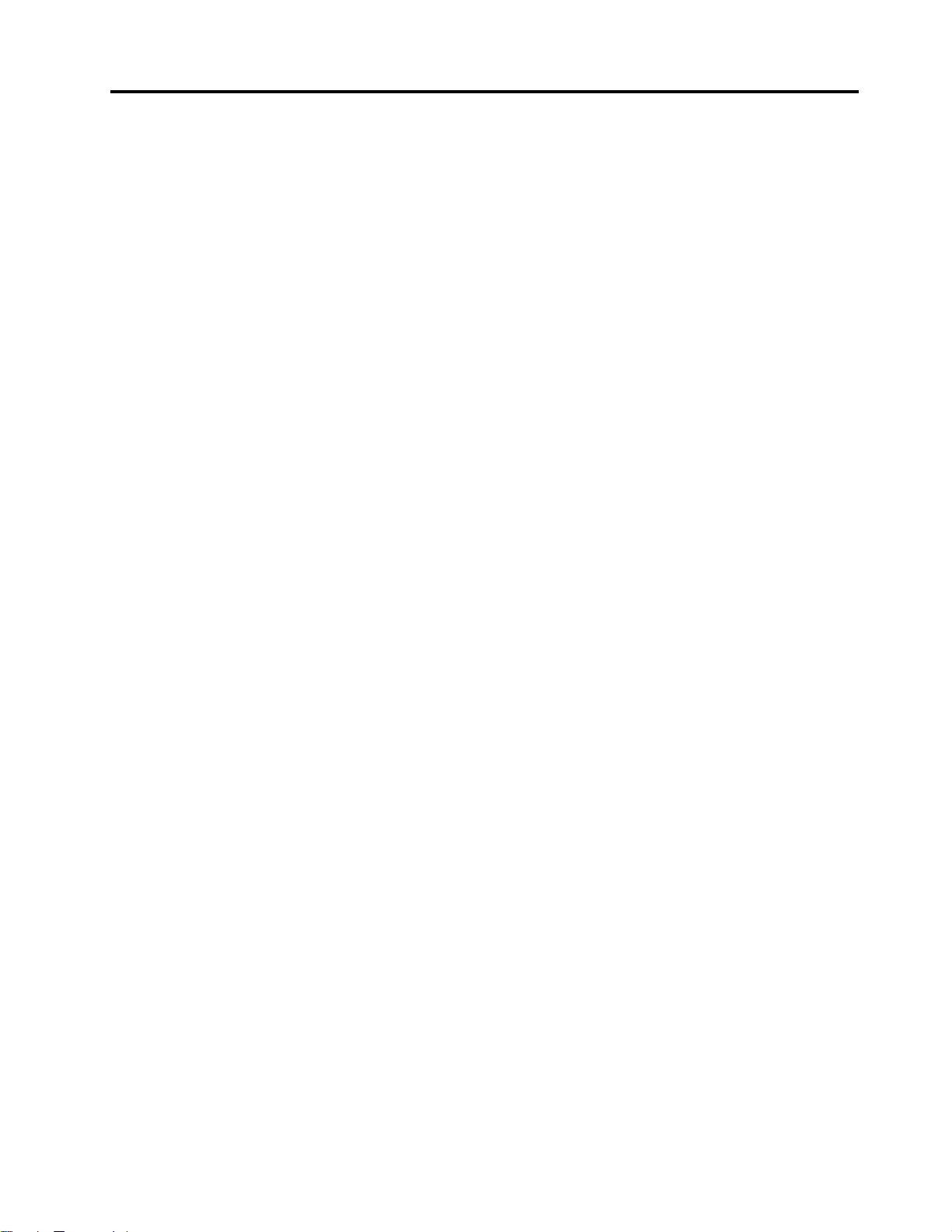
목차
먼
저
읽
어
야
할
사
항
중
요
안
전
수
먼 먼
저 저
읽 읽
어 어
야 야
할 할
사 사
항 항
: ::중 중
요 요
안 안
이설명서를사용하기전에.........iii
서비스및업그레이드............iii
정전기방지................iv
전원코드및어댑터관련사항........iv
전원연장코드및관련장치에관한사항....iv
플러그및콘센트관련사항..........v
외장장치..................v
발열및제품의환기관련사항.........v
운영환경.................vi
레이저관련주의사항............vi
전원공급장치에관한주의사항.......vii
청소및유지보수.............vii
제
장
제
품
개
제 제
1 11장 장
. ..제 제
하드웨어위치................1
앞면..................1
뒷면..................3
컴퓨터구성요소.............5
시스템보드부품.............6
시스템유형및모델레이블........7
기능....................7
사양...................11
프로그램.................11
컴퓨터프로그램에액세스........11
설치할준비가된프로그램설치......12
Lenovo프로그램소개.........12
제
장
제 제
2 22장 장
컴퓨터등록................15
컴퓨터볼륨설정.............15
Windows알림영역에아이콘추가......15
디스크사용................16
네트워크에연결..............17
제
제 제
3 33장 장
작업공간배치..............19
컴
. ..컴 컴
광드라이브사용지침..........16
디스크의취급및보관..........16
디스크재생및꺼내기..........16
디스크레코딩.............17
이더넷LAN에연결..........17
무선LAN에연결...........18
Bluetooth사용장치에연결.......18
장
사
. ..사 사
눈부심과조명.............19
공기순환...............19
전기콘센트위치및케이블길이.....19
요
품 품
개 개
요 요
. ... ... ... ... ... ... ... ... ... ... ... ..1 1
퓨
터
사
퓨 퓨
용
용 용
용
터 터
사 사
용 용
. ... ... ... ... ... ... ... ... ... ..15 15
자
와
컴
퓨
자 자
와 와
터
컴 컴
퓨 퓨
터 터
. ... ... ... ... ... ... ..19 19
칙
전 전
수 수
칙 칙
. ... ..iii iii
iii
1
15
19
편안한자세..............19
내게필요한옵션정보...........20
컴퓨터청소................23
유지보수.................23
기본유지관리팁...........23
올바른유지보수방법..........23
컴퓨터를최신상태로유지........24
컴퓨터옮기기...............25
제
장
보
제 제
4 44장 장
컴퓨터잠금................27
컴퓨터덮개잠금............27
Kensington스타일의케이블잠금장치부
착..................28
케이블잠금장치연결..........28
SetupUtility프로그램의보안설정보기및변
경....................29
컴퓨터에대한무단액세스방지.......29
지문인증사용..............29
방화벽에대한이해및사용.........29
바이러스로부터데이터보호.........30
펌웨어에포함된ComputraceAgent소프트웨
어....................30
TPM(TrustedPlatformModule).....30
제
장
제 제
5 55장 장
SetupUtility프로그램사용........31
SetupUtility프로그램시작......31
장치사용가능또는사용불가능설정...31
AutomaticPowerOn기능사용설정또는
해제.................31
ErPLPS준수모드사용설정또는해제..32
ICE성능모드변경...........32
ICEThermalAlert기능사용설정또는해
제..................32
ConfigurationChangeDetection기능
사용설정또는해제..........33
덮개가있는스위치사용.........33
BIOS암호사용............33
시동장치선택.............35
SetupUtility프로그램종료......35
BIOS업데이트..............36
BIOS업데이트실패복구..........36
제
장
제 제
6 66장 장
컴퓨터문제해결을위한기본절차......37
문제해결.................37
컴퓨터시동문제............37
안
. ..보 보
안 안
. ... ... ... ... ... ... ... ... ... ... ... ... ... ..27 27
유
지
보
수
및
업
그
레
이
. ..유 유
지 지
보 보
수 수
및 및
업 업
그 그
문
제
해
결
진
단
. ..문 문
제 제
해 해
결 결
, ,,진 진
및
단 단
및 및
드
레 레
이 이
드 드
. ... ... ..31 31
복
구
복 복
구 구
. ... ... ... ..37 37
27
31
37
©CopyrightLenovo2015,2016
i

오디오문제..............38
CD문제...............39
DVD문제..............39
간헐적인문제.............40
저장장치드라이브문제.........40
네트워킹문제.............41
성능문제...............43
직렬커넥터를사용할수없음......44
USB장치문제............44
소프트웨어및드라이버문제.......44
진단...................45
LenovoSolutionCenter.......45
복구정보.................45
Windows7의복구정보........46
Windows10의복구정보........47
제
장
하
드
웨
어
설
치
또
는
교
제 제
7 77장 장
. ..하 하
드 드
웨 웨
어 어
설 설
치 치
또 또
정전기에민감한장치취급시주의사항....49
하드웨어설치또는교체..........49
외장옵션설치.............49
컴퓨터덮개제거............50
앞면베젤교체.............50
광드라이브교체............52
저장드라이브교체...........54
PCI카드교체.............65
PCI어댑터카드교체..........67
PCIExpress카드교체.........68
메모리모듈교체............71
방열판및팬어셈블리교체.......74
코인셀배터리교체..........76
전원공급장치어셈블리교체......77
부품교체완료.............80
제
장
정
보
도
움
말
및
제 제
8 88장 장
. ..정 정
보 보
, ,,도 도
움 움
말 말
정보자원.................83
다양한언어로작성된사용설명서이용..83
Windows도움말시스템........83
안전수칙및보증설명서........83
서
및 및
서 서
체
는 는
교 교
체 체
. ... ... ..49 49
비
스
비 비
스 스
. ... ... ... ..83 83
Lenovo웹사이트...........83
Lenovo지원웹사이트.........84
자주질문하는문제...........84
도움말및서비스.............84
서비스요청..............84
기타서비스사용............85
추가서비스구매............85
부
록
A.
무
선
규
격
정
부 부
록 록
A. A.
무 무
선 선
규 규
수출등급에관한사항...........87
전자파방출주의사항............87
미연방통신위원회(FCC)적합성선언...87
유라시아적합성마크............89
브라질오디오관련고지사항........89
멕시코무선라디오준수정보........90
추가규격정보..............90
보
격 격
정 정
보 보
. ... ... ... ... ... ... ... ..87 87
87
49
부
록
B.
부 부
록 록
중요WEEE정보.............91
일본제품재활용정보...........91
브라질제품재활용정보..........92
대만배터리재활용정보..........92
유럽연합배터리재활용정보........93
부
록
부 부
록 록
Hazardous
Hazardous Hazardous
유럽연합RoHS..............95
터키어RoHS...............95
우크라이나RoHS.............95
인도RoHS................95
중국RoHS................96
대만RoHS................96
부
록
부 부
83
록 록
부
록
부 부
록 록
부
록
부 부
록 록
상표...................101
WEEE
B. B.
WEEE WEEE
C.
RoHS(Restriction
C. C.
RoHS(Restriction RoHS(Restriction
D.
중
D. D.
중 중
E.
ENERGY
E. E.
ENERGY ENERGY
F.
주
의
F. F.
주 주
의 의
및
제
품
재
활
용
정
및 및
제 제
품 품
재 재
활 활
Substances)
Substances) Substances)
국
에
너
지
국 국
에 에
사
항
사 사
항 항
레
너 너
지 지
레 레
STAR
STAR STAR
. ... ... ... ... ... ... ... ... ... ... .
지
지 지
이
블
이 이
블 블
모
모 모
보
용 용
정 정
보 보
of
of of
시
문
시 시
문 문
. ... ... ..95 95
. ... ... ... ... ... ..97 97
델
정
보
델 델
정 정
보 보
. ... ..91 91
.
91
95
97
99
. ..99 99
101
101 101
iiThinkCentreM800및M900사용설명서
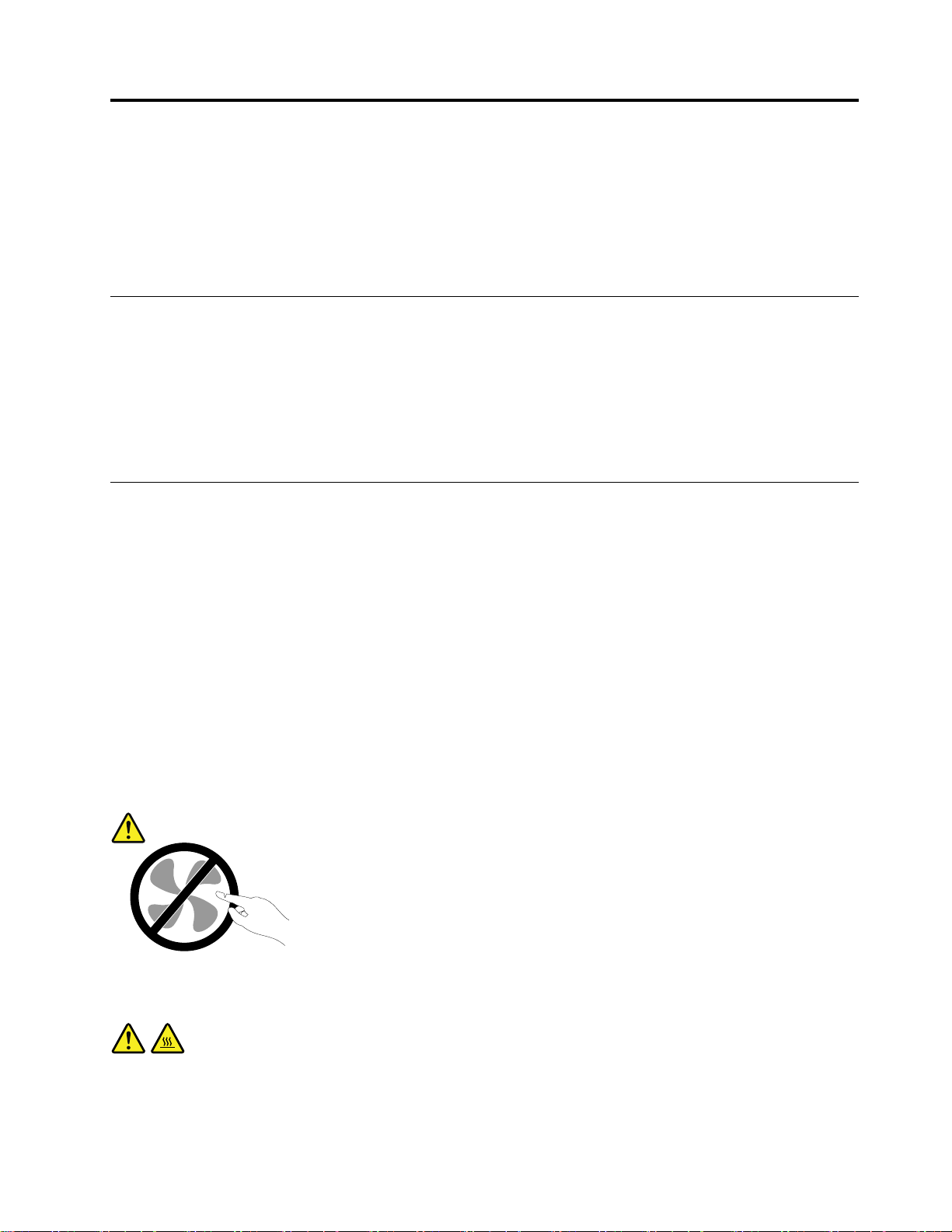
먼저읽어야할사항:중요안전수칙
:
경 경경고 고고: :
를
컴 컴컴퓨 퓨퓨터 터터를 를
전
안 안안전 전
를
를 를
http://www.lenovo.com/UserManuals
( ((http://www.lenovo.com/UserManuals http://www.lenovo.com/UserManuals
줄 줄줄일 일
사 사사용 용용하 하하기 기
칙
수 수수칙 칙
일
수
수 수
이설명서를사용하기전에
:
경 경경고 고고: :
이
명
이 이
설 설설명 명
서 서서를 를
와
제
보 보보와 와
제 제
품 품품과 과
면
지 지지하 하하면 면
제 제제품 품품의 의
및
및 및
있 있있습 습습니 니니다 다
를
과
기
에
이
전 전전에 에
이 이
보
증
설
서
보 보
증 증
설 설
다
하
사 사사용 용용하 하
께
제
함 함함께 께
제 제
의
손
상
손 손
상 상
의
명 명명서 서
의 의
.
전
. .
안 안안전 전
기
에
기 기
전 전전에 에
공
된
공 공
된 된
및
및 및
상 상상해 해해를 를
과
련
된
모
든
제 제제품 품품과 과
안 안안전 전
수
수 수
이
이 이
안
전
안 안
전 전
를
관 관관련 련
된 된
모 모
전
칙
칙 칙
제 제제품 품품과 과
수
수 수
를
정 정정보 보보를 를
및
및 및
칙
칙 칙
줄
일
줄 줄
일 일
참 참참고 고고하 하하십 십십시 시시오 오오. ..안 안안전 전
증
설
보 보보증 증
설 설
과
및
및 및
관 관관련 련련된 된
보
보 보
수
수 수
있 있있습 습습니 니니다 다다. .
된
증
증 증
전
든 든
안 안안전 전
명
서
를
명 명
서 서
를 를
분 분분실 실
서
) ))에 에에서 서
다 다다운 운운로 로로드 드드할 할
든
모 모모든 든
안 안안전 전
설
서
설 설
의
명 명명서 서
의 의
.
수 수수칙 칙칙을 을
실
을
어
읽 읽읽어 어
보 보보십 십십시 시시오 오오. ..이 이
전
한
한 한
경 경경우 우우, ,,PDF PDF
전
정 정정보 보보를 를
전
안 안안전 전
정 정정보 보보를 를
수 수수칙 칙칙을 을
할
를
을
PDF
수
수 수
있 있있습 습습니 니니다 다다. .
읽
어
읽 읽
어 어
를
참 참참고 고고하 하하십 십
모 모모두 두
보 보보십 십십시 시
두
버 버버전 전전을 을
이
션
및
섹 섹섹션 션
및 및
고
읽 읽읽고 고
숙 숙숙지 지지하 하하면 면
을
Lenovo
Lenovo Lenovo
.
시
오 오오. ..이 이
십
시 시시오 오
면
이
섹 섹섹션 션션에 에
오
전
. ..안 안안전 전
과
제 제제품 품품과 과
제 제제품 품품의 의
®
® ®
지 지지원 원
에
수
수 수
칙 칙칙을 을
께
함 함함께 께
의
상
손 손손상 상
원
웹
웹 웹
사 사사이 이이트 트
와
나 나나와 와
있 있있는 는
을
고
읽 읽읽고 고
된
제 제제공 공공된 된
및
해
및 및
상 상상해 해
트
는
정
정 정
숙
숙 숙
안 전 수 칙 및 보 증 설 명 서
(http://www.lenovo.com/UserManuals)에서다운로드할수있습니다.
를분실한경우,PDF버전을Lenovo
®
지원웹사이트
서비스및업그레이드
고객지원센터또는설명서에서지시하지않은경우사용자스스로제품을수리하지마십시오.제품은공
인된서비스요원을통해서만서비스받으십시오.
참 참참고 고고: ::일부컴퓨터부품은사용자가직접업그레이드하거나교체할수있습니다.업그레이드는일반적으로
선택적사항입니다.고객이설치할수있도록승인된교체부품을CRU(고객교체가능유닛)라고합니다.
Lenovo는고객이CRU를교체하거나옵션을설치하는것이적합한경우설치설명서를함께제공합니다.
부품을설치또는교체할때사용자는반드시모든지시사항을철저히따라야합니다.전원상태표시등이
꺼졌다고해서제품내부에전압이없는것이아닙니다.전원코드가있는제품의덮개를열기전에항상제
품의전원이꺼져있으며,제품의코드가모든전원으로부터분리되어있는지확인하십시오.부품의교체와
관련된문의사항이있는경우,고객지원센터에문의하시기바랍니다.
전원코드를분리한후에컴퓨터내에움직이는부품이없는경우에도안전을위해다음과같은경고
가필요합니다.
:
경 경경고 고고: :
위 위위험 험험하 하하게 게
경 경경고 고고: :
컴 컴컴퓨 퓨퓨터 터
©CopyrightLenovo2015,2016
게
움 움움직 직직이 이이는 는
:
터
덮
를
덮 덮
개 개개를 를
는
기
열 열열기 기
부 부부품 품품에 에
전 전전에 에
에
에
손 손손가 가가락 락
컴 컴컴퓨 퓨퓨터 터터를 를
락
및
타
체
위
를
및 및
기 기기타 타
신 신신체 체
부 부부위 위
를
고
퓨
끄 끄끄고 고
컴 컴컴퓨 퓨
의
터 터터의 의
열 열열이 이
까
를 를
가 가가까 까
이
식
을
식 식
을 을
이 이이하 하하지 지
때 때때까 까까지 지
지
마 마마십 십십시 시시오 오오. .
지
몇
몇 몇
.
간
기 기기다 다
다
리 리리십 십십시 시시오 오오. .
분 분분간 간
.
iii
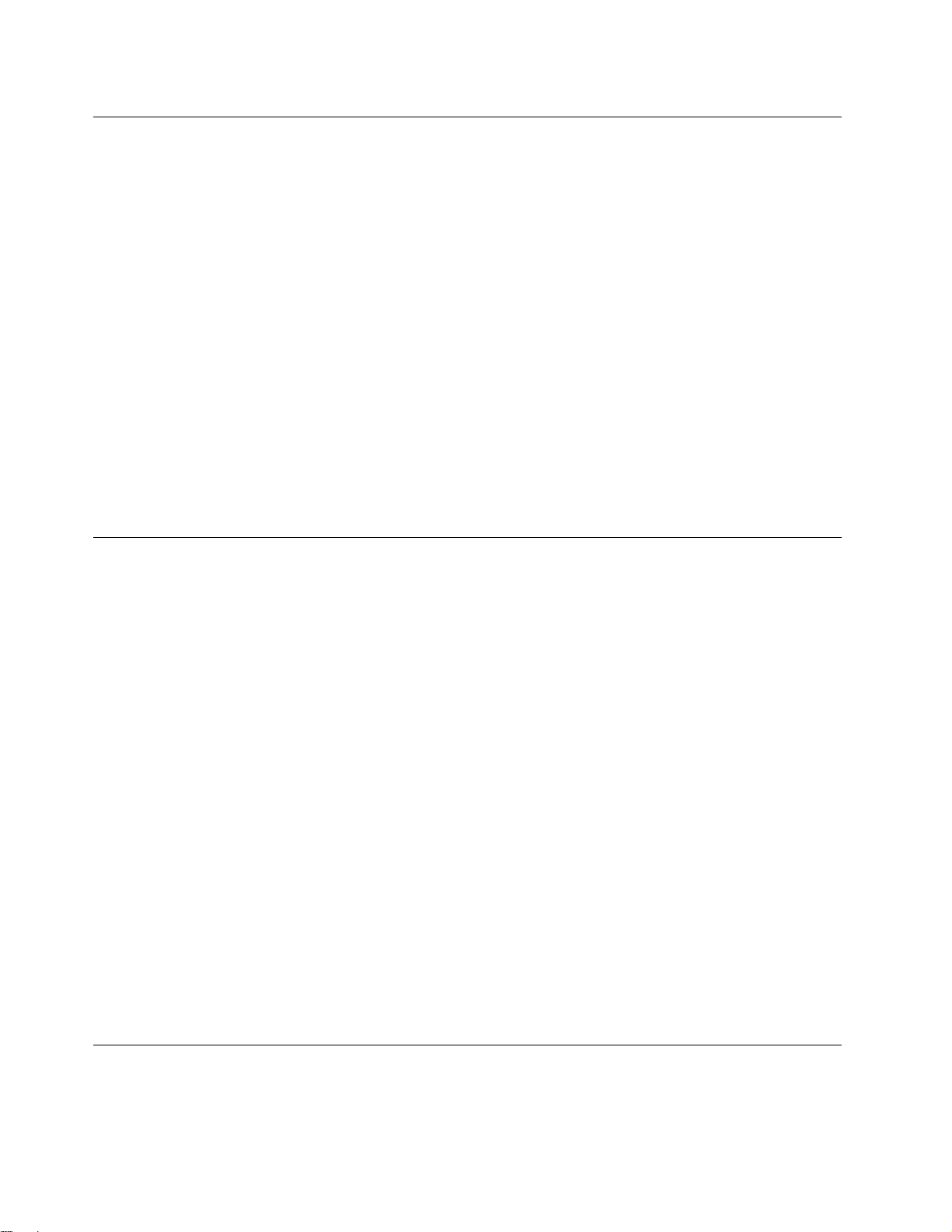
정전기방지
정전기는인체에해롭지는않지만컴퓨터구성요소및옵션에심각한손상을초래할수있습니다.정전기
에민감한부품을잘못취급하면부품이손상될수있습니다.옵션또는CRU의포장을제거할경우지시사
항에따라이를설치할때까지부품을감싼정전기방지포장재를벗기지마십시오.
옵션또는CRU를다루거나컴퓨터내부작업을수행하는경우정전기에의한손상을방지하려면다음
사항을준수하십시오.
•움직임을최소화하십시오.움직임으로인해사용자주위에정전기가발생할수있습니다.
•부품을항상조심스럽게다루십시오.어댑터,메모리모듈및기타회로기판은가장자리부분을잡으
십시오.노출된전기회로를만지지마십시오.
•부품에아무것도닿지않게하십시오.
•정전기에민감한옵션또는CRU를설치하는경우부품을감싼정전기방지포장재를컴퓨터의금속확
장슬롯덮개또는도장되지않은기타금속표면에2초이상접촉하십시오.이렇게하면포장재및신
체에있는정전기의영향을줄일수있습니다.
•가능하면정전기에민감한부품을정전기방지포장재에서벗긴후내려놓지않은상태에서설치하
십시오.부품을내려놓아야하는경우정전기방지포장재를부드럽고평평한표면에놓은후그위
에부품을내려놓으십시오.
•부품을컴퓨터덮개또는기타금속표면위에놓지마십시오.
전원코드및어댑터관련사항
컴퓨터제조업체에서제공한전원어댑터및전원코드만을사용하십시오.다른장치에는AC전원
코드를사용하지마십시오.
전원코드는안전규격에맞는제품이어야합니다.독일의경우H03VV-F,3G,0.75mm
연결된전원코드),H05VV-F,3G,0.75mm
이상의제품을사용하십시오.다른국가의경우해당지역의안전규격제품을사용하십시오.
전원코드를전원어댑터또는다른물체에감아두지마십시오.전원코드를감아서보관하면코드에마모,
균열또는주름이생길수있습니다.이런증상은제품의안전한사용을저해할수있습니다.
전원코드가밟히거나발에걸리거나다른물체사이에끼이지않도록배선하십시오.
전원코드및전원어댑터는액체로부터멀리하십시오.예를들어,싱크대,욕조,화장실근처또는액체세
제로청소한바닥근처에는전원코드및전원어댑터를두지마십시오.잘못된사용으로전원코드또는전
원어댑터가손상된경우액체로인해합선이발생할수있습니다.또한액체는점진적으로전원코드의단
자및/또는어댑터의커넥터단자를부식시키므로,결국전원코드및어댑터의과열을초래할수있습니다.
전원코드커넥터가콘센트에연결되어있는지를확인하십시오.
전원어댑터의AC입력핀이부식되어있거나AC입력핀또는부근에플라스틱변형등의과열흔적
이있는경우전원어댑터를사용하지마십시오.
전기접점의끝에부식또는과열의흔적이보이거나전원코드가손상된것처럼보이는경우전원
코드를사용하지마십시오.
2
(내부전원공급장치어셈블리에연결된전원코드)또는그
2
(전원어댑터에
전원연장코드및관련장치에관한사항
사용하는전원연장코드,과부하방지장치,UPS(무정전전원공급장치)및멀티탭이제품의전기적
요건을충족하는제품인지확인하십시오.이러한장치에과부하를주지마십시오.멀티탭을사용하는
ivThinkCentreM800및M900사용설명서
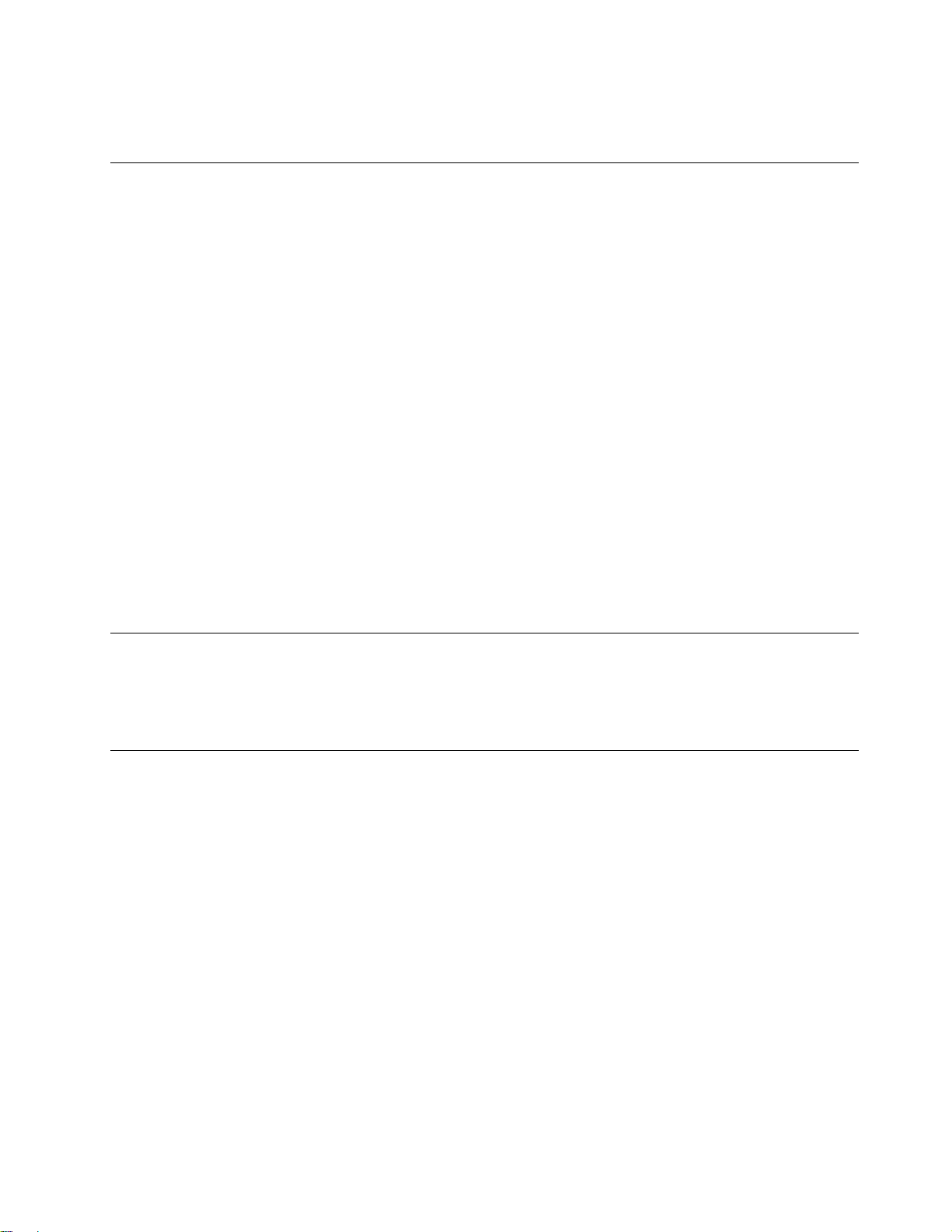
경우멀티탭에가해지는부하는멀티탭의정격입력이내여야합니다.전력부하량,전원요구사항및
정격입력에대한자세한내용은전기기술자에게문의하십시오.
플러그및콘센트관련사항
컴퓨터에연결하여사용하려는전기콘센트(벽면의전원콘센트)가손상되거나부식되어보이는경우,공
인전기기술자가콘센트를교체하기전까지해당콘센트를사용하지마십시오.
플러그를구부리거나개조하지마십시오.플러그가손상된경우제조업체에문의하여새로운플러그
로교체하십시오.
전기를많이소모하는가정용또는상업용제품과함께콘센트를사용하지마십시오.함께사용하는경우,
불안정한전압으로인해컴퓨터,데이터또는컴퓨터에연결된장치가손상될수있습니다.
3구플러그가있는제품도있습니다.이플러그는접지된전기콘센트에만사용할수있습니다.이것은사
용자의안전을위한기능입니다.이러한플러그를접지되지않은콘센트에사용하면사용자의안전을위협
할수도있습니다.콘센트에플러그를연결할수없는경우전기기술자에게문의하여인증된콘센트어댑
터를설치하거나기존의콘센트를접지용콘센트로교체하십시오.전기콘센트가과부하되지않도록하십
시오.전체적인시스템부하량은분기회로정격의80%를초과해서는안됩니다.전력부하량이나분기
회로정격에대한자세한내용은전기기술자에게문의하십시오.
사용하려는콘센트가올바르게연결되어있고쉽게이용가능하며장비근처에있는지확인하십시오.전원
코드에무리를줄정도로전원코드를연장하지마십시오.
설치하려는제품에맞는전압및전류가전원콘센트에서공급되는지확인하십시오.
전기콘센트에서장치를연결하거나분리할때에는무리한힘이가해지지않도록주의하십시오.
외장장치
컴퓨터전원이켜져있는동안USB(UniversalSerialBu)케이블이외의외장장치케이블을연결하거
나분리하지마십시오.연결하거나분리하는경우컴퓨터가손상될수있습니다.연결장치에대한이러한
손상을방지하려면컴퓨터를종료하고5초이상기다린후,외장장치를분리하십시오.
발열및제품의환기관련사항
컴퓨터,전원어댑터및기타장치의전원을켜거나배터리를충전하면열이발생합니다.제품의발열에관
해서는다음과같은기본적인주의사항을따르십시오.
•제품이작동중이거나배터리가충전중일때컴퓨터,전원어댑터또는기타장치가신체의무릎또
는기타부위에오랫동안접촉하지않도록하십시오.컴퓨터,전원어댑터및기타장치는정상작동
중약간의열이발생합니다.컴퓨터를신체부위에오랫동안접촉시키는경우불쾌감을느낄수있으
며화상의위험도있습니다.
•인화성물질또는폭발성물질이있는근처에서컴퓨터,전원어댑터또는기타장치를사용하거나배
터리를충전하지마십시오.
•안전성,편의성및안정적인작동을위해컴퓨터에는통풍구,냉각팬및방열판이내장되어있습니다.제
품을침대,소파,카펫등의부드러운표면위에놓으면이러한기능이취급상의부주의로차단될수있
습니다.이러한기능이차단되거나방해받지않도록하십시오.
데스크톱컴퓨터에먼지가쌓이지않았는지최소한3개월에한번씩확인하십시오.컴퓨터를확인하기전
에전원을끄고전기콘센트에서컴퓨터의전원코드플러그를분리한후베젤의통풍구및기타구멍에서
먼지를제거하십시오.외부에먼지가쌓여있으면방열판흡입날개,전원공급장치의통풍구및팬을포함
한컴퓨터내부에도먼지가있는지확인하고제거하십시오.덮개를열기전에항상컴퓨터를끄고플러그를
©CopyrightLenovo2015,2016
v

분리하십시오.가능하면통행이많은장소로부터60cm이내에서컴퓨터를작동하지마십시오.통행이많
은장소에서컴퓨터를작동해야하는경우컴퓨터를보다자주확인하고청소하십시오.
안전및최적의컴퓨터성능을유지하기위해항상다음주의사항을준수하십시오.
•컴퓨터의플러그를연결할때에는덮개를닫아두십시오.
•컴퓨터외부에먼지가쌓이지않았는지정기적으로확인하십시오.
•베젤의통풍구및기타구멍에서먼지를제거하십시오.먼지가많거나통행이많은장소에있는
컴퓨터의경우자주청소하십시오.
•통풍구앞을막지마십시오.
•컴퓨터를가구안에서작동시키거나보관하지마십시오.과열될위험이높습니다.
•컴퓨터내부온도는35°C(95°F)를초과하지않아야합니다.
•공기여과장치를설치하지마십시오.통풍에방해가될수있습니다.
운영환경
컴퓨터사용에있어최적의환경은10°C~35°C(50°F~95°F)의온도에습도가35%~80%사이인경우
입니다.온도가10°C(50°F)미만인장소에서컴퓨터를보관하고있거나이를이동하는경우,컴퓨터를사
용하기전에최적작업온도인10°C~35°C(50°F~95°F)가될때까지기다려야합니다.이과정은최대
두시간정도가걸릴수있습니다.사용전최적의작업온도에이르지않은상태에서컴퓨터를사용할경
우복구할수없는손상이발생할수있습니다.
가능하면통풍이잘되며직사광선이들어오지않는건조한곳에컴퓨터를두십시오.
선풍기,라디오,고출력스피커,에어컨,전자렌지등의가전제품은강력한자기장을생성하여모니터및
저장장치드라이브의데이터를손상시킬수있으므로컴퓨터로부터멀리떨어진곳에두십시오.
컴퓨터또는기타연결장치의위나옆에음료수를두지마십시오.컴퓨터또는연결장치에음료수를엎지
르면단락이나기타손상이발생할수있습니다.
키보드위에서음식물을먹거나담배를피우지마십시오.키보드에음식물이떨어지거나연기가들어가
면손상을줄수도있습니다.
레이저관련주의사항
:
경 경경고 고고: :
레 레레이 이이저 저
급
급 급
주 주주의 의
•덮 덮덮개 개개를 를
니 니니다 다
•여 여여기 기기에 에
될
될 될
저
다
(CD-ROM,
제 제제품 품품(CD-ROM, (CD-ROM,
의
항
을
사 사사항 항
을 을
참 참참고 고고하 하
를
제 제제거 거거하 하하지 지
. ..장 장장치 치
에
명 명명시 시시되 되
수
수 수
있 있있습 습
지
치
내
내 내
부 부부에 에에는 는
되
지
지 지
습
니 니니다 다다. .
.
DVD
DVD DVD
하
마 마
오
십 십십시 시시오 오
마
십 십십시 시시오 오오. ..레 레레이 이이저 저
는
용
사 사사용 용
않
은
않 않
은 은
다 다다른 른
라
드 드드라 라
이 이이브 브브, ,,광 광광섬 섬섬유 유
.
. .
저
제 제제품 품품의 의
가
자 자자가 가
른
방 방방법 법법으 으으로 로
수 수수리 리리할 할
할
로
유
치
장 장장치 치
의
덮 덮덮개 개개를 를
수
는
있 있있는 는
를
부
부 부
제 제제어 어어, ,,조 조조정 정
수 수
절
절 절
차 차차를 를
는
또 또또는 는
송 송송신 신신기 기기) ))이 이
를
제 제제거 거거하 하하면 면
분 분분이 이
이
없 없없습 습습니 니니다 다다. .
정
면
또 또또는 는
이
치
어
설 설설치 치
되 되되어 어
한
유 유유해 해해한 한
.
는
이 이이행 행행하 하하는 는
레 레레이 이이저 저
저
는
경 경경우 우
는
있 있있는 는
경 경경우 우우, ,,다 다다음 음음과 과
복
에
사 사사에 에
유 유유해 해해한 한
노
노 노
출 출출될 될
한
방
방 방
복 복
우
과
같 같같은 은
될
사 사사선 선
이
위 위위험 험험이 이
선
있 있있습 습
에
출
에 에
노 노노출 출
은
취
취 취
습
viThinkCentreM800및M900사용설명서
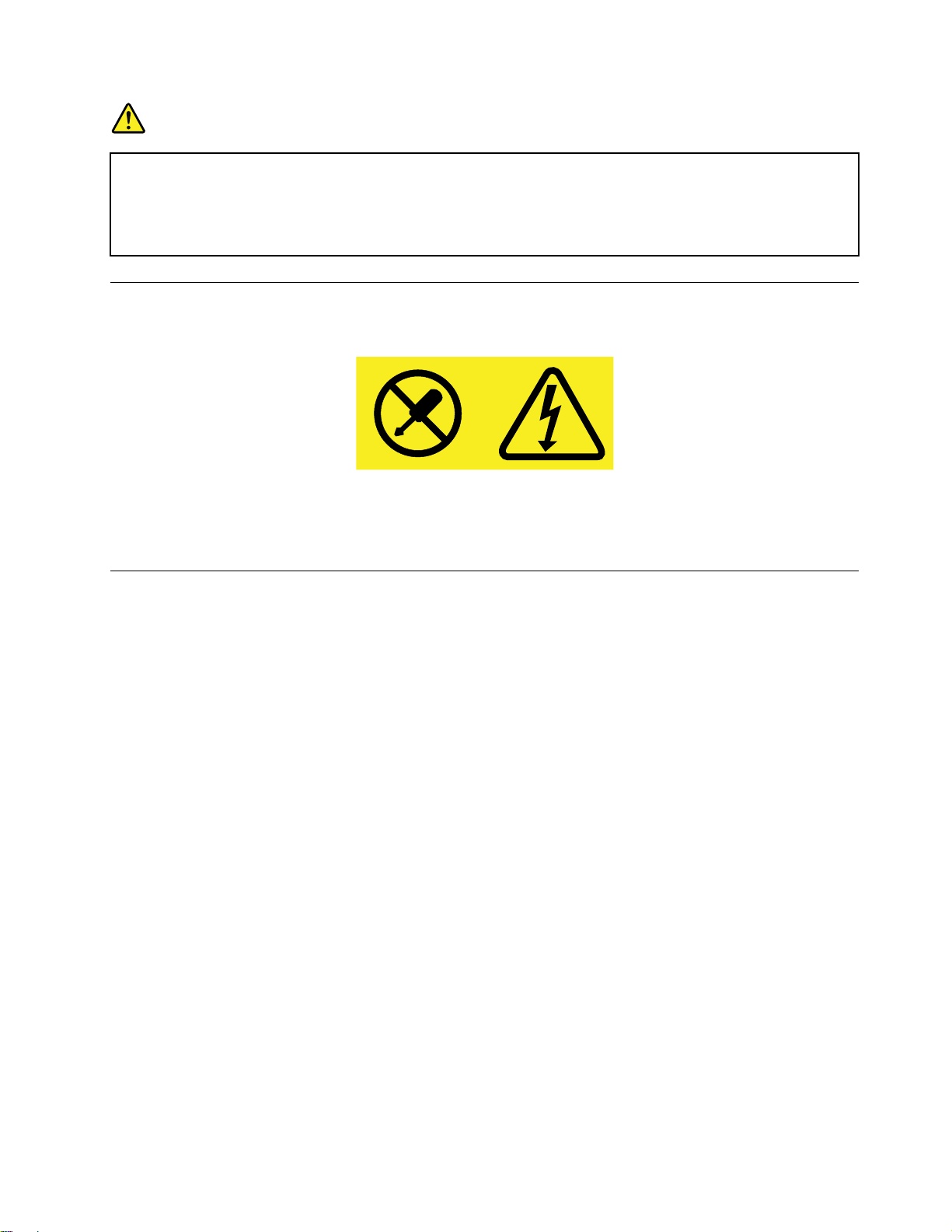
험
위 위위험 험
부
레
저
품
은
일 일일부 부
레 레
이 이이저 저
제 제제품 품
다
을
다 다
주
음 음음을 을
주 주
의 의의하 하하십 십십시 시
임
은 은
임 임
시
오 오오. .
드
클
스
3A
베 베베디 디디드 드
.
클 클
래 래래스 스
는
3A 3A
또 또또는 는
클 클클래 래래스 스
스
3B
3B 3B
레 레레이 이이저 저
저
이
다 다다이 이
오 오오드 드드가 가
가
포 포포함 함함되 되
되
어
있
어 어
있 있
습 습습니 니니다 다
다
.
. .
드
드 드
광
광 광
라 라라이 이이브 브브의 의
학
학 학
의
구
기 기기구 구
를
면
덮 덮덮개 개개를 를
를
를 를
착 착착용 용용한 한
한
열 열열면 면
상 상상태 태태에 에에서 서
전
전 전
자 자자파 파파가 가
서
광 광광선 선선을 을
가
생
다
발 발발생 생
합 합합니 니니다 다
을
접
직 직직접 접
바 바바라 라라보 보보지 지
. ..눈 눈눈에 에
에
지
광 광광선 선선을 을
않 않않도 도도록 록
을
접
쏘
지
않
록
직 직직접 접
쏘 쏘
이 이이지 지
않 않
도 도도록 록
록
십
시 시시오 오오. .
.
하 하하십 십
의
주 주주의 의
하 하하십 십십시 시시오 오오. ..나 나나안 안
안
전원공급장치에관한주의사항
전원공급장치의덮개나다음레이블이부착된부품을분해하지마십시오.
위와같은레이블이부착되어있는모든부품에는인체에위험한전압이나전하량및에너지준위가존재합
니다.이러한부품의내부에는사용자가수리할수있는부분이없습니다.이와같은레이블이부착된부품
에문제가있는것으로의심되는경우서비스센터에문의하십시오.
청소및유지보수
컴퓨터및작업공간을항상청결하게유지하십시오.컴퓨터를청소하기전에컴퓨터를종료하고전원코드
를콘센트에서분리하십시오.컴퓨터청소시컴퓨터에액체세제를직접뿌리거나인화성물질이포함된
세제를사용하지마십시오.부드러운천에세제를뿌린다음컴퓨터표면을닦아내십시오.
는
또 또또는 는
©CopyrightLenovo2015,2016
vii
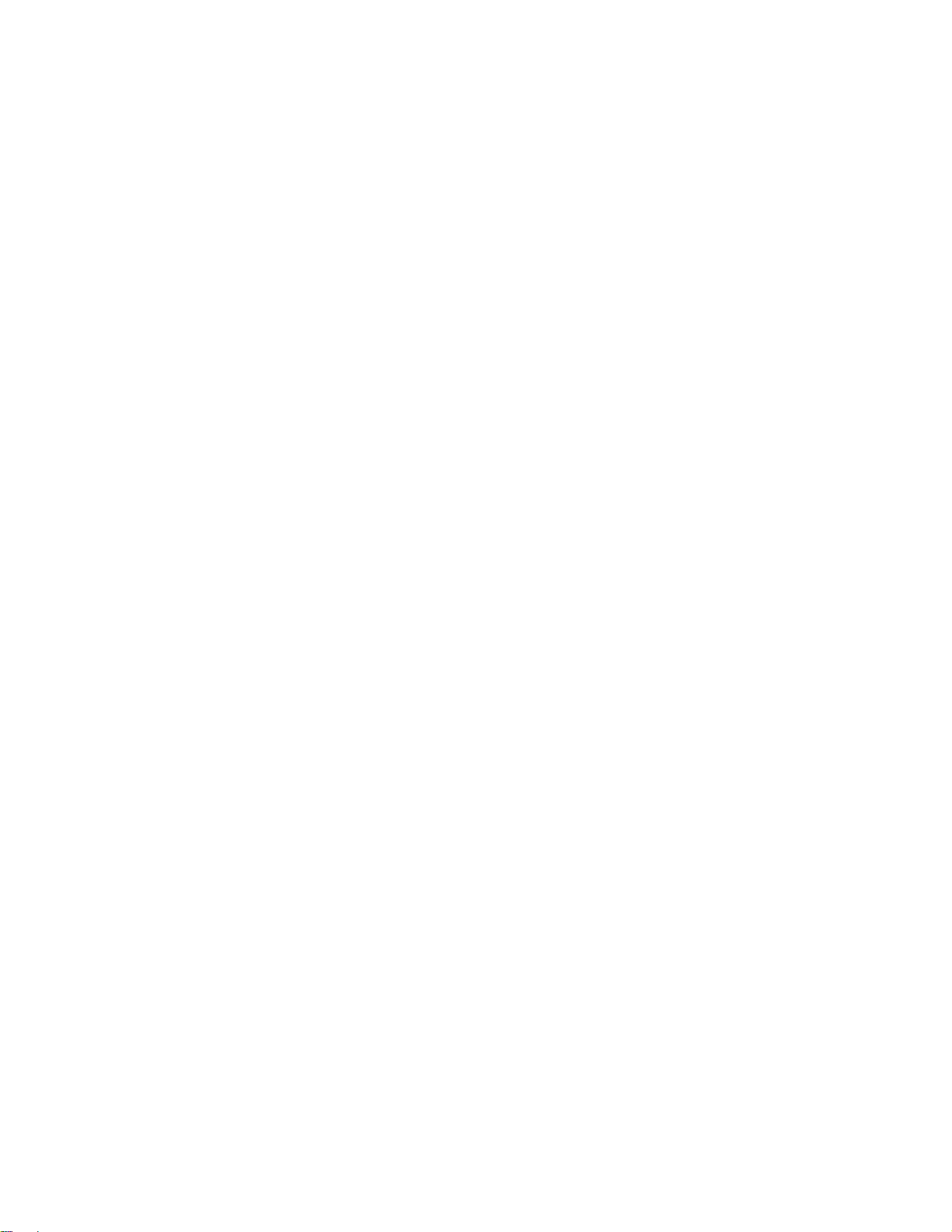
viiiThinkCentreM800및M900사용설명서
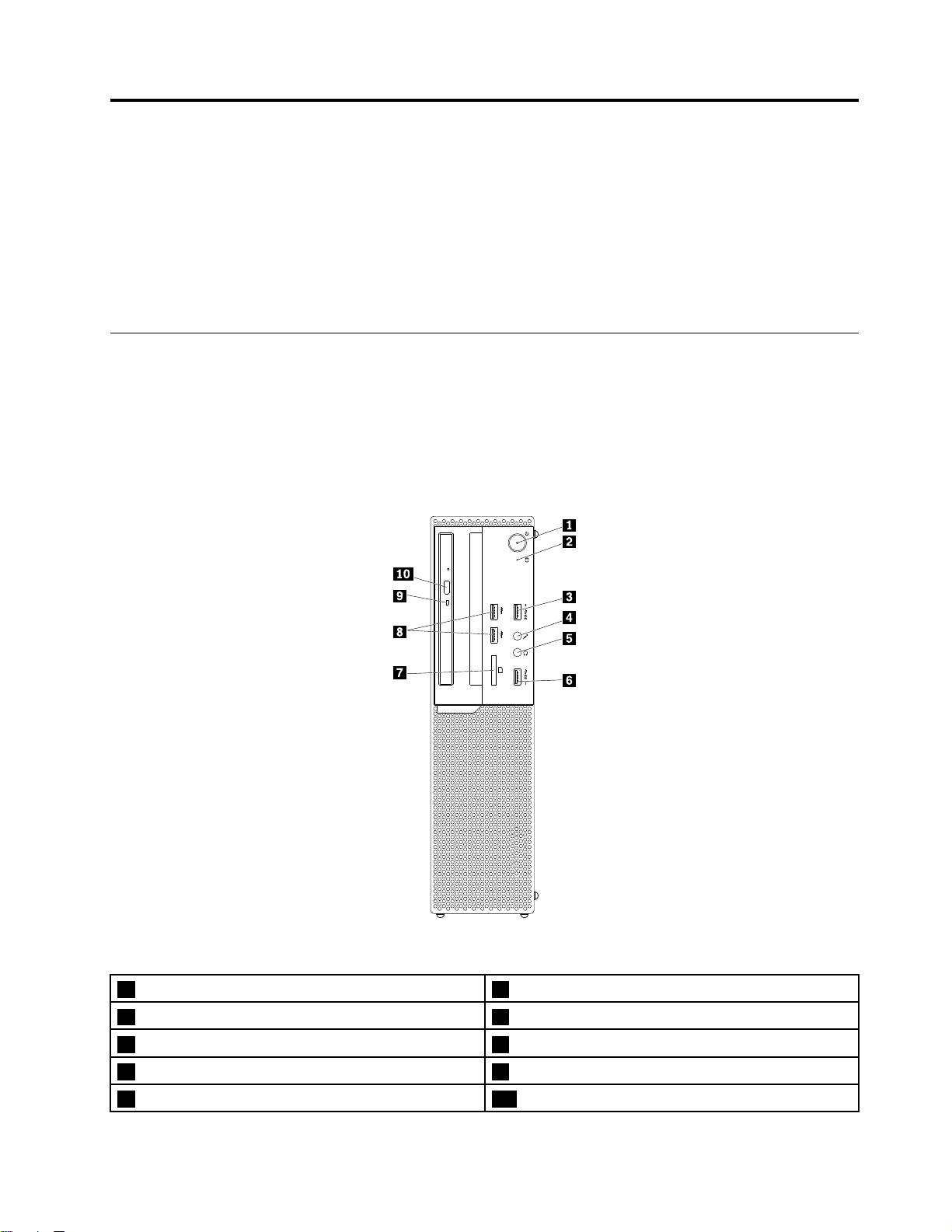
제
1
제 제
이장에는다음주제에대한정보가있습니다.
•"하드웨어위치"1페이지
•"기능"7페이지
•"사양"11페이지
•"프로그램"11
장
1 1
장 장
제품개요
페이지
하드웨어위치
이섹션에서는컴퓨터하드웨어의위치에대한정보를제공합니다.
참 참참고 고고: ::컴퓨터하드웨어는그림과다소차이가있을수있습니다.
앞면
그 림 1. 앞 면
1전원버튼2저장장치드라이브작동표시등
3USB3.0커넥터4마이크커넥터
5헤드폰커넥터6USB3.0커넥터
7카드판독기슬롯(일부모델)8USB2.0커넥터(2)(일부모델)
9광드라이브작동표시등10광드라이브열림/닫힘버튼
©CopyrightLenovo2015,2016
1
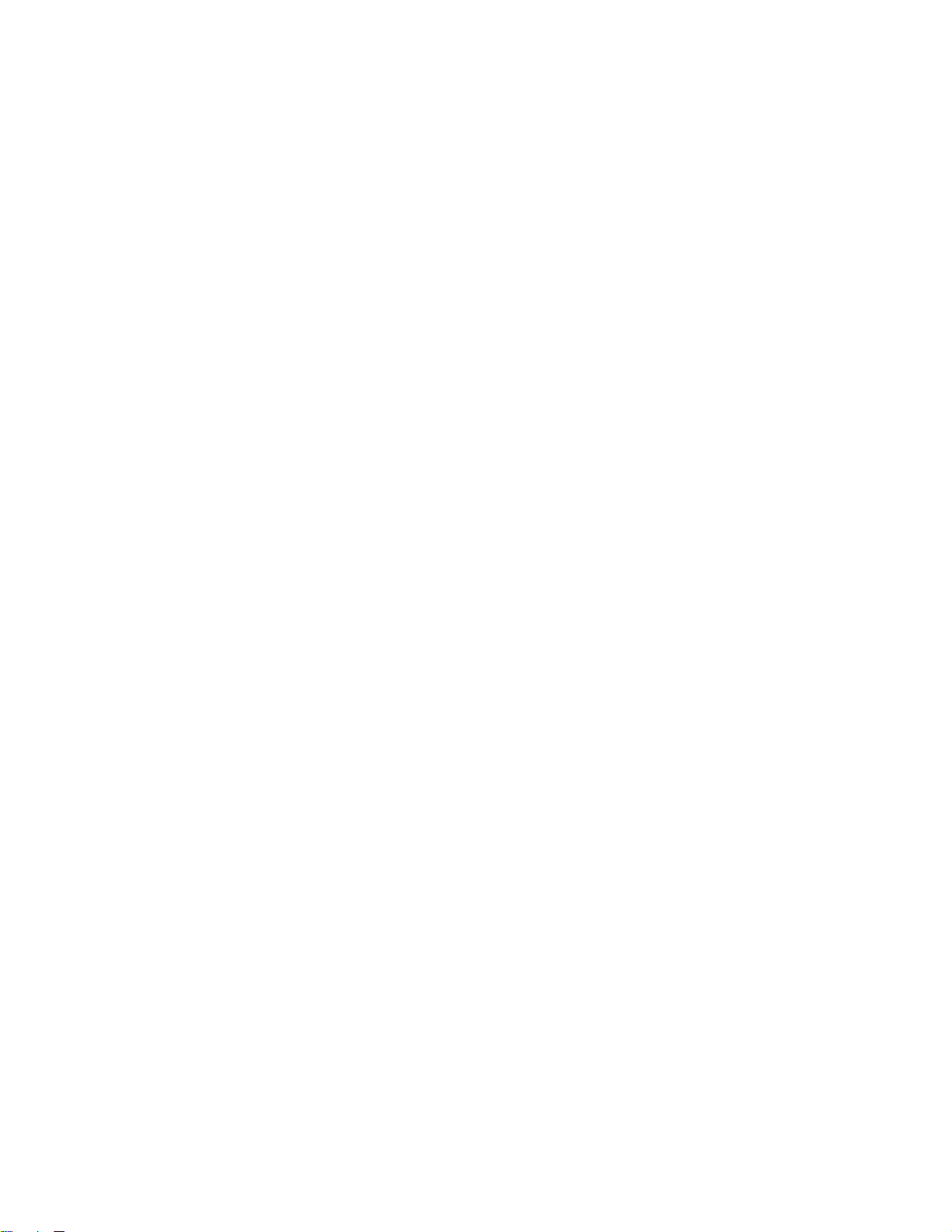
•카 카카드 드
드
판 판판독 독독기 기
기
롯
슬 슬슬롯 롯
카드모양의저장미디어를삽입해카드판독기가해당저장미디어의데이터를읽을수있도록하는
데사용됩니다.
•헤 헤헤드 드드폰 폰
폰
커 커커넥 넥넥터 터
터
헤드폰을컴퓨터에연결하는데사용됩니다.
•마 마마이 이이크 크
크
커 커커넥 넥넥터 터
터
마이크를컴퓨터에연결하는데사용됩니다.마이크를사용하여음성인식소프트웨어를사용하
거나사운드를녹음할수있습니다.
광
•광 광
드 드드라 라라이 이이브 브
브
열 열열림 림림/ //닫 닫닫힘 힘
힘
버
튼
버 버
튼 튼
드라이브에서광드라이브트레이를꺼내는데사용됩니다.디스크를트레이에넣은후,열림/닫힘
버튼을눌러트레이를닫으십시오.
광
•광 광
드 드드라 라라이 이이브 브
브
동
작 작작동 동
표 표표시 시시등 등
등
광드라이브작동표시등이켜져있으면광드라이브가사용중입니다.
원
•전 전전원 원
컴퓨터의전원을켜는데사용됩니다.Microsoft
튼
버 버버튼 튼
®
Windows
®
종료절차를통해컴퓨터를끌수없
을경우에한하여전원버튼을눌러컴퓨터를끌수도있습니다.
장
•저 저저장 장
치
장 장장치 치
드 드드라 라라이 이이브 브
브
동
작 작작동 동
표 표표시 시시등 등
등
저장장치드라이브작동표시등이켜져있으면저장장치드라이브가사용중입니다.
USB
2.0
커
•USB USB
2.0 2.0
터
커 커
넥 넥넥터 터
키보드,마우스,스캐너,프린터또는PDA등USB2.0연결이필요한장치를연결하는데사용됩니다.
USB
3.0
커
•USB USB
3.0 3.0
터
커 커
넥 넥넥터 터
키보드,마우스,스캐너,프린터또는PDA등USB2.0또는USB3.0연결이필요한장치를연결
하는데사용됩니다.
2ThinkCentreM800및M900사용설명서
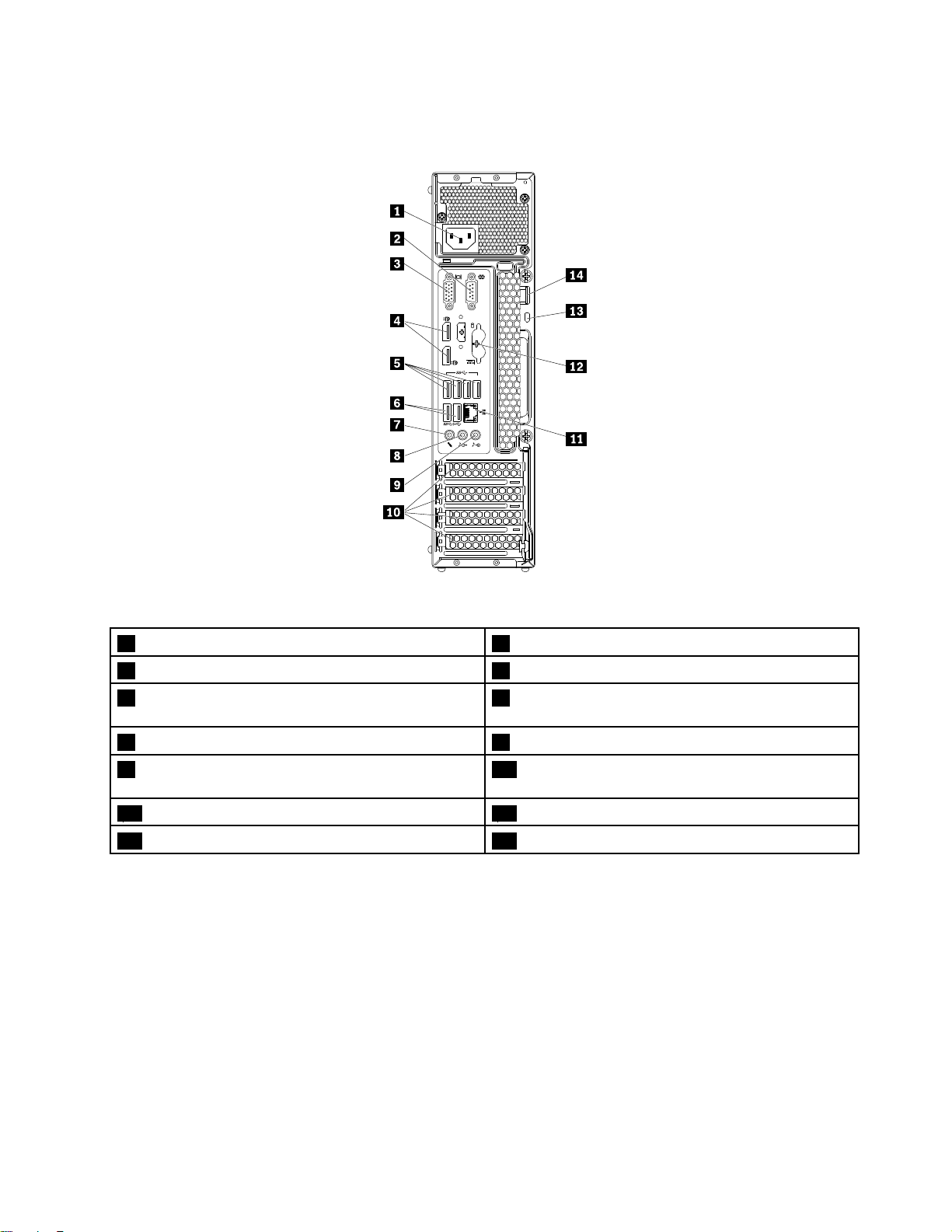
뒷면
3
4
5
6
7
8
그 림 2. 뒷 면
1전원코드커넥터2직렬커넥터
3VGA커넥터4DisplayPort
®
커넥터(2)
5USB3.0커넥터(4)6USB2.0커넥터(2)(M800모델)또는USB3.0커
넥터(2)(M900모델)
7마이크커넥터8오디오라인-아웃커넥터
9오디오라인-인커넥터10PCI/PCI-Express카드영역(카드에따라다른
형태의커넥터제공)
11이더넷커넥터12PS/2키보드및마우스커넥터(일부모델)
13보안잠금장치슬롯14자물쇠고리
참 참참고 고고: ::개별그래픽카드,네트워크인터페이스카드또는오디오카드가PCI(PeripheralComponent
Interconnect)또는PCIExpress카드영역에장착되어있을수있습니다.그러한그래픽카드가설치
된경우,컴퓨터의커넥터보다는카드의커넥터를사용하십시오.
디
•오 오오디 디
오
오 오
라 라라인 인인- --인 인
인
커 커커넥 넥넥터 터
터
스테레오시스템과같은외장오디오장치에서오디오신호를수신하는데사용됩니다.외장오디
오장치연결시,케이블은해당장치의오디오라인-아웃커넥터와컴퓨터의오디오라인-인커넥
터사이에연결됩니다.
제1장.제품개요3
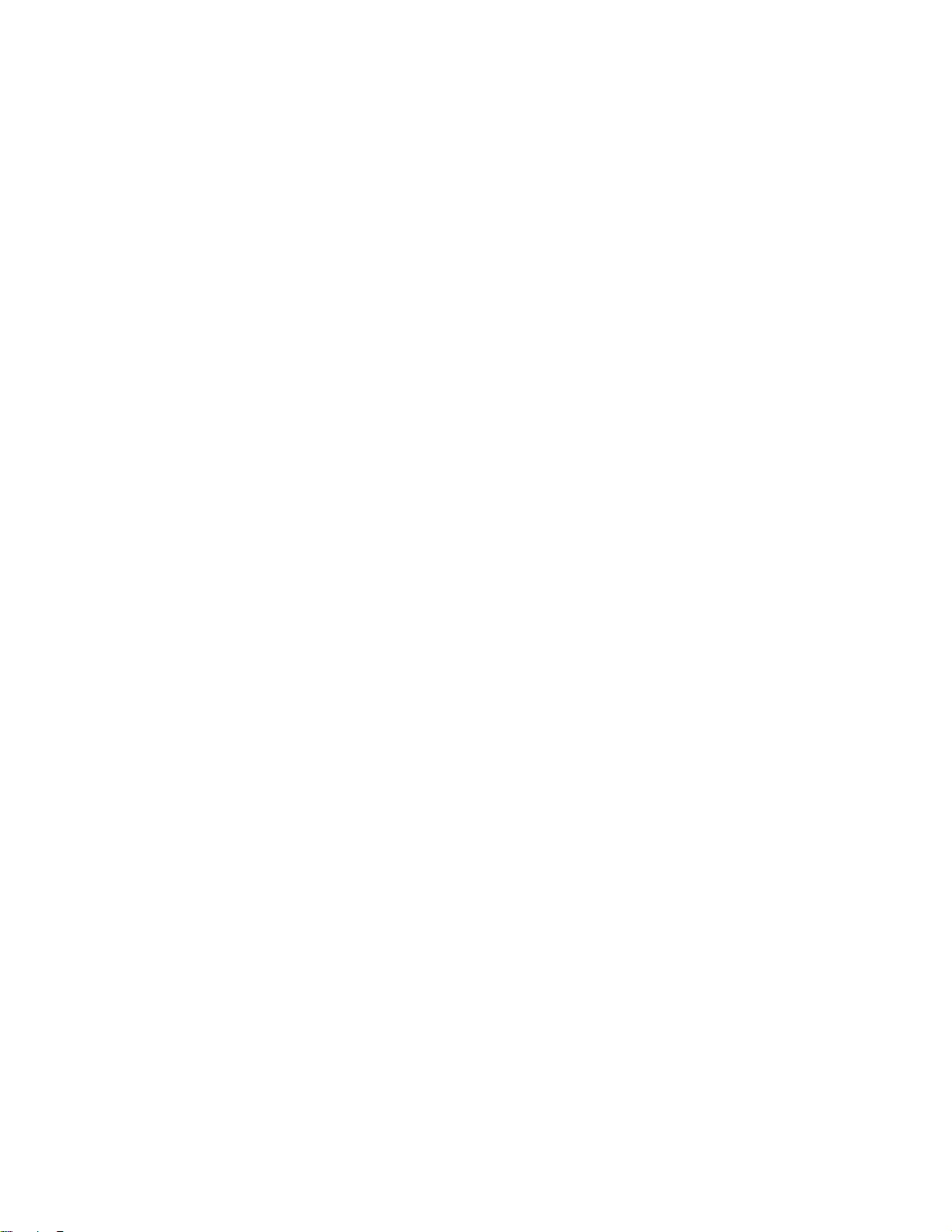
•오 오오디 디디오 오
오
라 라라인 인인- --아 아
아
웃
웃 웃
커 커커넥 넥넥터 터
터
컴퓨터의오디오신호를전원이연결된스테레오스피커,헤드폰또는멀티미디어키보드등의외부장
치로출력하는데사용됩니다.스테레오시스템또는외장오디오장치연결시,케이블을사용하여해당
장치의오디오라인-인커넥터와컴퓨터의오디오라인-아웃커넥터를연결합니다.
참 참참고 고고: ::컴퓨터에오디오라인-아웃커넥터및헤드셋커넥터또는헤드폰커넥터가있는경우항상이
어폰,헤드폰또는헤드셋은헤드셋커넥터또는헤드폰커넥터를사용하십시오.그러나,헤드폰커
넥터는헤드셋의마이크를지원하지않습니다.
DisplayPort
•DisplayPort DisplayPort
넥
터
커 커커넥 넥
터 터
DisplayPort커넥터를사용하는고성능모니터,직접구동모니터또는기타장치를연결하는데사
용됩니다.
•이 이이더 더더넷 넷
넷
커 커커넥 넥넥터 터
터
근거리통신망(LAN)용이더넷케이블(Ethernetcable)을연결하는데사용됩니다.
참 참참고 고고: ::컴퓨터를미연방통신위원회(FCC)클래스B제한이내에서작동시키려면카테고리5e이상
의이더넷케이블을사용하십시오.
•마 마마이 이이크 크
크
커 커커넥 넥넥터 터
터
사운드를녹음하거나음성인식소프트웨어를사용하는경우컴퓨터에마이크를연결하는데사용됩니다.
쇠
•자 자자물 물물쇠 쇠
자물쇠를고정하는데사용됩니다.자세한정보는"컴퓨터덮개잠금"27
PCI/PCI-Express
•PCI/PCI-Express PCI/PCI-Express
리
고 고고리 리
페이지을참고하십시오.
드
카 카카드 드
영 영영역 역역( ((카 카카드 드
드
에
라
에 에
따 따따라 라
른
다 다다른 른
형 형형태 태태의 의
의
커
터
제
커 커
넥 넥넥터 터
)
제 제
공 공공) )
컴퓨터의작동성능을향상시키려면PCI/PCI-Express카드를이영역에연결하면됩니다.컴퓨터모
델에따라이영역의커넥터가다를수있습니다.
원
•전 전전원 원
드
코 코코드 드
커 커커넥 넥넥터 터
터
컴퓨터에전원을공급하기위해전원코드를연결하는데사용됩니다.
PS/2
키
•PS/2 PS/2
드
키 키
보 보보드 드
커 커커넥 넥넥터 터
터
PS/2(PersonalSystem/2)키보드커넥터를사용하는키보드를연결하는데사용됩니다.
PS/2
마
•PS/2 PS/2
스
마 마
우 우우스 스
커 커커넥 넥넥터 터
터
PS/2마우스커넥터를사용하는마우스,트랙볼또는기타포인팅장치를연결하는데사용됩니다.
•직 직직렬 렬
렬
커 커커넥 넥넥터 터
터
직렬커넥터를사용하는외장모뎀,직렬프린터또는기타장치를연결하는데사용됩니다.
안
금
치
슬
•보 보보안 안
잠 잠잠금 금
장 장장치 치
롯
슬 슬
롯 롯
Kensington스타일의케이블잠금장치를고정하는데사용됩니다.자세한정보는"Kensington스
타일의케이블잠금장치부착"28
USB
2.0
커
•USB USB
2.0 2.0
터
커 커
넥 넥넥터 터
페이지을참고하십시오.
키보드,마우스,스캐너,프린터또는PDA등USB2.0연결이필요한장치를연결하는데사용됩니다.
USB
3.0
커
•USB USB
3.0 3.0
터
커 커
넥 넥넥터 터
키보드,마우스,스캐너,프린터또는PDA등USB2.0또는USB3.0연결이필요한장치를연결
하는데사용됩니다.
VGA
커
•VGA VGA
터
커 커
넥 넥넥터 터
VGA(VideoGraphicsArray)모니터또는VGA커넥터를사용하는기타장치를연결하는데사
용됩니다.
4ThinkCentreM800및M900사용설명서
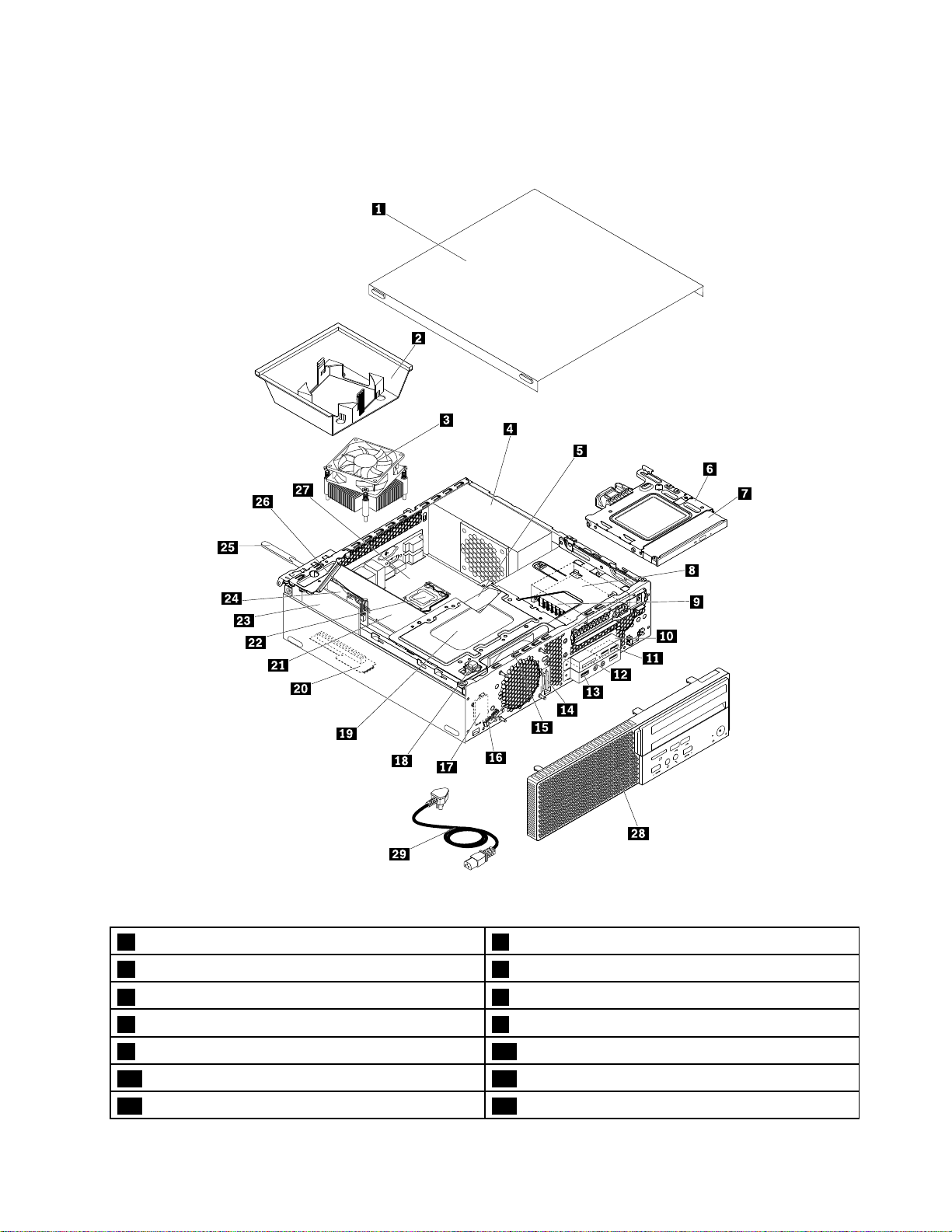
컴퓨터구성요소
참 참참고 고고: ::컴퓨터모델에따라다음과같은일부구성요소는옵션입니다.
그 림 3. 컴 퓨 터 구 성 요 소
1컴퓨터덮개2방열판팬덕트
3방열판및팬어셈블리4전원공급장치어셈블리
5메모리모듈6광드라이브브래킷
7광드라이브8보조저장장치드라이브
9보조저장장치드라이브브래킷10카드판독기및USB어셈블리
11USB어셈블리12카드판독기
13앞면오디오및USB어셈블리14앞면Wi-Fi안테나
제1장.제품개요5
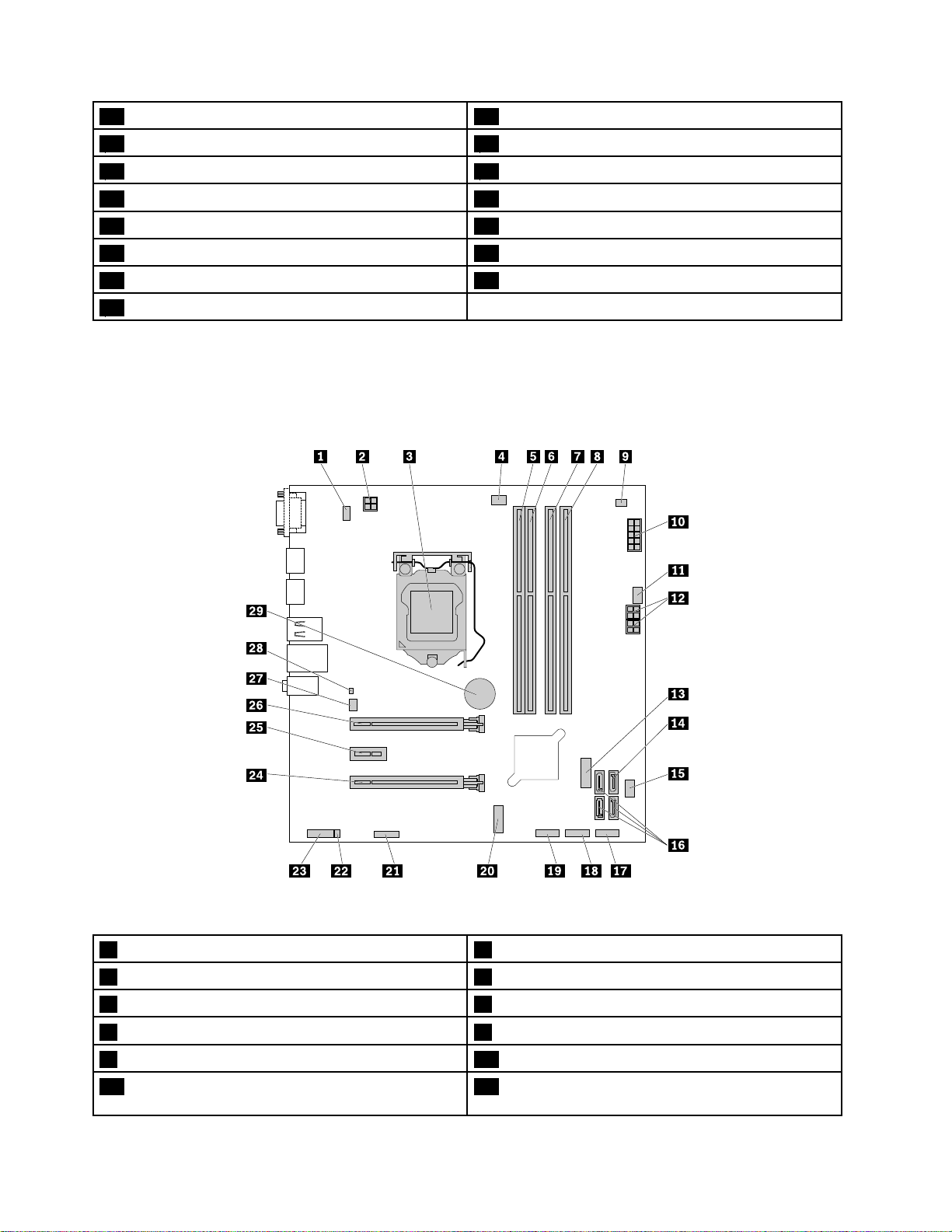
15앞면팬16온도센서
17내장스피커18덮개가있는스위치(침입스위치라고도함)
19기본저장장치드라이브20PCI어댑터카드
21PCIExpress카드22마이크로프로세서
23PCI카드24Wi-Fi어댑터카드
25뒷면Wi-Fi안테나26Wi-Fi카드
27시스템보드28앞면베젤
29전원코드
시스템보드부품
참 참참고 고고: ::다음그림에는있지만다음표에는소개되지않은부품의경우,"앞면"1페이지및"뒷면"3페
이지을참고하십시오.
그 림 4. 시 스 템 보 드 부 품
1PS/2키보드및마우스커넥터24핀전원커넥터
3마이크로프로세서4마이크로프로세서팬커넥터
5메모리슬롯(DIMM1)6메모리슬롯(DIMM2)
7메모리슬롯(DIMM3)8메모리슬롯(DIMM4)
9열센서커넥터1010핀전원커넥터
11저장장치드라이브팬커넥터12SATA전원커넥터(2)(광드라이브또는저장장치
드라이브연결)
6ThinkCentreM800및M900사용설명서
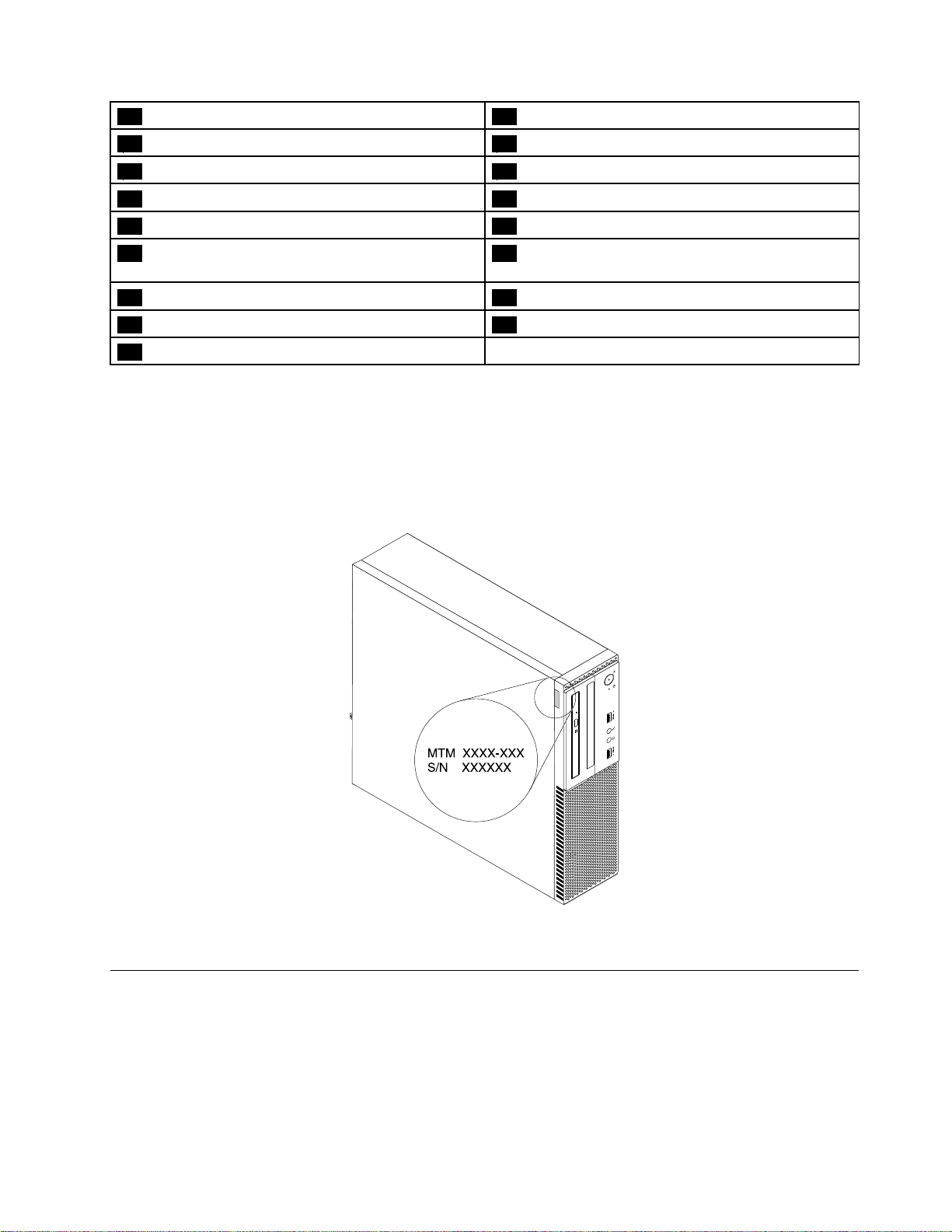
13앞면USB3.0커넥터14eSATA커넥터
15앞면팬커넥터16SATA3.0커넥터(3)
17앞면패널커넥터18앞면USB커넥터2(추가USB장치연결)
19앞면USB커넥터1(추가USB장치연결)20M.2카드슬롯(PCI어댑터카드장착)
21직렬커넥터22내장스피커커넥터
23앞면오디오커넥터24PCIExpress카드슬롯(물리적링크너비x16,
절충식링크너비x4,x1)
25PCIExpressx1카드슬롯26PCIExpressx16카드슬롯
27뒷면팬커넥터28덮개가있는스위치커넥터(침입스위치커넥터)
29코인셀배터리
시스템유형및모델레이블
시스템유형및모델레이블에따라컴퓨터를구분할수있습니다.시스템유형및모델정보는Lenovo에
서제공하는서비스를신속하게제공받기위해필요합니다.
시스템유형및모델레이블은아래그림과같이컴퓨터측면에부착되어있습니다.
그 림 5. 시 스 템 유 형 및 모 델 레 이 블
기능
이섹션에서설명하는컴퓨터기능은다양한모델에적용됩니다.
컴퓨터정보
•컴퓨터의기본정보(마이크로프로세서및메모리정보등)를보려면다음을수행하십시오.
1.시작버튼을클릭하여시작메뉴를엽니다.
제1장.제품개요7
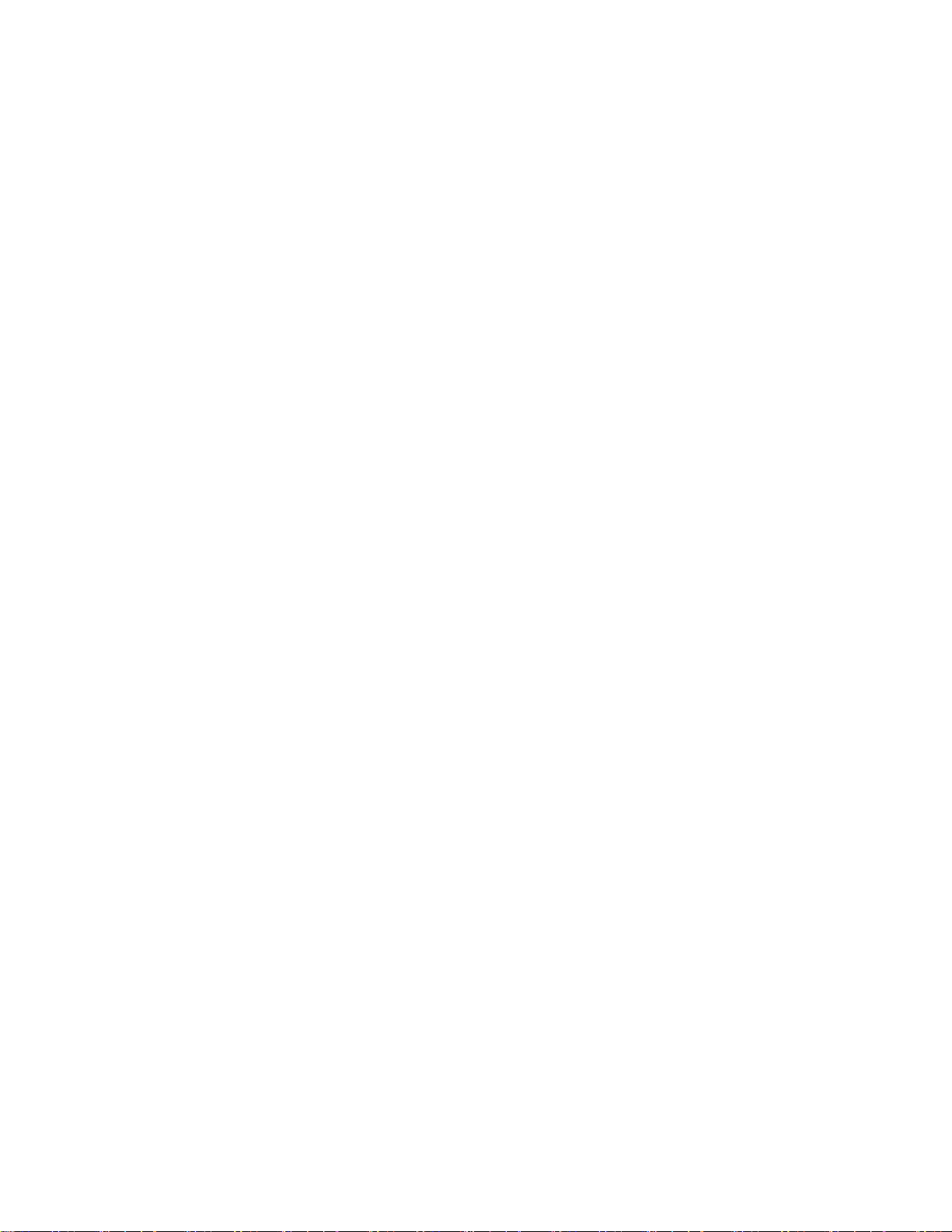
2.Windows버전에따라다음중하나를수행하십시오.
–Windows7의경우:컴 컴컴퓨 퓨
–Windows10의경우:설 설
퓨
터 터터를마우스오른쪽버튼으로클릭한다음속 속속성 성성을클릭하십시오.
설
정
➙
정 정
➙ ➙
시 시시스 스스템 템
템
➙
➙ ➙
정 정정보 보보를클릭하십시오.
•컴퓨터의장치(광드라이브및네트워크어댑터등)에대한자세한정보를보려면다음을수행하십시오.
1.Windows버전에따라다음중하나를수행하십시오.
–Windows7의경우:시작버튼을클릭하여시작메뉴를엽니다.컴 컴
튼으로클릭한다음속 속
속
성 성성을클릭하십시오.
컴
퓨 퓨퓨터 터터를마우스오른쪽버
–Windows10의경우:시작버튼을마우스오른쪽버튼으로클릭하여시작컨텍스트메뉴
를엽니다.
치
2.장 장장치 치
관 관관리 리리자 자자를클릭하십시오.프롬프트가나타나면관리자암호를입력하거나확인하십시오.
기본설치된운영체제
컴퓨터에는Windows7또는Windows10운영체제가기본설치되어있습니다.컴퓨터와호환되는것
으로Lenovo에서인정하는추가운영체제가있을수있습니다.특정운영체제가호환성테스트를받았는
지확인하려면해당운영체제제공업체의웹사이트를확인하십시오.
전원공급장치
210W자동전압감지전원공급장치
저장드라이브
컴퓨터는최대두개의저장장치드라이브가지원됩니다.
저장드라이브공간의크기를보려면다음과같이하십시오.
1.Windows버전에따라다음중하나를수행하십시오.
•Windows7의경우:시작버튼을클릭하여시작메뉴를엽니다.컴 컴컴퓨 퓨퓨터 터터를마우스오른쪽버튼으로
클릭한다음관 관관리 리리를클릭하십시오.
•Windows10의경우:시작버튼을마우스오른쪽버튼으로클릭하여시작컨텍스트메뉴를엽니다.
2.디 디디스 스스크 크
크
관 관관리 리리를클릭하십시오.
비디오기능
•통합그래픽카드는컴퓨터의다음디스플레이커넥터를지원합니다.
–DisplayPort커넥터
–VGA커넥터
•옵션인개별그래픽카드는향상된디스플레이성능및환경을제공합니다.
오디오기능
•통합오디오카드는컴퓨터의다음오디오커넥터및장치를지원합니다.
–오디오라인-인커넥터
–오디오라인-아웃커넥터
–헤드폰커넥터
–마이크커넥터
•옵션인개별오디오카드는향상된오디오성능및환경을제공합니다.
입/출력(I/O)기능
•오디오커넥터(오디오라인-인커넥터,오디오라인-아웃커넥터,헤드폰커넥터및마이크커넥터)
8ThinkCentreM800및M900사용설명서
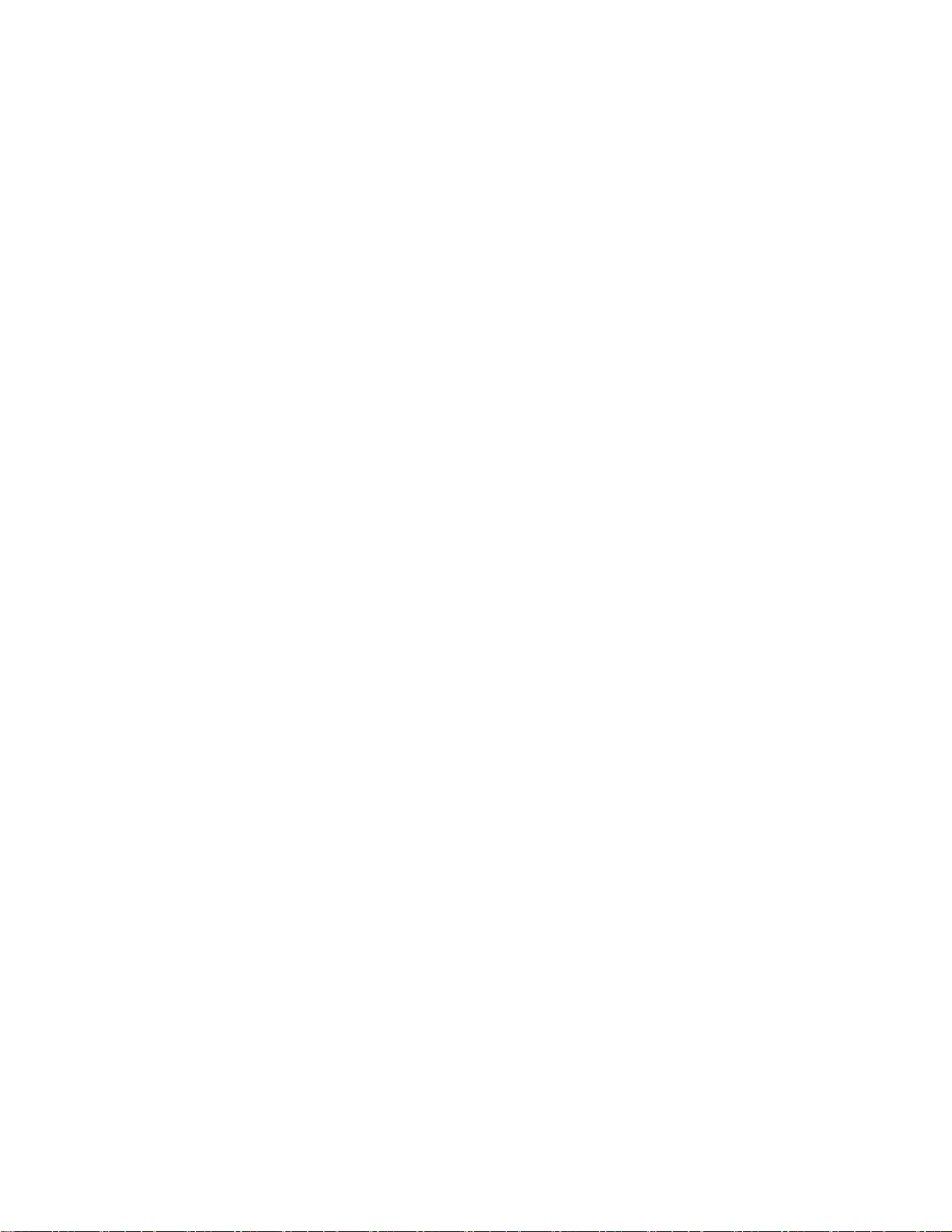
•판독기슬롯
•디스플레이커넥터(DisplayPort커넥터및VGA커넥터)
•이더넷커넥터
•PS/2키보드커넥터(옵션)
•PS/2마우스커넥터(옵션)
•직렬커넥터
•USB커넥터
확장
•카드판독기(옵션)
•메모리슬롯
•M.2카드슬롯
•광드라이브(옵션)
•PCIExpressx1카드슬롯
•PCIExpress카드슬롯(물리적링크너비x16,절충식링크너비x4,x1)
•PCIExpressx16그래픽카드슬롯
•저장장치드라이브베이
네트워크기능
•이더넷LAN
–통합네트워크인터페이스카드는컴퓨터의이더넷커넥터를지원합니다.
–옵션인개별네트워크인터페이스카드는추가이더넷커넥터를제공합니다.
•무선LAN연결(옵션)
•Bluetooth(옵션)
보안기능
자세한정보는제4장"보안"27페이지을참고하십시오.
시스템관리기능
•POST하드웨어테스트결과저장기능
•DMI(시스템관리인터페이스)
시스템관리인터페이스를통해컴퓨터의모든측면에대한정보에액세스할수있습니다.확인할
수있는정보에는프로세서유형,설치일자,연결된프린터및기타주변기기,전원,유지관리내역
등이있습니다.
•ErPLPS준수모드
ErP(에너지관련제품지침)LPS(최저전원상태)준수모드를활성화하여컴퓨터가절전모드또
는꺼짐모드일때전력소비를줄일수있습니다.자세한정보는"ErPLPS준수모드사용설정또
는해제"32페이지을참고하십시오.
•ICE(IntelligentCoolingEngine)
IntelligentCoolingEngine은컴퓨터의열효율및음향성능을개선해주는시스템발열관리솔루션
입니다.ICE기능은컴퓨터의열효율도모니터링하여발열문제를식별합니다.자세한정보는"ICE성
능모드변경"32
•Intel
®
StandardManageability
페이지및"ICEThermalAlert기능사용설정또는해제"32페이지을참고하십시오.
IntelStandardManageability는기업에서저렴한비용으로간편하게컴퓨터를모니터링,유지보
수,업데이트,업그레이드및복구할수있도록해주는하드웨어및펌웨어기반기술입니다.
제1장.제품개요9
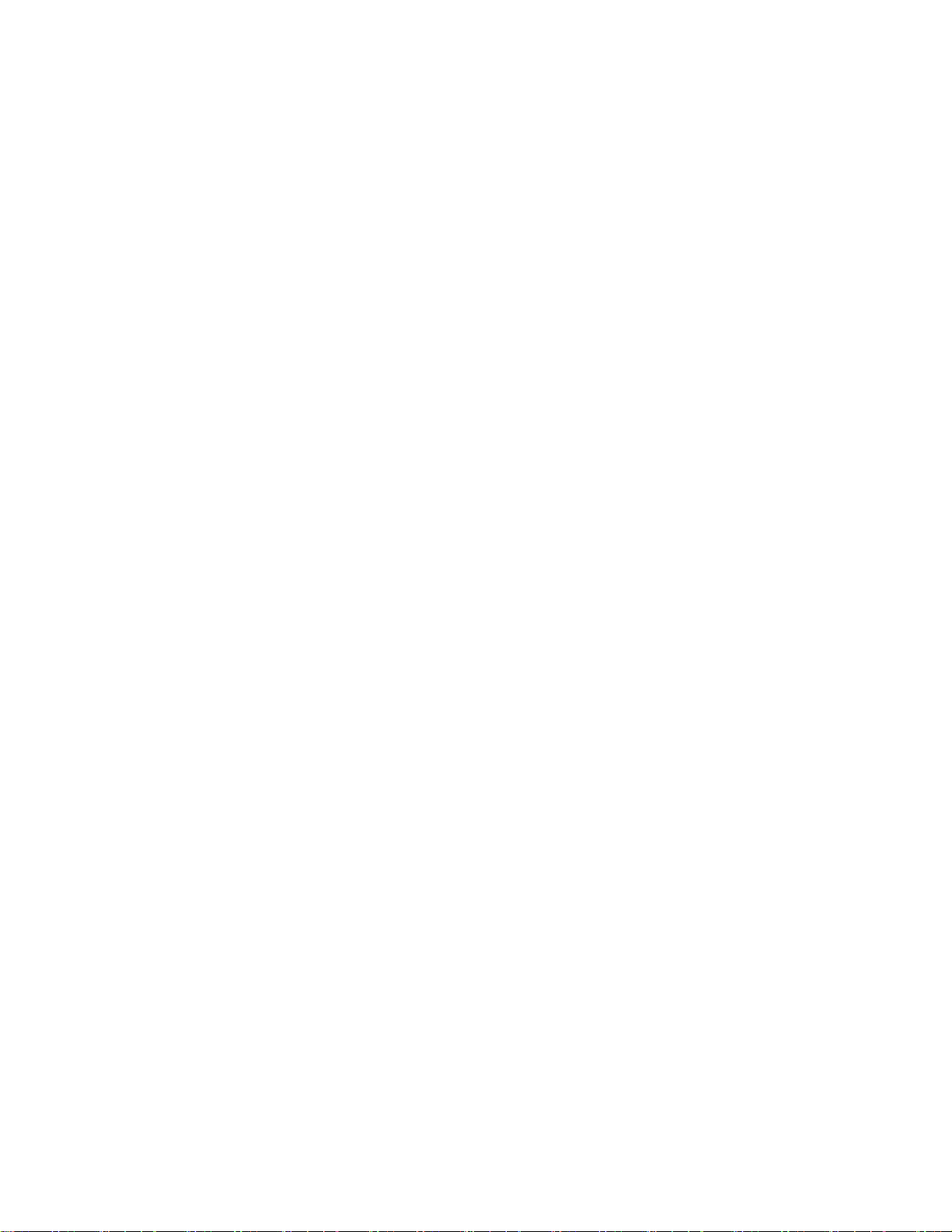
•AMT(IntelActiveManagementTechnology)(옵션)
IntelAMT(ActiveManagementTechnology)는기업에서저렴한비용으로간편하게컴퓨터
를모니터링,유지보수,업데이트,업그레이드및복구할수있도록해주는하드웨어및펌웨어기
반기술입니다.
•IntelMatrixStorageManager
IntelMatrixStorageManager는하드디스크성능을향상시키기위해특정Intel칩셋시스템
보드의SATA(SerialAdvancedTechnologyAttachment)RAID(RedundantArrayof
IndependentDisks)5배열및SATARAID10배열을지원하는장치드라이버입니다.
•PXE(PrebooteXecutionEnvironment)
PrebootExecutionEnvironment에서는네트워크인터페이스를사용하여컴퓨터가하드디스크드
라이브등의독립데이터저장드라이브또는설치된운영체제로시작할수있도록합니다.
•SM(SystemManagement)BIOS및SM소프트웨어
SMBIOS사양은데이터구조를정의하고,컴퓨터의BIOS에저장되어있는관리데이터를읽는
데사용됩니다.
•WakeonLAN
WakeonLAN은이더넷컴퓨터네트워크표준으로,컴퓨터가네트워크메시지에의해켜지거
나활성화되도록합니다.일반적으로이메시지는같은LAN내의다른컴퓨터에서실행되는프로
그램에서발송됩니다.
•WakeonRing
WakeonModem으로도불리는WakeonRing은컴퓨터나장치가절전모드나최대절전모드상태
에서다시시작할수있도록하는기능입니다.
•WMI(WindowsManagementInstrumentation)
WindowsManagementInstrumentation은WindowsDriverModel의확장기능입니다.이기
능은정보및알림을제공하는구성요소가설치된운영체제인터페이스를제공합니다.
10ThinkCentreM800및M900사용설명서
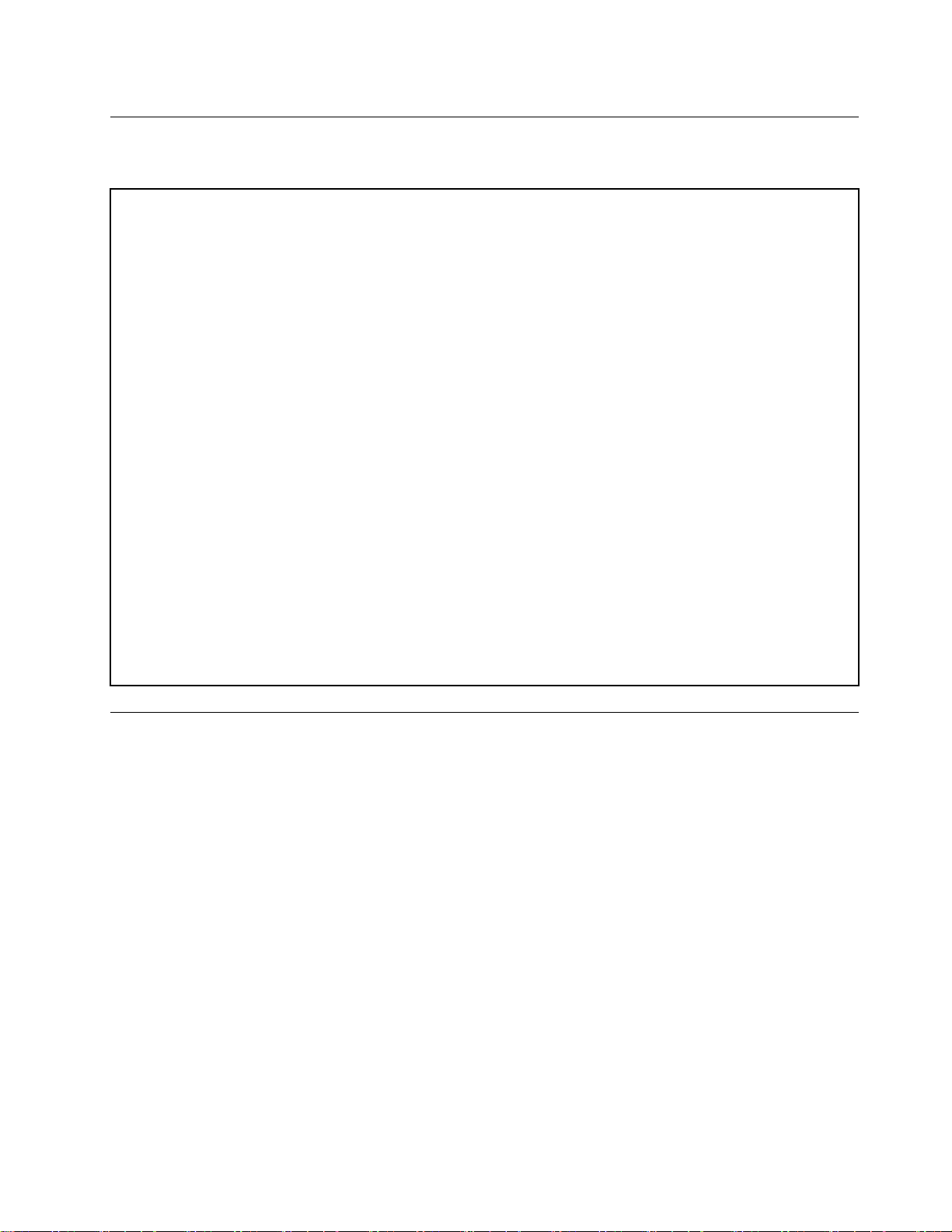
사양
이섹션에는컴퓨터의실제사양에대한정보가있습니다.
기
크 크크기 기
너비:93mm(3.7인치)
높이:343mm(13.5인치)
깊이:364mm(14.3인치)
게
무 무무게 게
최대구성:5.6kg(12.3lb)
경
환 환환경 경
•대기온도:
작동:10°C(50°F)~35°C(95°F)
구매시제공된제품상자에보관:-40°C(-40°F)~60°C(140°F)
상자를제거하고보관:-10°C(14°F)~60°C(140°F)
•습도:
작동:20%~80%(비응축)
보관:20%~90%(비응축)
•고도:
작동:-15.2m(-50ft)~3,048m(10,000ft)
보관:-15.2m(-50ft)~10,668m(35,000ft)
기
전 전전기 기
력
입 입입력 력
입력전압:100~240VAC
입력주파수:50/60Hz
프로그램
이섹션에서는컴퓨터의프로그램에대한정보를제공합니다.
컴퓨터프로그램에액세스
컴퓨터에있는프로그램에액세스하려면다음중하나를수행하십시오.
•Windows검색에서,
1.Windows버전에따라다음중하나를수행하십시오.
–Windows7의경우:시작버튼을클릭하여시작메뉴를연다음프로그램이름을검색상자
에입력합니다.
–Windows10의경우:프로그램이름을시작버튼옆에있는검색상자에입력합니다.
2.검색결과에서원하는프로그램의이름을클릭하여실행합니다.
•시작메뉴또는제어판에서,
1.시작버튼을클릭하여시작메뉴를엽니다.
2.Windows버전에따라다음중하나를수행하십시오.
–Windows7의경우:모 모모든 든
있는폴더에서원하는프로그램의이름을클릭하여프로그램을실행합니다.
든
프 프프로 로로그 그그램 램램을클릭하여프로그램목록을표시합니다.목록또는목록에
제1장.제품개요11
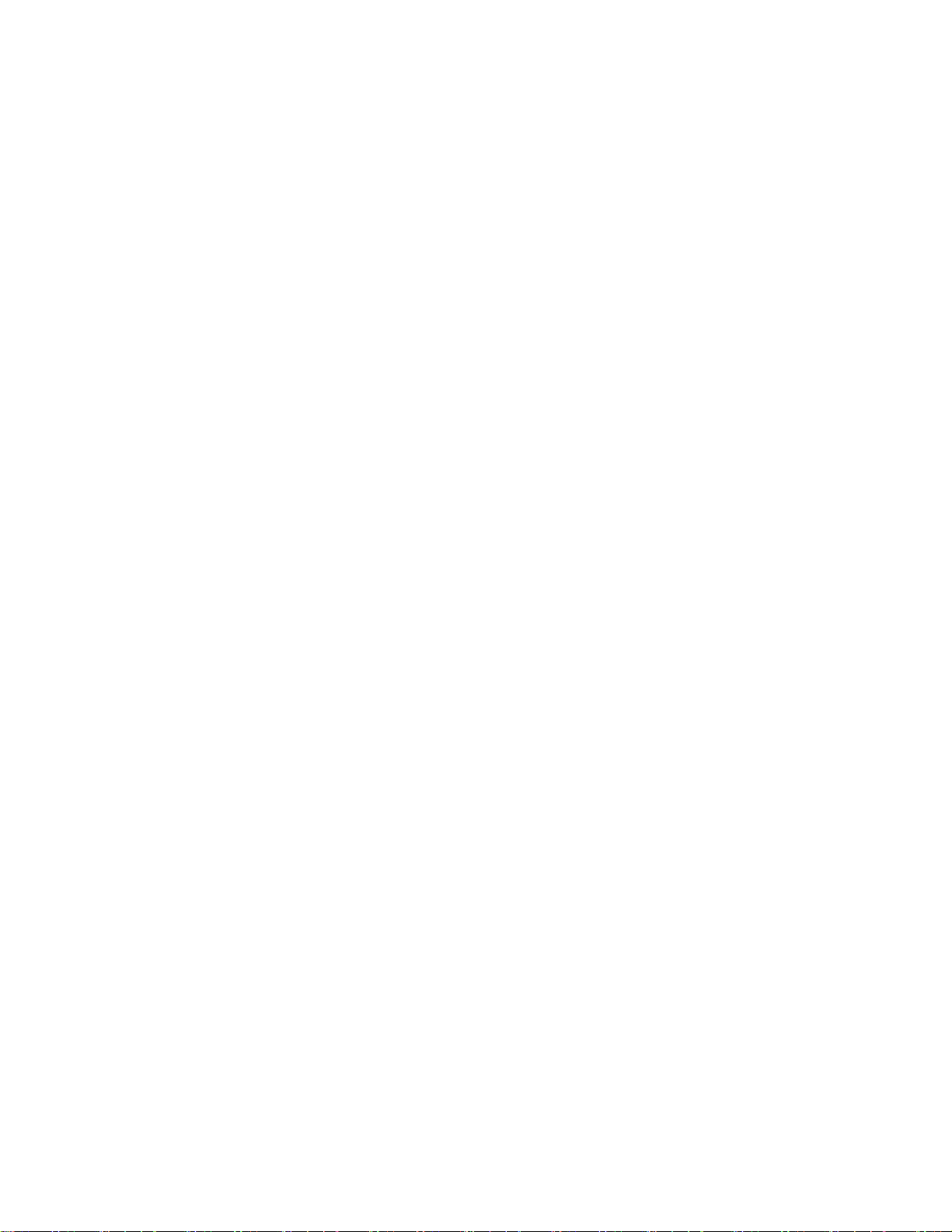
–Windows10의경우:프로그램목록또는목록에있는폴더에서원하는프로그램의이름을
클릭하여프로그램을실행합니다.
3.시작메뉴에프로그램이름이표시되지않으면다음중하나를실행하십시오.
제
–Windows7의경우:시작메뉴에서제 제
–Windows10의경우:시작버튼을마우스오른쪽버튼으로클릭하여시작컨텍스트메뉴를연
제
후제 제
4.큰아이콘또는작은아이콘을사용하여제어판을보고원하는프로그램의이름을클릭하여
실행하십시오.
판
어 어어판 판
을클릭합니다.
판
어 어어판 판
을클릭합니다.
설치할준비가된프로그램설치
참 참참고 고고: ::Windows7의경우,컴퓨터모델에따라일부Lenovo프로그램이설치준비가되어있는경우가있
으므로수동으로설치해야합니다.수동설치후해당프로그램에액세스하고이를사용할수있습니다.
설치할준비가된프로그램을설치하려면다음을수행하십시오.
1.LenovoThinkVantage
참고하십시오.
2.프로그램아이콘을타일로보십시오.
3.원하는프로그램의아이콘위치를확인하려면비활성상태의아이콘아래에있는지시사항을따르십시
오.그런다음설치할프로그램의아이콘을더블클릭하십시오.
®
Tools프로그램을엽니다."컴퓨터프로그램에액세스"11페이지를
Lenovo프로그램소개
이섹션에서는운영체제에서사용가능한주요Lenovo프로그램에대한정보를제공합니다.
참 참참고 고고: ::컴퓨터모델에따라다음프로그램중일부를사용하지못할수도있습니다.
•Windows7에만해당:
Create
–Create Create
CreateRecoveryMedia프로그램을사용하면C드라이브또는전체저장드라이브를공장
기본설정으로복원할수있습니다.
Fingerprint
–Fingerprint Fingerprint
FingerprintManagerPro또는ThinkVantageFingerprintSoftware프로그램을이용하면
지문판독기를사용할수있습니다.일부키보드에제공되는내장지문인식장치를통해사용자의지
문을등록하여시동암호,하드디스크암호및Windows암호와연동할수있습니다.따라서,지문
인증은암호를대신할수있으며간단하고안전한사용자액세스를가능하게합니다.
Lenovo
–Lenovo Lenovo
LenovoBluetoothLock프로그램을이용하면가까운곳에있는Bluetooth장치(스마트폰등)를
사용해서컴퓨터를자동으로잠그거나해제할수있습니다.LenovoBluetoothLock프로그램은
컴퓨터와미리설정된Bluetooth장치사이의거리를자동으로감지하여사용자가컴퓨터로부터멀
어지면컴퓨터를잠그고다시가까워지면잠금해제합니다.컴퓨터를잠그지않은경우라도허가받
지않은액세스로부터컴퓨터를보호할수있는간편한방법입니다.
Lenovo
–Lenovo Lenovo
LenovoPowerENGAGE프로그램을사용하면Lenovo에컴퓨터를등록할수있습니다.
Password
–Password Password
PasswordManager프로그램을사용하여Windows프로그램및웹사이트의인증정보를자동
으로캡처하여입력할수있습니다.
Power
–Power Power
PowerManager프로그램은간편하고유연하며완전한컴퓨터전원관리기능을제공합니다.이프
로그램으로컴퓨터의성능을유지하면서전원을절약하는최적의전원설정을수행할수있습니다.
Recovery
Recovery Recovery
Bluetooth
Bluetooth Bluetooth
PowerENGAGE
PowerENGAGE PowerENGAGE
Manager
Manager Manager
Manager
Manager Manager
Media
Media Media
Manager
Manager Manager
Pro
Pro Pro
Lock
Lock Lock
는
ThinkVantage
또 또또는 는
ThinkVantage ThinkVantage
Fingerprint
Fingerprint Fingerprint
Software
Software Software
12ThinkCentreM800및M900사용설명서
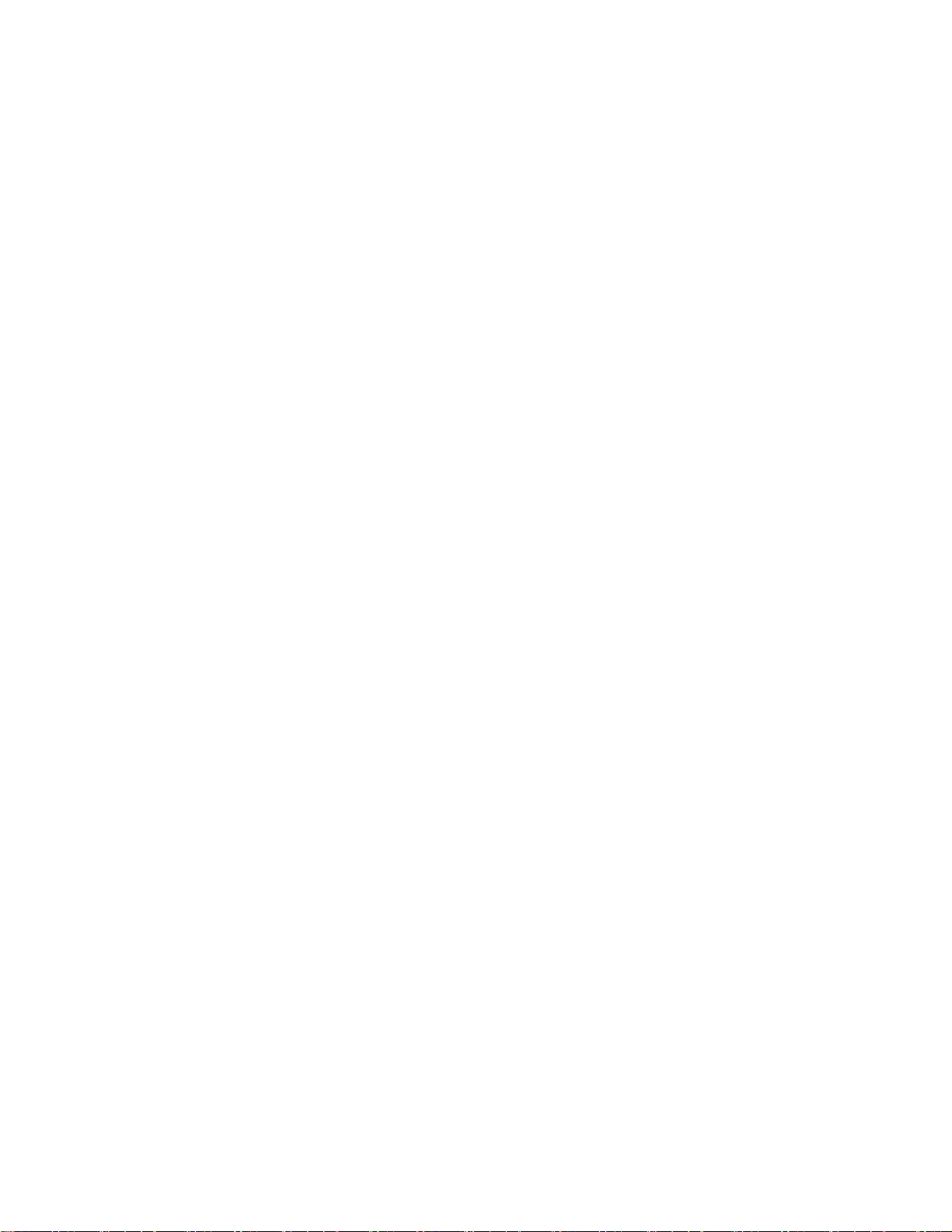
®
Rescue
–Rescue Rescue
and
Recovery
and and
Recovery Recovery
® ®
RescueandRecovery프로그램은원버튼복구및복원솔루션입니다.여기에는자체복구도구
세트가포함되어있어서Windows운영체제를시작할수없는상황에서도컴퓨터의문제를진단및
해결하고시스템충돌을복구하는데도움을줍니다.
System
–System System
Update
Update Update
SystemUpdate프로그램은장치드라이버업데이트,소프트웨어업데이트및BIOS업데이트
와같이컴퓨터의시스템업데이트에대한일반적인액세스권한을제공합니다.이프로그램은
LenovoHelpCenter에서컴퓨터에필요한새로운업데이트의정보를수집하여다운로드및설치
하려는업데이트를정렬하고표시합니다.어느업데이트를다운로드하여설치할것인지는전적
으로사용자가결정할수있습니다.
•Windows10에만해당:
Lenovo
–Lenovo Lenovo
Companion
Companion Companion
컴퓨터의최고기능및성능은액세스하고이해하기가편해야합니다.LenovoCompanion이바로
그렇습니다.다음작업을수행하려면LenovoCompanion을사용하십시오.
–컴퓨터의성능을최적화하고상태를모니터링하며업데이트를관리합니다.
–사용설명서에액세스하고보증상태를확인하며컴퓨터에맞게설정된보조프로그램을봅니다.
–사용방법관련기사를읽고,Lenovo포럼을살펴보고,믿을만한출처의최신기술뉴스,
기사및블로그내용을접합니다.
LenovoCompanion은컴퓨터로할수있는작업에대해자세히알려주는Lenovo관련내
용으로가득차있습니다.
Lenovo
–Lenovo Lenovo
ID
ID ID
LenovoID프로그램을사용하면LenovoID를만든다음,SSO를사용하여지원되는모든Lenovo
프로그램및웹포털에액세스할수있습니다.
•Windows7및Windows10의경우:
Lenovo
–Lenovo Lenovo
Device
Device Device
Experience
Experience Experience
또
는
Lenovo
또 또
는 는
Lenovo Lenovo
PC
Experience
PC PC
Experience Experience
LenovoDeviceExperience또는LenovoPCExperience프로그램을사용하면더욱쉽고안전
하게작업할수있습니다.해당프로그램은LenovoThinkVantageTools또는LenovoTools,
컴퓨터에대한중요한설정및정보,Lenovo지원웹사이트등에대한간편한액세스를제공합니다.
Lenovo
–Lenovo Lenovo
Solution
Solution Solution
Center
Center Center
LenovoSolutionCenter프로그램을통해컴퓨터문제를해결할수있습니다.이프로그램에는진
단테스트,시스템정보수집,보안상태및지원정보는물론,시스템성능을최대로사용하기위
한힌트와팁도있습니다.
제1장.제품개요13
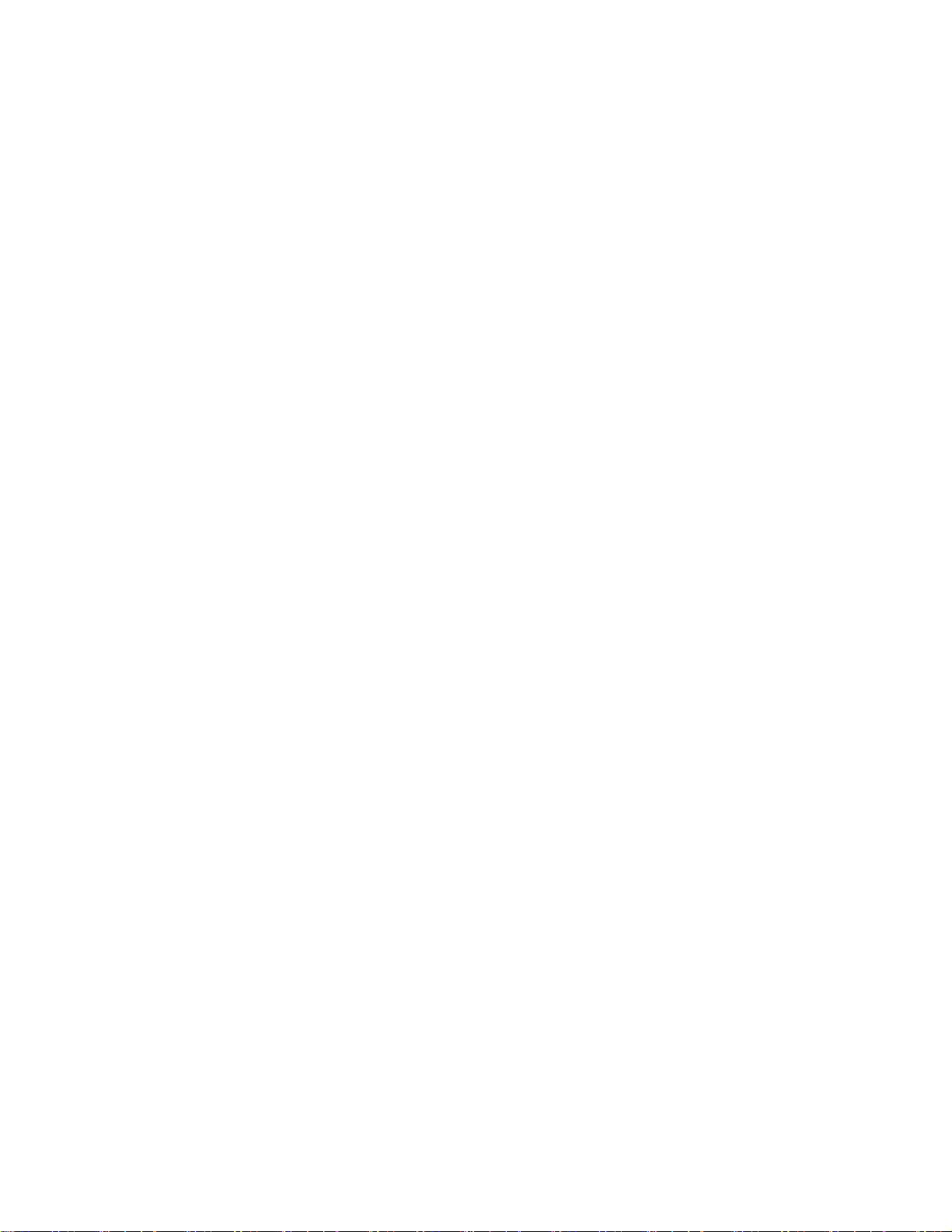
14ThinkCentreM800및M900사용설명서
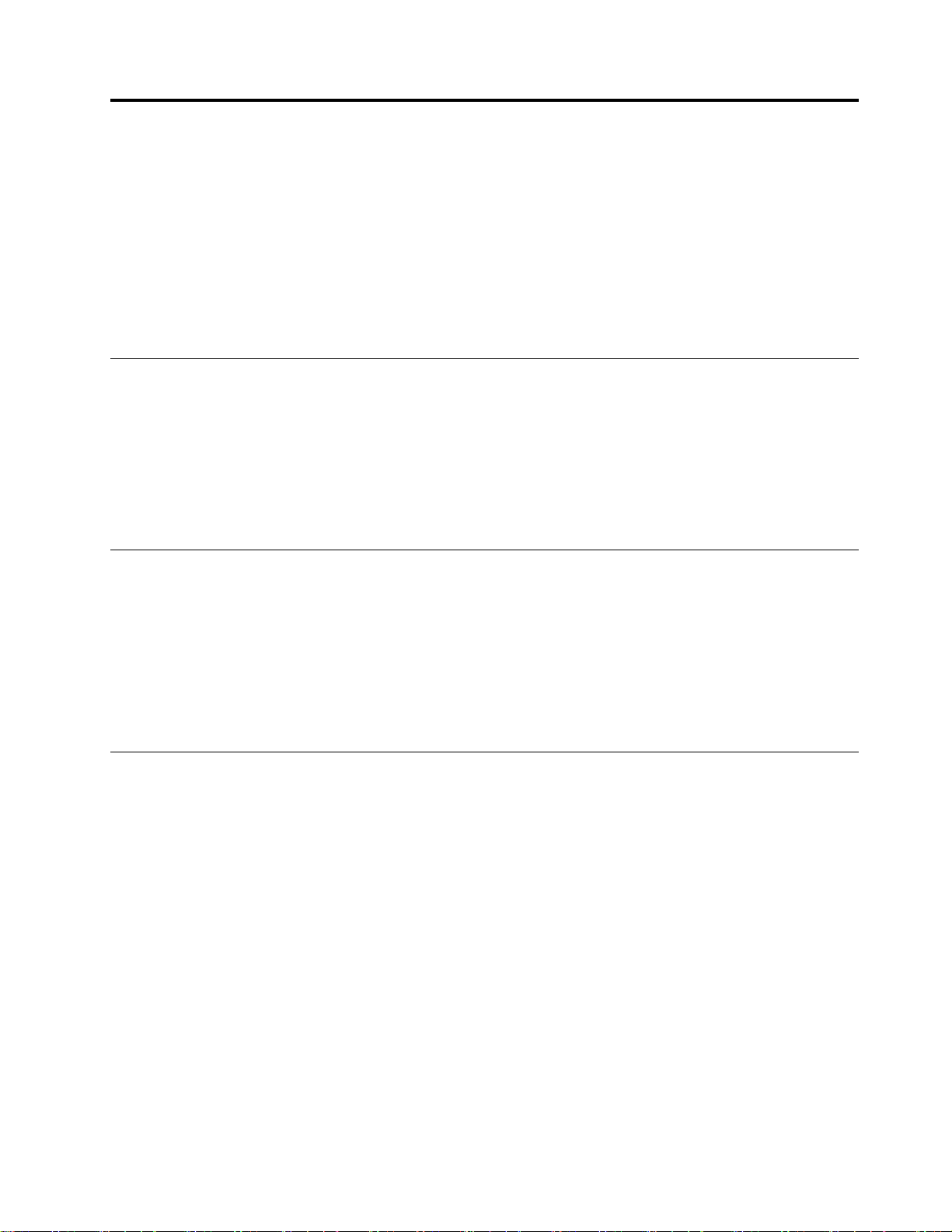
제
2
제 제
이장에는다음항목이포함되어있습니다.
•"컴퓨터등록"15페이지
•"컴퓨터볼륨설정"15페이지
•"Windows알림영역에아이콘추가"15페이지
•"디스크사용"16
•"네트워크에연결"17페이지
장
2 2
장 장
컴퓨터사용
페이지
컴퓨터등록
컴퓨터를Lenovo에등록할때에는Lenovo데이터베이스에필수정보를입력해야합니다.제품이리
콜되는경우나제품에서심각한문제가발견될경우Lenovo는이정보를통해사용자에게연락을할
수있으며,사용자가Lenovo에도움을요청하는경우더욱신속한서비스를제공할수있습니다.또
한일부지역에서는등록된사용자에게우대서비스를제공합니다.
Lenovo에컴퓨터를등록하려면컴퓨터가인터넷에연결되어있는지확인하십시오.그런다음,
http://www.lenovo.com/register로이동하여화면의지시사항을따르십시오.
컴퓨터볼륨설정
컴퓨터볼륨을설정하려면다음과같이하십시오.
1.작업표시줄에서Windows알림영역의볼륨아이콘을클릭하십시오.
참 참참고 고고: ::Windows알림영역에볼륨아이콘이없으면알림영역에해당아이콘을추가하십시오.
"Windows알림영역에아이콘추가"15페이지를참고하십시오.
2.볼륨을조정하려면화면의지시사항을따르십시오.오디오를음소거하려면스피커아이콘을클릭
하십시오.
Windows알림영역에아이콘추가
Windows알림영역에아이콘을추가하려면다음과같이하십시오.
1.숨겨진아이콘을보려면알림영역옆에있는화살표를클릭하십시오.그런다음원하는아이콘을클릭
하여알림영역으로끌어놓습니다.
2.아이콘이표시되지않을경우,아이콘을켜십시오.
a.시작버튼을클릭하여시작메뉴를엽니다.
b.Windows버전에따라다음중하나를수행하십시오.
•Windows7의경우:제 제제어 어어판 판
림
보고알 알알림 림
•Windows10의경우:설 설설정 정
를클릭합니다.
c.원하는아이콘을켜십시오.
3.여전히Windows알림영역에아이콘이표시되지않을경우에는1단계를반복하십시오.
역
영 영영역 역
아 아아이 이이콘 콘
판
을클릭합니다.큰아이콘또는작은아이콘을사용하여제어판을
콘
➙
➙ ➙
시 시시스 스스템 템
정
템
이
콘
켜
기
아 아아이 이
콘 콘
켜 켜
➙
인
➙ ➙
개 개개인 인
정
설 설설정 정
는
기 기
또 또또는 는
끄 끄끄기 기기를클릭하십시오.
➙
업
➙ ➙
작 작작업 업
표 표표시 시시줄 줄
줄
➙
➙ ➙
시 시시스 스스템 템
템
아 아아이 이이콘 콘
콘
기
켜 켜켜기 기
는
또 또또는 는
끄 끄끄기 기
기
©CopyrightLenovo2015,2016
15
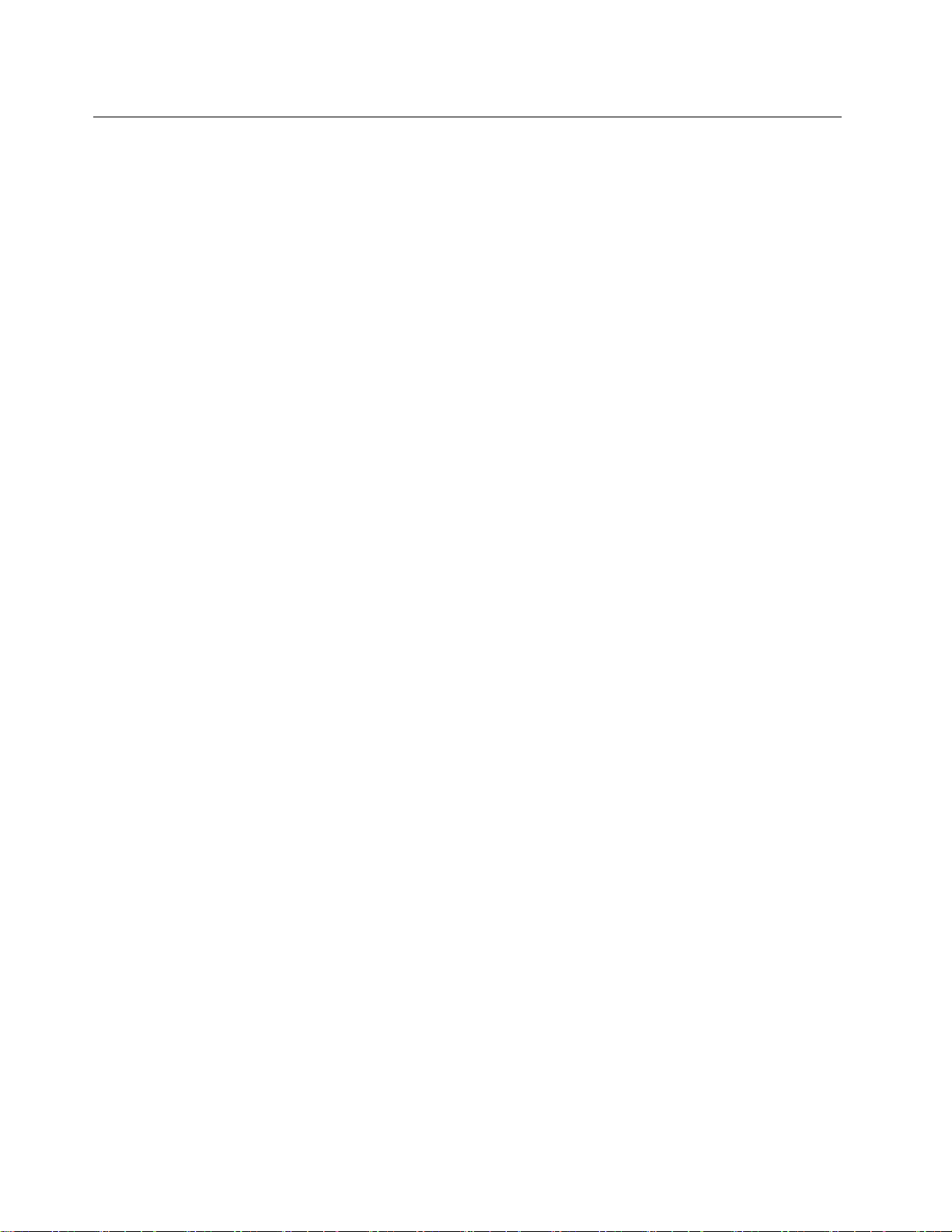
디스크사용
이섹션에서는디스크및광드라이브사용에대한정보를제공합니다.
광드라이브사용지침
광드라이브를사용할때는다음사용수칙을준수하십시오.
•드라이브가다음과같은환경에노출될수있는장소에컴퓨터를두지마십시오.
–고온
–높은습도
–과도한먼지
–과도한진동또는급작스런충격
–경사면
–직사광선
•디스크이외의물체를드라이브에삽입하지마십시오.
•손상된디스크를드라이브에삽입하지마십시오.뒤틀리거나긁힌디스크또는더러운디스크를사용하
면드라이브가손상될수있습니다.
•컴퓨터를옮기기전에디스크를드라이브에서제거하십시오.
디스크의취급및보관
디스크를취급하고보관할때는다음지시사항을준수해주십시오.
•디스크가장자리를잡으십시오.라벨이인쇄되지않은쪽의표면을만지지마십시오.
•먼지나지문을제거하려면깨끗하고부드러운헝겊을사용하여중심에서바깥방향으로디스크를닦아
주십시오.둥근원을그리며디스크를닦는경우데이터가손실될수있습니다.
•디스크표면에글씨를쓰거나종이를부착하지마십시오.
•디스크에흠집이나자국을내지마십시오.
•디스크를직사광선이비치는곳에놓거나보관하지마십시오.
•디스크세정시벤젠,신나또는기타세정제를사용하지마십시오.
•디스크를떨어뜨리거나구부리지마십시오.
디스크재생및꺼내기
디스크를재생하려면다음과같이하십시오.
1.컴퓨터가켜진상태에서광드라이브앞면의열림/닫힘버튼을누르십시오.받침대가드라이브밖
으로열립니다.
2.트레이에디스크를삽입합니다.일부광드라이브에는트레이가운데에스냅허브가있습니다.드라
이브에스냅허브가있으면,한손으로트레이를잡고디스크가제위치에들어갈때까지가운데를
눌러주십시오.
3.열림/닫힘버튼을다시누르거나트레이를살짝앞으로밀어트레이를닫으십시오.디스크재생프로
그램이자동으로시작됩니다.자세한내용은디스크재생프로그램의도움말을참고하십시오.
광드라이브에서디스크를꺼내려면다음과같이하십시오.
1.컴퓨터가켜진상태에서광드라이브앞면의열림/닫힘버튼을누르십시오.받침대가드라이브밖
으로열립니다.
2.트레이에서디스크를조심스럽게제거하십시오.
3.열림/닫힘버튼을다시누르거나트레이를살짝앞으로밀어트레이를닫으십시오.
16ThinkCentreM800및M900사용설명서
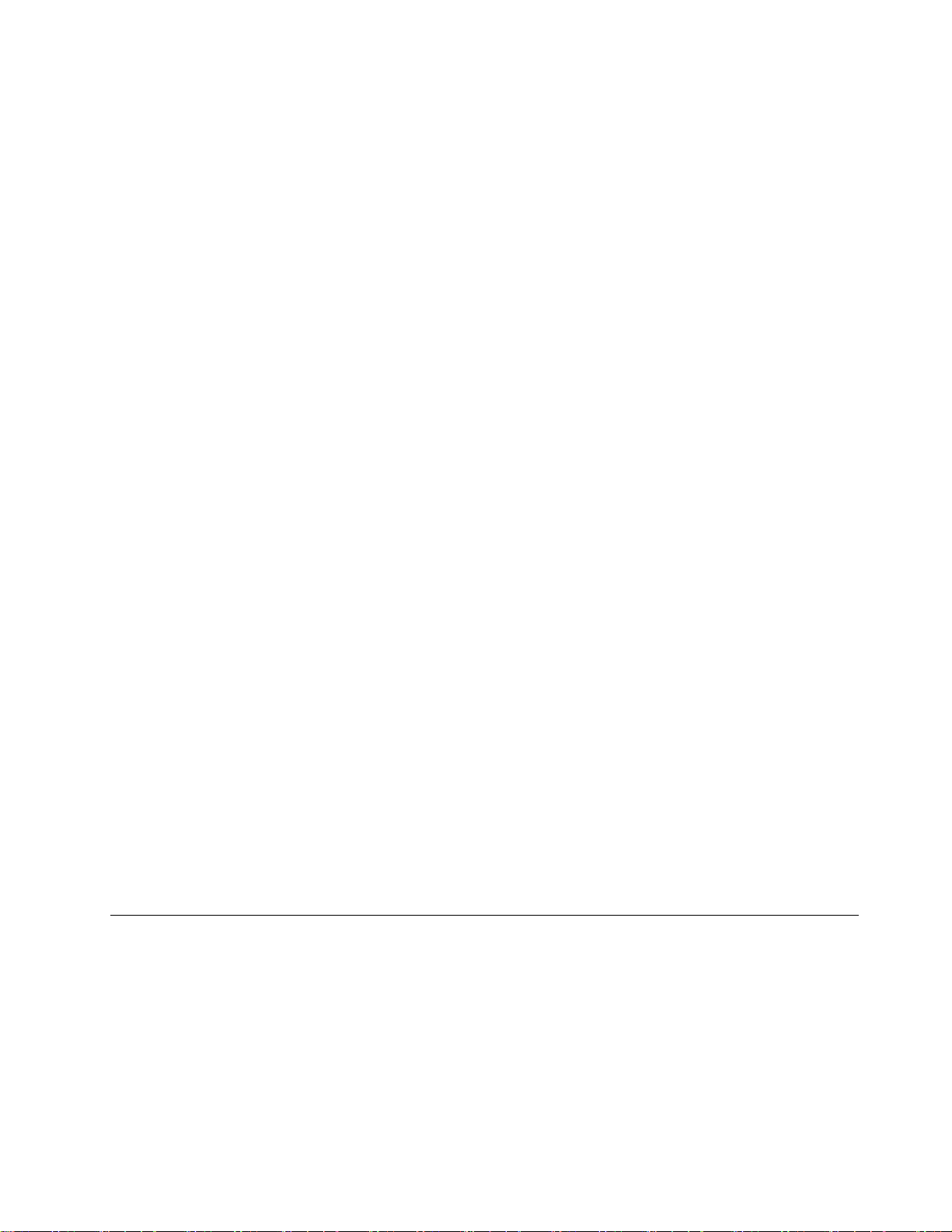
참 참참고 고고: ::열림/닫힘버튼을눌러도트레이가드라이브밖으로나오지않으면컴퓨터를끄십시오.그런다
음똑바로편클립을열림/닫힘버튼주변에있는비상디스크꺼냄홀에삽입하십시오.비상디스크꺼
냄방식은비상시에만사용하십시오.
디스크레코딩
광드라이브가레코딩을지원하는경우,디스크를기록할수있습니다.
Windows도구를사용하여디스크레코딩
Windows도구를사용하여디스크를레코딩하려면다음중하나를수행하십시오.
•자동실행창을사용하여디스크를굽습니다.
1.디스크가자동으로재생되는지확인하십시오.
a.시작버튼을클릭하여시작메뉴를엽니다.
b.Windows버전에따라다음중하나를수행하십시오.
–Windows7의경우:제 제
을보고자 자자동 동
–Windows10의경우:설 설설정 정
모
c.모 모
2.레코딩을지원하는광드라이브에레코딩가능한디스크를삽입합니다.자동실행창이열립니다.
3.화면의지시사항을따르십시오.
•WindowsMedia
1.레코딩을지원하는광드라이브에레코딩가능한디스크를삽입합니다.
2.WindowsMediaPlayer를엽니다."컴퓨터프로그램에액세스"11페이지를참고하십시오.
3.화면의지시사항을따르십시오.
•ISO파일에서디스크를굽습니다.
1.레코딩을지원하는광드라이브에레코딩가능한디스크를삽입합니다.
2.ISO파일을더블클릭하십시오.
3.화면의지시사항을따르십시오.
든
든 든
미 미미디 디디어 어
동
실 실실행 행행을클릭하십시오.
어
및
및 및
장 장장치 치치에 에
®
Player를사용하여디스크를굽습니다.
제
어 어어판 판판을클릭합니다.큰아이콘또는작은아이콘을사용하여제어판
정
➙
치
➙
➙ ➙
장 장장치 치
에
동
자 자자동 동
행
실 실실행 행
사 사사용 용용을선택하거나켭니다.
동
➙ ➙
자 자자동 동
실 실실행 행행을클릭합니다.
기본설치프로그램을사용하여디스크레코딩
기본설치된프로그램을사용하여디스크를레코딩하려면다음과같이하십시오.
1.레코딩을지원하는광드라이브에레코딩가능한디스크를삽입합니다.
2.PowerDVDCreate,PowerProducer또는Power2Go프로그램을엽니다."컴퓨터프로그램에
액세스"11페이지를참고하십시오.
3.화면의지시사항을따르십시오.
네트워크에연결
이섹션에서는네트워크연결에대한정보를제공하고있습니다.컴퓨터를네트워크에연결할수없는경
우,"네트워킹문제"41페이지를참고하십시오.
이더넷LAN에연결
이더넷케이블을이더넷커넥터에연결하여컴퓨터를이더넷LAN에연결할수있습니다.
제2장.컴퓨터사용17
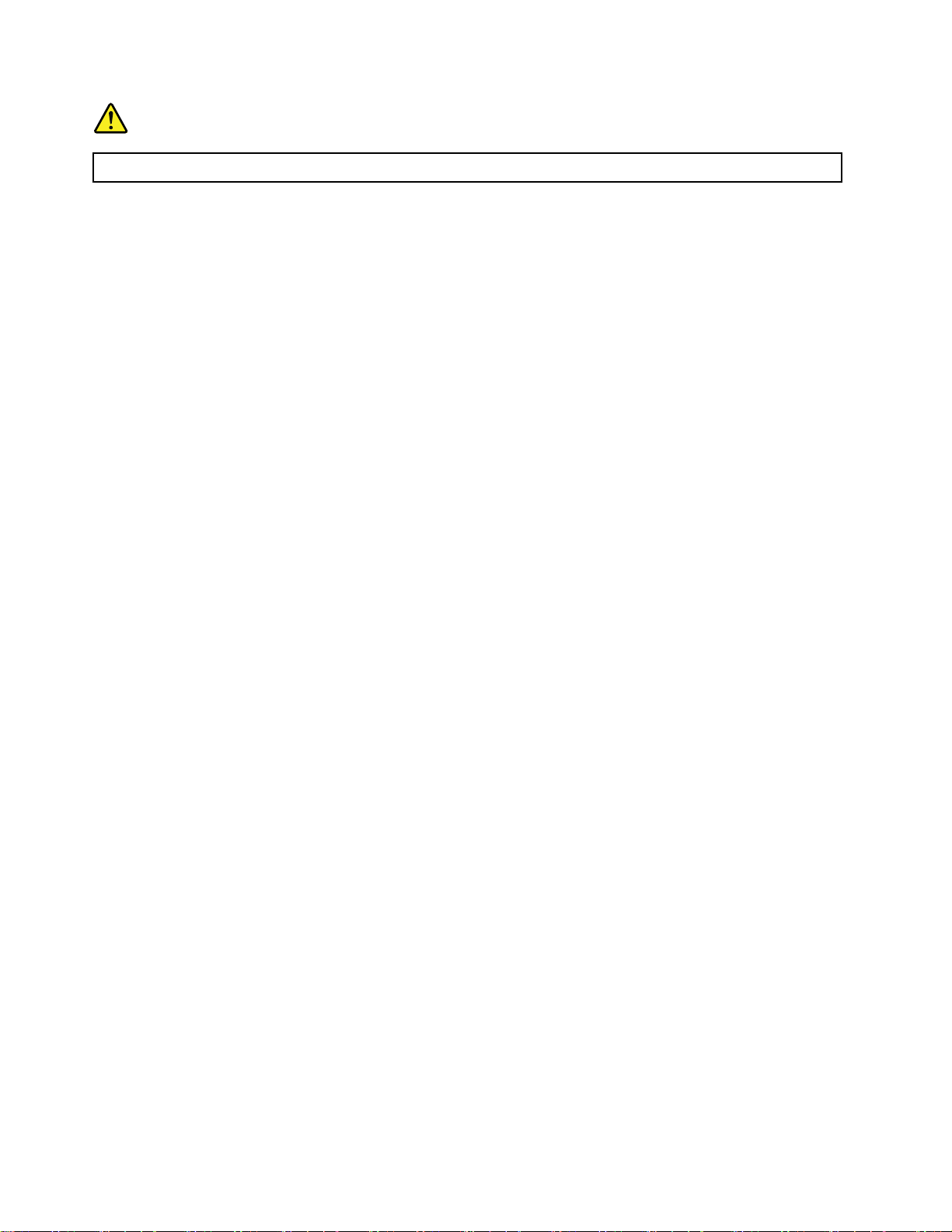
험
위 위위험 험
전
의
험
감 감감전 전
의 의
이
위 위위험 험
이 이
있 있있으 으으므 므
므
로
화
로 로
전 전전화 화
케 케케이 이이블 블블을 을
을
이 이이더 더더넷 넷
넷
커 커커넥 넥넥터 터
터
에
결
에 에
연 연연결 결
지
하 하하지 지
마 마마십 십십시 시
시
.
오 오오. .
무선LAN에연결
이더넷케이블을사용하지않고전파만이용해서컴퓨터를무선LAN에연결할수있습니다.
고
참 참참고 고
: ::무선LAN기능은옵션입니다.
무선LAN연결을설정하려면다음과같이하십시오.
1.무선LAN이사용가능하며컴퓨터의무선LAN기능이작동중인지확인하십시오.
2.사용할수있는무선네트워크를표시하려면Windows알림영역에서무선네트워크연결상태아
이콘을클릭하십시오.
참 참참고 고고: ::Windows알림영역에무선네트워크연결상태아이콘이없으면알림영역에해당아이콘을추
가하십시오."Windows알림영역에아이콘추가"15페이지를참고하십시오.
3.무선LAN을클릭한후연 연연결 결결을클릭하여컴퓨터를연결합니다.필요에따라필요정보를제공합니다.
Bluetooth사용장치에연결
Bluetooth는짧은거리범위의무선통신기술입니다.Bluetooth를사용하여컴퓨터와약10m(32.8피
트)거리내다른Bluetooth사용장치간의무선연결을설정합니다.
고
참 참참고 고
: ::Bluetooth기능은옵션입니다.
Bluetooth사용장치에연결하려면다음을수행하십시오.
1.컴퓨터의Bluetooth기능이작동중이며Bluetooth사용장치가컴퓨터에서약10m(32.8피
트)거리내에있는지확인하십시오.
2.작업표시줄에서Windows알림영역의Bluetooth아이콘을클릭하십시오.그런다음,장 장장치 치
를클릭하고화면의지시사항을따르십시오.
참 참참고 고고: ::Windows알림영역에Bluetooth아이콘이없으면알림영역에해당아이콘을추가하십시오.
"Windows알림영역에아이콘추가"15
페이지를참고하십시오.
치
가
추 추추가 가
18ThinkCentreM800및M900사용설명서
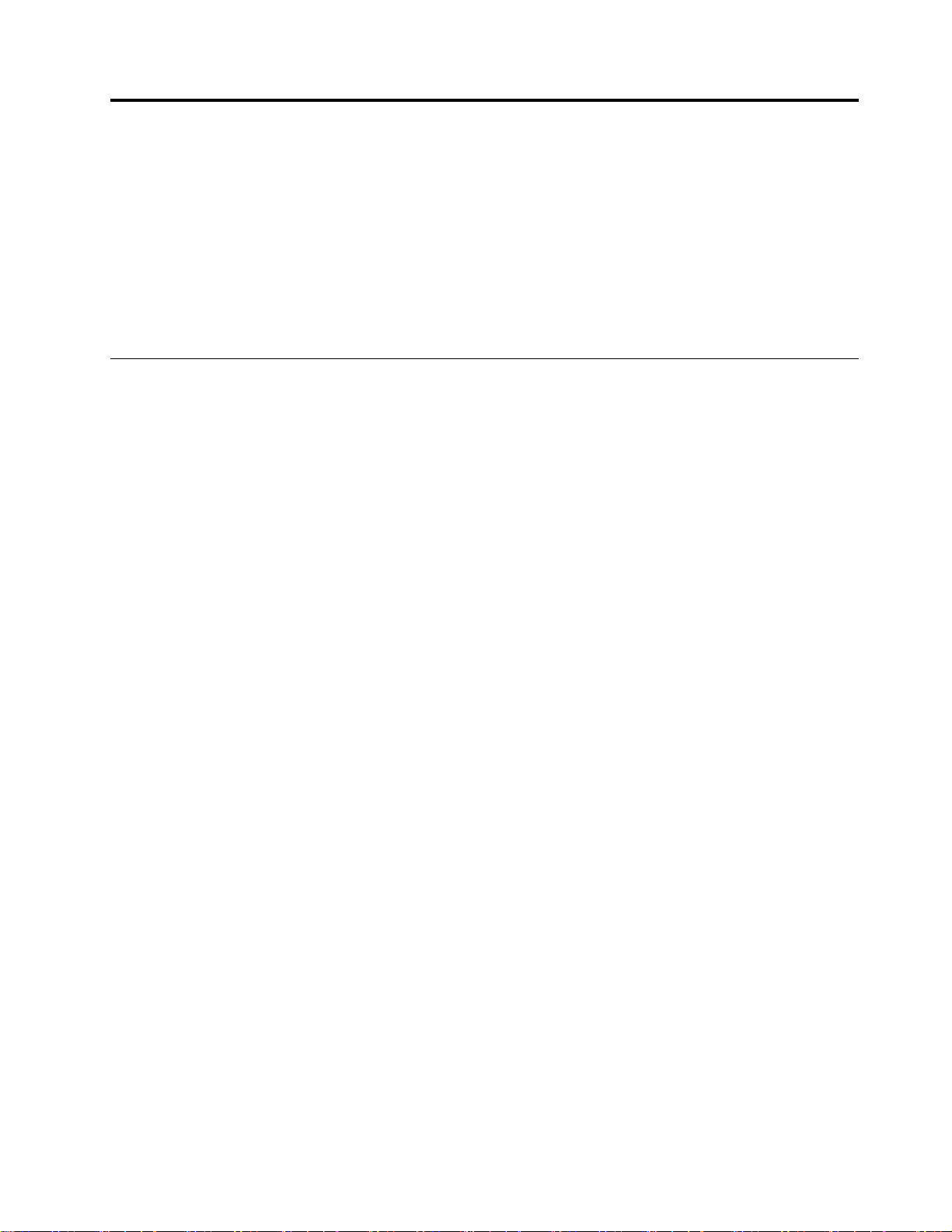
제
3
제 제
이장에는다음항목이포함되어있습니다.
•"작업공간배치"19페이지
•"내게필요한옵션정보"20페이지
•"컴퓨터청소"23페이지
•"유지보수"23
•"컴퓨터옮기기"25페이지
장
3 3
장 장
사용자와컴퓨터
페이지
작업공간배치
작업공간을필요성과수행하고있는작업에맞게배치하십시오.이섹션에서는작업공간배치방법
에영향을주는요소에대한정보를제공합니다.
눈부심과조명
천장의조명,창문및기타광원으로인한눈부심과반사가최소가되도록모니터위치를조절하십시오.반
짝이는표면의반사광도화면에반사되어눈을피로하게할수있습니다.가능하면모니터가창문이나기타
광원과수직을이루도록조정하십시오.필요한경우실내조명을끄거나와트수가낮은전구를사용하여
조도를낮추십시오.창문근처에모니터를배치하는경우커튼이나블라인드를설치하여태양광선을차단
하십시오.하루중실내조명이변함에따라모니터의밝기와명암을조절할수있습니다.
반사광을피하거나조명을조절할수없는경우모니터화면에눈부심방지필터를설치하면도움이될수
있습니다.그러나이러한필터는화면이미지의선명도에영향을줄수있으므로눈부심을줄일다른
방법이없는경우에만사용하십시오.
공기순환
컴퓨터에서는열이발생합니다.컴퓨터에는통풍구를통해더운공기를방출하고신선한공기를흡입하는
팬이내장되어있습니다.통풍구를막으면과열로인해오작동이나손상을초래할수있습니다.컴퓨
터의통풍구를막지않도록배치하십시오.보통51mm(2인치)정도간격이면충분합니다.통풍구에서
배출되는공기가인체에닿지않도록하십시오.
전기콘센트위치및케이블길이
컴퓨터를가장적합한곳에배치하려면다음과같은요소를고려하십시오.
•전기콘센트의위치
•전원코드또는전원어댑터의길이
•기타장치에연결된케이블의길이
전원코드또는전원어댑터에대한자세한정보는"전원코드및어댑터관련사항"iv
을참고하십시오.
페이지의내용
편안한자세
각각의사용자에게이상적인작업자세는서로다르지만다음은사용자에게가장적합한자세를찾는데도
움이되는몇가지지침입니다.다음그림은하나의예시를나타내는참조용이미지입니다.
©CopyrightLenovo2015,2016
19
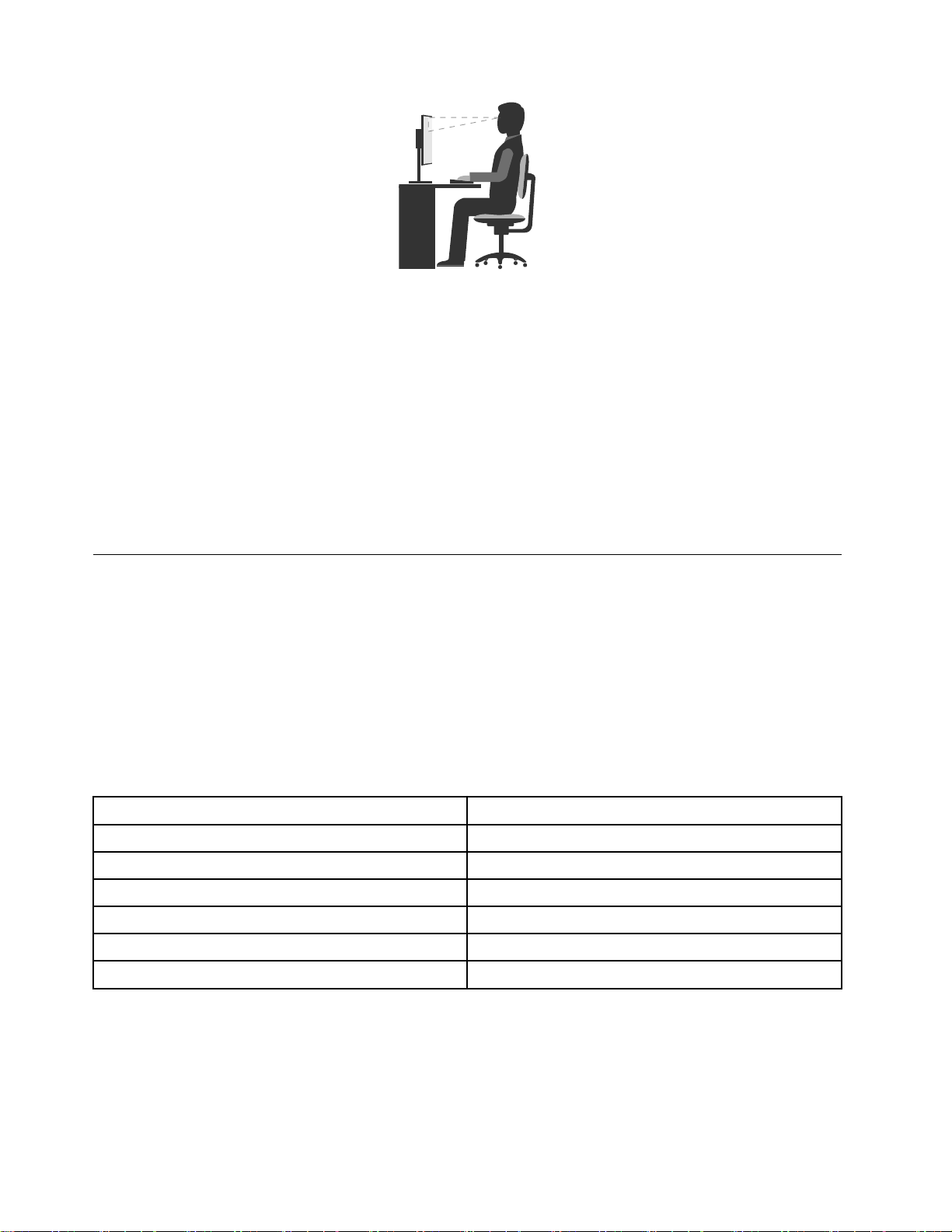
•화면위치:화면을보는데편한거리인약51~61cm(20~24인치)에둡니다.그런다음,화면상단이눈
높이와같거나눈높이보다약간아래에있도록화면을조정하면바른자세로화면을볼수있습니다.
•의자위치:등받이가있고높이조절이가능한의자를사용하십시오.원하는자세에맞게의자높이
를조절하십시오.
•머리위치:머리와목을편안하고바른(수직또는곧은)자세로유지하십시오.
•팔과손의위치:팔과손,손목을편안하고바른(수평)자세로유지하십시오.키를세게두드리지말
고가볍게타이핑하십시오.
•다리위치:넓적다리부분은바닥과수평이되도록하고,발은바닥이나발걸이에편안하게올려놓
으십시오.
같은자세로장시간작업하면피로해지기쉬우므로작업자세를조금씩규칙적으로바꾸십시오.또한작업
중간에짧은휴식을자주취하는것이잘못된작업자세로인한불편함을방지하는데도움이됩니다.
내게필요한옵션정보
Lenovo에서는청각,시각및이동에제한이있는사용자가정보와기술을손쉽게접하도록폭넓은지원을
하고있습니다.이섹션에서는이러한사용자가컴퓨터를최대한사용할수있는방법에대한정보를제공
합니다.웹사이트http://www.lenovo.com/accessibility에서도접근성관련최신정보를확인할수있
습니다.
바로가기키
다음표에는컴퓨터를보다쉽게사용할수있는바로가기키가포함되어있습니다.
참 참참고 고고: ::키보드에따라일부바로가기키를사용할수없는경우가있습니다.
로
기
바 바바로 로
Windows로고키+U접근성센터열기
8초동안오른쪽Shift필터키켜기또는끄기
5회Shift고정키켜기또는끄기
5초동안NumLock토글키켜기또는끄기
왼쪽Alt+LeftShift+NumLock마우스키켜기또는끄기
왼쪽Alt+LeftShift+PrtScn(또는PrtSc)고대비켜기또는끄기
키
가 가가기 기
키 키
능
기 기기능 능
자세한내용을보려면http://windows.microsoft.com/으로이동한후키보드바로가기,키조합,바로
가기키등을키워드로사용하여검색하십시오.
접근성센터
사용자는Windows운영체제의접근성센터를통해물리적,인지적요구에맞게컴퓨터를구성할수
있습니다.
20ThinkCentreM800및M900사용설명서

접근성센터를사용하려면다음과같이하십시오.
1.시작버튼을클릭하여시작메뉴를엽니다.
2.Windows버전에따라다음중하나를수행하십시오.
제
•Windows7의경우:제 제
접
보고접 접
성
근 근근성 성
센 센센터 터터를클릭하십시오.
•Windows10의경우:설 설설정 정
판
어 어어판 판
을클릭합니다.큰아이콘또는작은아이콘을사용하여제어판을
정
➙
➙ ➙
접 접접근 근근성 성성을클릭합니다.
3.화면의지시사항에따라알맞은도구를선택하십시오.
접근성센터를구성하는도구는대개다음과같습니다.
•돋보기
돋보기는항목을더잘볼수있도록전체화면이나화면의일부를확대할수있는유용한유틸리티입니다.
•내레이터
내레이터는화면에표시된내용을큰소리로읽어주고오류메시지와같은이벤트를설명하는화
면판독기입니다.
•화상키보드
물리적키보드대신마우스,조이스틱또는기타포인팅장치를사용하여컴퓨터에데이터를입력하려는경
우,화상키보드를사용할수있습니다.화상키보드는표준키를모두갖추고있는시각적키보드입니다.
•고대비
고대비는화면에서일부텍스트와이미지의색상대비를높이는기능입니다.결과적으로해당항목이더
욱또렷해지고식별이쉬워집니다.
•사용자설정키보드
키보드설정을조정하면키보드를보다쉽게사용할수있습니다.예를들어,키보드를사용하여포인터
를제어하고특정키조합을더쉽게입력할수있습니다.
•사용자설정마우스
마우스설정을조정하면마우스를보다쉽게사용할수있습니다.예를들어,마우스로포인터모양을
변경하고보다쉽게창을관리할수있습니다.
음성인식
음성인식을사용하면음성으로컴퓨터를제어할수있습니다.
음성으로만프로그램시작,메뉴열기,화면에있는개체클릭,문서에텍스트입력및이메일쓰고보내기
를할수있습니다.키보드및마우스로하는모든작업을음성으로만수행할수있습니다.
음성인식을사용하려면다음과같이하십시오.
1.Windows버전에따라다음중하나를수행하십시오.
•Windows7의경우:시작버튼을클릭하여시작메뉴를엽니다.
•Windows10의경우:시작버튼을마우스오른쪽버튼으로클릭하여시작컨텍스트메뉴를엽니다.
2.제 제제어 어어판 판판을클릭하십시오.큰아이콘또는작은아이콘을사용하여제어판을보고음 음음성 성
성
인 인인식 식식을클릭
하십시오.
3.화면의지시사항을따르십시오.
화면판독기기술
화면판독기기술은기본적으로소프트웨어프로그램인터페이스,도움말정보시스템및다양한온라인문
서에초점을두고있습니다.화면판독기에대한추가정보는다음을참고하십시오.
•화면판독기에서PDF읽기.
http://www.adobe.com/accessibility.html?promoid=DJGVE
제3장.사용자와컴퓨터21

•JAWS화면판독기사용.
http://www.freedomscientific.com/jaws-hq.asp
•NVDA화면판독기사용.
http://www.nvaccess.org/
화면해상도
컴퓨터의화면해상도를조정하여화면에서텍스트및이미지를읽기쉽게설정할수있습니다.
화면해상도를조정하려면다음과같이하십시오.
1.바탕화면에서빈영역을마우스오른쪽버튼으로클릭하십시오.
2.Windows버전에따라다음중하나를수행하십시오.
면
•Windows7의경우:화 화화면 면
•Windows10의경우:디 디디스 스스플 플플레 레레이 이
정
정 정
을클릭하십시오.
해
해 해
상 상상도 도도를클릭합니다.
이
정
설 설설정 정
을클릭합니다.디 디
디
스 스스플 플플레 레레이 이
이
탭에서고 고
고
급
스
급 급
디 디디스 스
플 플플레 레레이 이
이
3.화면의지시사항을따르십시오.
참 참참고 고고: ::해상도를너무낮게설정하면일부항목이화면에제대로구현되지않을수있습니다.
사용자지정가능한항목크기
항목의크기를변경하여화면에나타나는항목을보기쉽게설정할수있습니다.
•항목크기를일시적으로변경하려면접근성센터에서돋보기도구를사용하십시오."접근성센터"
20페이지를참고하십시오.
•항목크기를영구적으로변경하려면다음을수행하십시오.
설
설 설
–화면에서모든항목의크기를변경합니다.
1.바탕화면에서빈영역을마우스오른쪽버튼으로클릭하십시오.
2.Windows버전에따라다음중하나를수행하십시오.
–Windows7의경우:화 화
–Windows10의경우:디 디
면 면
디
해 해해상 상
스 스스플 플플레 레레이 이
도 도
➙ ➙
텍 텍
스 스스트 트
이
설 설설정 정정을클릭합니다.
및 및
기 기기타 타
목
항 항항목 목
크 크크거 거거나 나
나
게
작 작작게 게
만 만만들 들들기 기기를클릭합니다.
화
면
상
도
➙
텍
트
및
타
3.화면의지시사항에따라항목크기를변경하십시오.
–웹페이지에서항목의크기를변경합니다.
Ctrl을누른상태로더하기키(+)를눌러텍스트크기를확대하거나빼기키(-)를눌러축소합니다.
–바탕화면또는창에서항목의크기를변경합니다.
고
참 참참고 고
: ::이기능은일부Windows에만있습니다.
휠이있는마우스일경우,Ctrl을누른상태로휠을스크롤하여항목크기를변경하십시오.
산업표준커넥터
컴퓨터는보조장치에연결할수있는산업표준커넥터와함께제공됩니다.
TTY/TDD변환모뎀
컴퓨터는문자전화기능(TTY)또는청각장애인을위한전자통신장치(TDD)변환모뎀사용을지원합
니다.컴퓨터와TTY/TDD지원전화기사이에해당모뎀이반드시연결되어있어야합니다.그러면컴퓨
터에메시지를입력하여전화기로보낼수있습니다.
액세스가능한형식의문서
Lenovo는올바르게태그처리된PDF파일또는HTML(HyperTextMarkupLanguage)파일과같은
전자문서를액세스가능한형식으로제공합니다.Lenovo전자문서는시각장애인이화면판독기를통해
22ThinkCentreM800및M900사용설명서

문서를읽을수있도록하기위해개발되었습니다.또한문서의각이미지에는적절한대체텍스트도포함
되어있어서화면판독기사용시시각장애인이이미지를이해할수있습니다.
컴퓨터청소
:
경 경경고 고고: :
에
서
드 드드라 라라이 이이브 브브에 에
원
코
전 전전원 원
코 코
드 드드를 를
컴퓨터를주기적으로청소하면컴퓨터의표면을보호하고컴퓨터고장을사전에방지할수있습니다.컴퓨
터의표면을청소할때에는중성세제와젖은헝겊만을사용하십시오.
먼지가쌓이면눈부심과연관된복합적인문제가발생하므로화면을주기적으로청소하십시오.화면표면
을부드러운마른천으로닦거나불어서화면의먼지및이물질을제거하십시오.화면종류에따라부드러
운천을LCD세정액또는유리세정액으로적셔서화면표면을닦아내십시오.
든
서 서
모 모모든 든
미 미미디 디디어 어어를 를
를
분 분분리 리리하 하
하
를
제 제제거 거거하 하하고 고
고
컴
고 고
컴 컴
퓨 퓨퓨터 터터에 에
고
에
연 연연결 결결된 된
된
연 연연결 결결된 된
된
모 모모든 든
든
모 모모든 든
든
케
케 케
이 이이블 블블을 을
장 장장치 치치와 와
을
와
컴 컴컴퓨 퓨퓨터 터터의 의
분 분분리 리리하 하하십 십십시 시
의
시
을
전 전전원 원원을 을
오 오오. .
끄 끄끄십 십십시 시시오 오오. ..전 전전기 기
.
기
콘
콘 콘
센 센센트 트트에 에에서 서
서
유지보수
적절한관리를통해컴퓨터를더욱안정적으로사용할수있습니다.이섹션에서는컴퓨터를최상의상태로
유지할수있도록컴퓨터의유지관리에대한정보를제공합니다.
기본유지관리팁
다음은컴퓨터의정상작동을유지하기위한기본적인유의사항입니다.
든
모 모모든 든
•컴퓨터를깨끗하고건조한곳에보관하십시오.평평하고흔들리지않는장소에컴퓨터를배치하십시오.
•통풍구를막지마십시오.통풍구는공기의흐름을형성하여컴퓨터의과열을방지합니다.
•모든컴퓨터부품근처에는음식물이나음료를두지마십시오.키보드와마우스에음식물부스러기또는
음료수가떨어지면사용할수없게될수도있습니다.
•전원스위치나기타제어스위치가물에젖지않게하십시오.습기는이러한부품을손상시켜서
감전의위험을유발할수있습니다.
•전원코드를분리할때는항상선이아닌플러그를잡아당기십시오.
올바른유지보수방법
컴퓨터를올바르게유지보수하면우수한컴퓨터성능을유지하고데이터를보호하며컴퓨터고장
에대비할수있습니다.
•컴퓨터소프트웨어,장치드라이버및운영체제를최신으로유지하십시오."컴퓨터를최신상태
로유지"24
•정기적으로휴지통을비우십시오.
•정기적으로이메일응용프로그램에서받은편지함,보낸편지함및지운편지함폴더를정리하십시오.
•성능문제를방지하려면가끔파일을정리하여저장장치드라이브공간및메모리공간을늘리십
시오."성능문제"43
•기록관리대장을만드십시오.주요소프트웨어또는하드웨어변경사항,장치드라이버업데이트와이
전에해결한간헐적인컴퓨터문제및컴퓨터사용에관한기타문제점을기록하여두십시오.문제의원
인이하드웨어의변경,소프트웨어의변경또는다른작업에의한것일수있습니다.문제점에대한기록
이있으면사용자나Lenovo기술자가문제의원인을파악하는데도움이됩니다.
•데이터를저장장치드라이브에정기적으로백업하십시오.백업에서저장장치드라이브를복원
할수있습니다.
데이터를백업하려면다음중하나를수행하십시오.
페이지를참고하십시오.
페이지를참고하십시오.
제3장.사용자와컴퓨터23

–Windows7의경우:RescueandRecovery프로그램을엽니다."컴퓨터프로그램에액세스"11페
이지를참고하십시오.데이터백업에대한자세한내용은프로그램의도움말시스템을참고하십시오.
–Windows10의경우:시작버튼을마우스오른쪽버튼으로클릭하여시작컨텍스트메뉴를연후
어
제 제제어 어
판 판판을클릭합니다.큰아이콘또는작은아이콘을사용하여제어판을보고파 파파일 일
클릭합니다.화면의지시사항을따르십시오.
•복구미디어는최대한빨리작성하십시오.Windows를시작할수없는경우에도복구미디어를사용하
여운영체제를복구할수있습니다.
복구미디어를작성하려면다음중하나를수행하십시오.
–Windows7의경우:CreateRecoveryMedia프로그램을엽니다."컴퓨터프로그램에액세
스"11
템을참고하십시오.
–Windows10의경우:시작버튼을마우스오른쪽버튼으로클릭하여시작컨텍스트메뉴를연후
제 제제어 어
다.화면의지시사항을따르십시오.
•Windows7의경우,백업미디어는최대한빨리작성하십시오.저장장치드라이브의Rescueand
Recovery작업영역에액세스할수없는장애를해결하려는경우백업미디어를사용하면됩니다.
백업미디어를작성하려면RescueandRecovery프로그램을여십시오."컴퓨터프로그램에액
세스"11
스템을참고하십시오.
페이지를참고하십시오.복구미디어작성에대한자세한내용은프로그램의도움말시스
어
판 판판을클릭합니다.큰아이콘또는작은아이콘을사용하여제어판을보고복 복복구 구구를클릭합니
페이지를참고하십시오.백업미디어작성에대한자세한내용은프로그램의도움말시
일
히 히히스 스스토 토
토
리 리리를
컴퓨터를최신상태로유지
대부분의경우,최신운영체제업데이트패치,소프트웨어프로그램및장치드라이버를설치하는것이좋
습니다.이섹션에서는컴퓨터의최신업데이트설치방법에대한정보를제공합니다.
최신장치드라이버다운로드
주 주주의 의의: ::장치드라이버를다시설치하면컴퓨터의현재구성이변경됩니다.
컴퓨터의최신장치드라이버를받으려면다음중하나를수행하십시오.
•컴퓨터에기본설치되어있는장치드라이버를다운로드하십시오.http://www.lenovo.com/drivers
웹사이트로이동하십시오.
•Lenovo프로그램또는Windows업데이트를사용하십시오."최신시스템업데이트받기"24페
이지를참고하십시오.
참 참참고 고고: ::Windows업데이트에서제공하는장치드라이버를Lenovo에서테스트하지않았을수도있습니
다.Lenovo에서제공하는장치드라이버를다운로드하는것이좋습니다.
최신시스템업데이트받기
컴퓨터의최신시스템업데이트를받으려면컴퓨터가인터넷에연결되어있는상태에서다음중하
나를수행해야합니다.
•다음Lenovo프로그램중하나를사용하여시스템업데이트를받습니다.
–Windows7의경우:SystemUpdate프로그램을사용합니다.
–Windows10의경우:LenovoCompanion프로그램을사용하십시오.
SystemUpdate또는LenovoCompanion프로그램을열려면,"컴퓨터프로그램에액세스"11
페이지의내용을참고하십시오.프로그램사용에대한자세한내용은프로그램의도움말시스템
을참고하십시오.
•Windows업데이트를사용하여시스템업데이트를받습니다.
1.시작버튼을클릭하여시작메뉴를엽니다.
24ThinkCentreM800및M900사용설명서

2.Windows버전에따라다음중하나를수행하십시오.
–Windows7의경우:제 제제어 어
Windows
보고Windows Windows
–Windows10의경우:설 설설정 정
3.화면의지시사항을따르십시오.
업 업업데 데데이 이
어
판 판판을클릭합니다.큰아이콘또는작은아이콘을사용하여제어판을
이
트 트트를클릭하십시오.
정
➙
➙ ➙
업 업업데 데데이 이이트 트
트
및
안
➙
및 및
보 보보안 안
Windows
➙ ➙
Windows Windows
업 업업데 데데이 이이트 트트를클릭합니다.
컴퓨터옮기기
컴퓨터를이동하기전에다음주의사항을숙지하십시오.
1.데이터를저장장치드라이브에백업하십시오."올바른유지보수방법"23페이지를참고하십시오.
2.드라이브에서모든미디어를제거하고연결된모든장치와컴퓨터의전원을끄십시오.전기콘센트에
서모든전원코드를분리하고컴퓨터에연결된모든케이블을분리하십시오.
3.구매시제공된제품상자와포장재를보관하고있는경우이를사용해컴퓨터를포장하십시오.그밖
의다른상자를사용하는경우컴퓨터의손상을방지하기위해상자안에완충재를삽입하십시오.
컴퓨터를다른국가또는지역으로이동시주의사항
컴퓨터를다른국가나지역으로옮길때에는해당지역의전기표준을고려해야합니다.현지
의전기콘센트유형이현재사용중인유형과다를경우,Lenovo고객지원센터에문의하여
전기플러그어댑터나새로운전원코드를구입하십시오.LenovoSupport전화번호목록은
http://www.lenovo.com/support/phone에서확인하십시오.해당국가또는지역의지원전화번호를
찾을수없으면Lenovo대리점에문의하십시오.
제3장.사용자와컴퓨터25

26ThinkCentreM800및M900사용설명서

제
3
4
5
6
7
8
4
제 제
장
4 4
장 장
보안
이장에는다음항목이포함되어있습니다.
•"컴퓨터잠금"27페이지
•"SetupUtility프로그램의보안설정보기및변경"29페이지
•"컴퓨터에대한무단액세스방지"29페이지
•"지문인증사용"29
페이지
•"덮개가있는스위치사용"33페이지
•"방화벽에대한이해및사용"29페이지
•"바이러스로부터데이터보호"30페이지
•"펌웨어에포함된ComputraceAgent소프트웨어"30페이지
•"TPM(TrustedPlatformModule)"30
페이지
컴퓨터잠금
이섹션에서는컴퓨터를안전하게지킬수있도록잠금장치로컴퓨터를잠그는방법에관한정보를제
공합니다.
컴퓨터덮개잠금
컴퓨터덮개를잠그면허가받지않은사용자가컴퓨터를함부로열수없게합니다.본컴퓨터에는컴퓨터
덮개를제거할수없도록자물쇠를설치할수있는자물쇠고리가장착되어있습니다.
그 림 6. 자 물 쇠 설 치
©CopyrightLenovo2015,2016
27

Kensington스타일의케이블잠금장치부착
3
4
5
6
7
8
3
4
5
6
7
8
컴퓨터를책상이나테이블,또는고정장치에연결할수있는Kensington스타일의통합케이블잠금장치
를사용할수있습니다.케이블잠금장치는컴퓨터뒷면의보안잠금장치슬롯에연결됩니다.선택유형에
따라케이블잠금장치의작동방식은키또는조합일수있습니다.케이블잠금장치는컴퓨터덮개를여는
데사용하는버튼도잠급니다.이는대다수의노트북컴퓨터에서사용되는잠금장치와동일한유형입니다.
이러한케이블잠금장치는다음Lenovo웹사이트에서
http://www.lenovo.com/support
Kensington
을검색하여구입하실수있습니다.
그 림 7. Kensington 스 타 일 의 케 이 블 잠 금 장 치
케이블잠금장치연결
케이블잠금장치는컴퓨터에장치케이블을잠가서키보드및마우스와같은장치를고정하는데사용될
수있습니다.케이블잠금장치는컴퓨터뒷면의케이블잠금장치슬롯에연결됩니다.
케이블잠금장치를설치하려면다음과같이하십시오.
1.클립1을케이블잠금장치슬롯4에삽입하십시오.
2.케이블잠금장치의홈을통해잠그려는케이블을빼내십시오.
3.찰칵소리가날때까지클립2를케이블잠금장치슬롯3에대고누르십시오.
그 림 8. 케 이 블 잠 금 장 치 사 용
28ThinkCentreM800및M900사용설명서

SetupUtility프로그램의보안설정보기및변경
SetupUtility프로그램의보안설정을보고변경하려면다음과같이하십시오.
1.SetupUtility프로그램을시작하십시오."SetupUtility프로그램시작"31페이지를참고하십시오.
Security
2.Security Security
3.보안설정을보고변경하려면화면오른쪽에있는지시사항을따르십시오.주요보안설정에대한기본
정보를얻으려면"SetupUtility프로그램사용"31페이지의내용을참고하십시오.
4.SetupUtility프로그램을종료합니다."SetupUtility프로그램종료"35페이지를참고하십시오.
를선택합니다.
컴퓨터에대한무단액세스방지
BIOS암호및Windows계정을사용하여컴퓨터및데이터에대한무단액세스를방지할수있습니다.
•BIOS암호를사용하려면,"BIOS암호사용"33페이지의내용을참고하십시오.
•Windows계정을사용하려면다음과같이하십시오.
1.시작버튼을클릭하여시작메뉴를엽니다.
2.Windows버전에따라다음중하나를수행하십시오.
판
➙
용
–Windows7의경우:제 제제어 어어판 판
–Windows10의경우:설 설설정 정
3.화면의지시사항을따르십시오.
정
➙ ➙
➙
➙ ➙
자
사 사사용 용
자 자
계 계계정 정정을클릭하십시오.
계
정
계 계
정 정
을클릭하십시오.
지문인증사용
키보드에지문판독기가있는경우,간편하고안전한사용자액세스를위해암호를교체하는데지문인증
을사용할수있습니다.지문인증을사용하려면,먼저사용자의지문을등록하여암호(시동암호,하
드디스크암호및Windows암호)와연동하십시오.이절차를완료하려면지문판독기및지문프로
그램을사용하십시오.
지문인증을사용하려면다음중하나를수행하십시오.
•Windows7의경우:Lenovo에서제공하는FingerprintManagerPro또는ThinkVantage
FingerprintSoftware프로그램을여십시오."컴퓨터프로그램에액세스"11페이지를참고하십시
오.프로그램사용에대한자세한내용은프로그램의도움말시스템을참고하십시오.
정
➙
정
➙
그
인
•Windows10의경우:시작버튼을클릭하여시작메뉴를연후설 설설정 정
릭하십시오.화면의지시사항을따르십시오.
지문판독기를사용하려면,지문키보드와함께제공되는문서또는LenovoSupport웹사이트
(http://www.lenovo.com/support/keyboards)에있는문서를참고하십시오.
➙ ➙
계 계계정 정
➙ ➙
로 로로그 그
옵
인 인
옵 옵
션 션션을클
방화벽에대한이해및사용
방화벽은요구되는보안수준에따라하드웨어,소프트웨어또는두가지의형태가결합될수있습니다.방
화벽은몇가지규칙에따라허용할인바운드연결및아웃바운드연결을판단합니다.컴퓨터에방화벽프
로그램이기본설치되어있을경우에는인터넷보안위협,권한이부여되지않은액세스,침입,인터넷공격
으로부터컴퓨터를보호할수있습니다.또한사용자의개인정보도보호할수있습니다.방화벽프로그램
사용방법에대한자세한정보는방화벽프로그램의도움말시스템을참고하십시오.
Windows방화벽을사용하려면다음과같이하십시오.
1.Windows버전에따라다음중하나를수행하십시오.
•Windows7의경우:시작버튼을클릭하여시작메뉴를엽니다.
제4장.보안29

•Windows10의경우:시작버튼을마우스오른쪽버튼으로클릭하여시작컨텍스트메뉴를엽니다.
2.제 제제어 어어판 판
3.화면의지시사항을따르십시오.
판
을클릭하십시오.큰아이콘또는작은아이콘을사용하여제어판을보고Windows Windows
클릭하십시오.
Windows
화
방 방방화 화
벽 벽벽을
바이러스로부터데이터보호
컴퓨터에는바이러스를감시,검사및제거할수있도록바이러스백신프로그램이기본설치되어있습니다.
Lenovo는컴퓨터에서30일간무료사용등록이되어있는바이러스백신소프트웨어의전체버전을제공합
니다.30일후에도안티바이러스소프트웨어업데이트를계속해서받으려면라이센스를갱신해야합니다.
참 참참고 고고: ::바이러스정의파일은새로운바이러스에대비할수있도록반드시최신상태로유지해야합니다.
안티바이러스소프트웨어사용방법에대한자세한정보는안티바이러스소프트웨어의도움말시스템
을참고하십시오.
펌웨어에포함된ComputraceAgent소프트웨어
ComputraceAgent소프트웨어는IT자산관리및컴퓨터도난복구솔루션입니다.이소프트웨어는하
드웨어,소프트웨어,컴퓨터호출발생위치등컴퓨터에서변경된사항을감지합니다.Computrace
Agent소프트웨어를활성화하기위해서는서비스에등록해야합니다.
TPM(TrustedPlatformModule)
TPM은컴퓨터에저장된정보를보호하기위한암호화키를저장할수있는암호화프로세서입니다.
30ThinkCentreM800및M900사용설명서

제
5
제 제
이장에는다음항목이포함되어있습니다.
•"SetupUtility프로그램사용"31페이지
•"BIOS업데이트"36페이지
장
5 5
장 장
유지보수및업그레이드
SetupUtility프로그램사용
SetupUtility프로그램은컴퓨터의구성설정을보고변경하는데사용됩니다.이섹션에서는프로그
램에서사용할수있는주요구성설정에대한정보만제공합니다.
참 참참고 고고: ::SetupUtility프로그램에유사설정이있는경우운영체제의설정이우선적으로적용될수있습니다.
SetupUtility프로그램시작
SetupUtility프로그램을시작하려면다음과같이하십시오.
1.컴퓨터의전원을켜거나컴퓨터를다시시작하십시오.
2.Windows를시작하기전에SetupUtility프로그램이열릴때까지F1키를반복해서누르십시
오.BIOS암호가설정되어있는경우,올바른암호를입력해야SetupUtility프로그램이열립니
다.자세한정보는"BIOS암호사용"33
참 참참고 고고: ::일부키보드의경우,SetupUtility프로그램을열려면Fn+F1을눌러야할수도있습니다.
페이지을참고하십시오.
구성설정을보고변경하려면화면오른쪽에있는지시사항을따르십시오.여러작업수행에사용되는키
는화면하단에표시됩니다.
장치사용가능또는사용불가능설정
이섹션에서는USB커넥터또는저장장치드라이브등의하드웨어장치에대한사용자액세스를사
용가능또는사용불가능으로설정하는방법에대해설명합니다.
장치를사용가능또는사용불가능으로설정하려면다음과같이하십시오.
1.SetupUtility프로그램을시작하십시오."SetupUtility프로그램시작"31페이지를참고하십시오.
Devices
2.Devices Devices
3.사용가능또는불가능으로설정할장치를선택하고Enter를누르십시오.
4.원하는설정을선택하고Enter를누릅니다.
5.SetupUtility프로그램을종료합니다."SetupUtility프로그램종료"35페이지를참고하십시오.
를선택합니다.
AutomaticPowerOn기능사용설정또는해제
AutomaticPowerOn기능을사용하도록설정할경우,컴퓨터가자동으로시작됩니다.
AutomaticPowerOn기능을사용하거나사용하지않도록설정하려면다음을수행하십시오.
1.SetupUtility프로그램을시작하십시오."SetupUtility프로그램시작"31페이지를참고하십시오.
Power
2.Power Power
3.사용하거나사용하지않도록설정할기능을선택하고Enter를누르십시오.
4.원하는설정을선택하고Enter를누릅니다.
5.SetupUtility프로그램을종료합니다."SetupUtility프로그램종료"35페이지를참고하십시오.
➙
Automatic
➙ ➙
Automatic Automatic
Power
Power Power
On
On On
을선택한후Enter를누르십시오.
©CopyrightLenovo2015,2016
31

ErPLPS준수모드사용설정또는해제
Lenovo컴퓨터는ErPLot3규정의에코디자인요구사항을준수합니다.자세한정보는다음웹사이트를
참고하십시오.
http://www.lenovo.com/ecodeclaration
SetupUtility프로그램에서ErPLPS준수모드를설정하면컴퓨터가꺼졌거나절전모드일때전
력소비를줄일수있습니다.
ErPLPS준수모드를설정또는해제하려면다음과같이하십시오.
1.SetupUtility프로그램을시작하십시오."SetupUtility프로그램시작"31페이지를참고하십시오.
Power
2.Power Power
Enabled
3.Enabled Enabled
•Enabled Enabled
•Disabled Disabled
4.SetupUtility프로그램을종료합니다."SetupUtility프로그램종료"35페이지를참고하십시오.
ErPLPS준수모드가활성화되어있는경우,다음중하나를수행하면컴퓨터를정상모드로되돌
릴수있습니다.
•전원버튼을누릅니다.
•정해진시간에컴퓨터를복귀시키려면WakeUponAlarm기능을사용하십시오."Automatic
PowerOn기능사용설정또는해제"31페이지를참고하십시오.
•예기치못한전력손실이후전원공급장치가다시시작될때컴퓨터를복귀시키려면AfterPower
Loss기능을사용하십시오.
1.SetupUtility프로그램을시작하십시오."SetupUtility프로그램시작"31페이지를참고
2.Power Power
3.Power Power
4.SetupUtility프로그램을종료합니다."SetupUtility프로그램종료"35페이지를참고하십시오.
➙
Enhanced
➙ ➙
Enhanced Enhanced
Disabled
또는Disabled Disabled
Enabled
설정하십시오."AutomaticPowerOn기능사용설정또는해제"31
Disabled
하십시오.
Power
Power
를선택한경우,Enter를누르십시오.그런다음WakeonLAN기능을사용하지않도록
를선택한경우,Enter를누르십시오.그런다음,다음단계로이동하십시오.
➙
After
➙ ➙
After After
On
On On
을선택한후Enter를누르십시오.
Power
Power Power
Power
Power Power
Saving
Saving Saving
선택여부에따라다음중하나를수행하십시오.
Loss
Loss Loss
Mode
Mode Mode
를선택한후Enter를누르십시오.
를선택한후Enter를누르십시오.
페이지를참고하십시오.
ICE성능모드변경
ICE성능모드로변경하여컴퓨터의음향성능및열효율을조절할수있습니다.
ICE성능모드를변경하려면다음과같이하십시오.
1.SetupUtility프로그램을시작하십시오."SetupUtility프로그램시작"31페이지를참고하십시오.
Power
2.Power Power
ICE
3.ICE ICE
4.화면의지시사항에따라알맞은ICE성능모드를선택하십시오.
5.SetupUtility프로그램을종료합니다."SetupUtility프로그램종료"35페이지를참고하십시오.
➙
Intelligent
➙ ➙
Intelligent Intelligent
Performance
Performance Performance
Cooling
Cooling Cooling
Mode
Mode Mode
Engine
Engine Engine
를선택하고Enter를누르십시오.
(ICE)
(ICE) (ICE)
을선택하고Enter를누르십시오.
ICEThermalAlert기능사용설정또는해제
ICE발열경고기능을사용할경우팬오작동,비정상적으로높은온도,냉각성능저하등과같이발
열과관련된위험상황이발생하면Windows시스템로그에경고로그가작성됩니다.경고로그를보
면쉽게발열관련문제를식별할수있습니다.
ICEThermalAlert기능을사용하도록설정하거나사용하지않도록설정하려면다음과같이하십시오.
32ThinkCentreM800및M900사용설명서

1.SetupUtility프로그램을시작하십시오."SetupUtility프로그램시작"31페이지를참고하십시오.
Power
2.Power Power
ICE
3.ICE ICE
4.원하는설정을선택하고Enter를누릅니다.
5.SetupUtility프로그램을종료합니다."SetupUtility프로그램종료"35페이지를참고하십시오.
➙
Intelligent
➙ ➙
Intelligent Intelligent
Thermal
Thermal Thermal
Alert
Alert Alert
Cooling
Cooling Cooling
를선택하고Enter를누르십시오.
Engine
Engine Engine
(ICE)
(ICE) (ICE)
을선택하고Enter를누르십시오.
ConfigurationChangeDetection기능사용설정또는해제
ConfigurationChangeDetection기능을사용하도록설정할경우,POST에서일부하드웨어장
치(저장장치드라이브또는메모리모듈등)의구성변경이발견되면컴퓨터를시작할때오류메시지
가나타납니다.
ConfigurationChangeDetection기능을사용하거나사용하지않도록설정하려면다음을수행
하십시오.
1.SetupUtility프로그램을시작하십시오."SetupUtility프로그램시작"31페이지를참고하십시오.
Security
2.Security Security
3.원하는설정을선택하고Enter를누릅니다.
4.SetupUtility프로그램을종료합니다."SetupUtility프로그램종료"35페이지를참고하십시오.
오류메시지를무시하고운영체제에로그인하려면다음중하나를수행하십시오.
•F2키를누르십시오.
➙
Configuration
➙ ➙
Configuration Configuration
Change
Change Change
Detection
Detection Detection
을선택하고Enter를누릅니다.
참 참참고 고고: ::일부키보드의경우,오류메시지를무시하려면Fn+F2를눌러야할수도있습니다.
•SetupUtility프로그램을시작했다가종료합니다."SetupUtility프로그램시작"31
"SetupUtility프로그램종료"35
페이지를참고하십시오.
페이지및
덮개가있는스위치사용
덮개가있는스위치를사용하면컴퓨터덮개가올바르게설치되어있지않거나닫혀있는경우컴퓨터에
서운영체제에로그인할수없습니다.
시스템보드에덮개가있는스위치커넥터를사용하려면다음과같이하십시오.
1.SetupUtility프로그램을시작하십시오."SetupUtility프로그램시작"31페이지를참고하십시오.
Security
2.Security Security
Enabled
3.Enabled Enabled
4.SetupUtility프로그램을종료합니다."SetupUtility프로그램종료"35페이지를참고하십시오.
시스템보드에덮개가있는스위치커넥터를사용할경우,컴퓨터를켤때덮개가있는스위치에서컴퓨터
덮개가올바르게끼워지지않았거나바르게닫혀있지않는것이감지되면오류메시지가표시됩니다.오류
메시지를무시하고운영체제에로그인하려면다음과같이하십시오.
1.컴퓨터덮개를올바르게설치하거나닫으십시오.
2.SetupUtility프로그램을시작했다가종료합니다."SetupUtility프로그램시작"31페이지및
"SetupUtility프로그램종료"35페이지를참고하십시오.
➙
Chassis
➙ ➙
Chassis Chassis
를선택하고Enter를누르십시오.
Intrusion
Intrusion Intrusion
Detection
Detection Detection
을선택하고Enter를누르십시오.
BIOS암호사용
SetupUtility프로그램을사용하여암호를설정하면권한이부여되지않은사용자가컴퓨터및데이터에
액세스하는것을방지할수있습니다.
제5장.유지보수및업그레이드33

컴퓨터를사용할때반드시암호를설정할필요는없지만암호를사용하면컴퓨터보안이향상됩니다.
암호를설정하려면다음항목을참고하십시오.
SetupUtility프로그램암호유형
다음은사용가능한암호의유형입니다.
•시동암호
시동암호가설정된경우컴퓨터가시작될때마다암호를입력하라는메시지가표시됩니다.올바른암
호를입력해야컴퓨터를사용할수있습니다.
•관리자암호
관리자암호를설정하면권한이없는사용자가구성설정을변경하는것을방지할수있습니다.여러컴
퓨터의구성설정을관리할책임이있는사용자의경우관리자암호를설정하는것이좋습니다.
관리자암호가설정된경우SetupUtility프로그램에액세스하려고할때마다암호를입력하라는메시
지가표시됩니다.올바른암호를입력해야SetupUtility프로그램에액세스할수있습니다.
시동암호및관리자암호를모두설정한경우두암호중하나만입력해도됩니다.그러나구성설정
을변경하려면관리자암호를사용해야합니다.
•하드디스크암호
하드디스크암호를설정하면저장장치드라이브의데이터에대한무단액세스를방지할수있습니
다.하드디스크암호가설정된경우저장장치드라이브에액세스하려고할때마다암호를입력하
라는메시지가표시됩니다.
:
참 참참고 고고: :
–하드디스크암호를설정한후에는저장장치드라이브가기존의컴퓨터에서다른컴퓨터로설치되더
라도저장장치드라이브의데이터는보호됩니다.
–하드디스크암호를잊어버린경우,암호를다시설정하거나저장장치드라이브에있는데이
터를복구할수없습니다.
암호고려사항
암호는최대64자리의알파벳과숫자의조합으로지정할수있습니다.보안을강화하려면쉽게알
수없는강력한암호를사용하는것이좋습니다.
참 참참고 고고: ::SetupUtility프로그램암호는대소문자를구분하지않습니다.
강력한암호를설정하려면다음지침을참고하십시오.
•최소여덟자리문자사용
•최소하나의알파벳문자와하나의숫자포함
•이름또는사용자이름이아니어야함
•일반단어나이름이아님
•이전암호와완전히달라야함
암호설정,변경및삭제
암호를설정,변경또는삭제하려면다음과같이하십시오.
1.SetupUtility프로그램을시작하십시오."SetupUtility프로그램시작"31페이지을참고하십시오.
Security
2.Security Security
3.암호유형에따라Set Set
Password
Password Password
4.암호를설정,변경또는삭제하려면화면오른쪽에있는지시사항을따르십시오.
참 참참고 고고: ::암호는최대64자리의영문자와숫자의조합으로지정할수있습니다.자세한정보는"암호고
려사항"34페이지를참고하십시오.
를선택합니다.
Set
를선택합니다.
Power-On
Power-On Power-On
Password
Password Password
Set
Administrator
,Set Set
Administrator Administrator
Password
Password Password
Hard
또는Hard Hard
Disk
Disk Disk
34ThinkCentreM800및M900사용설명서
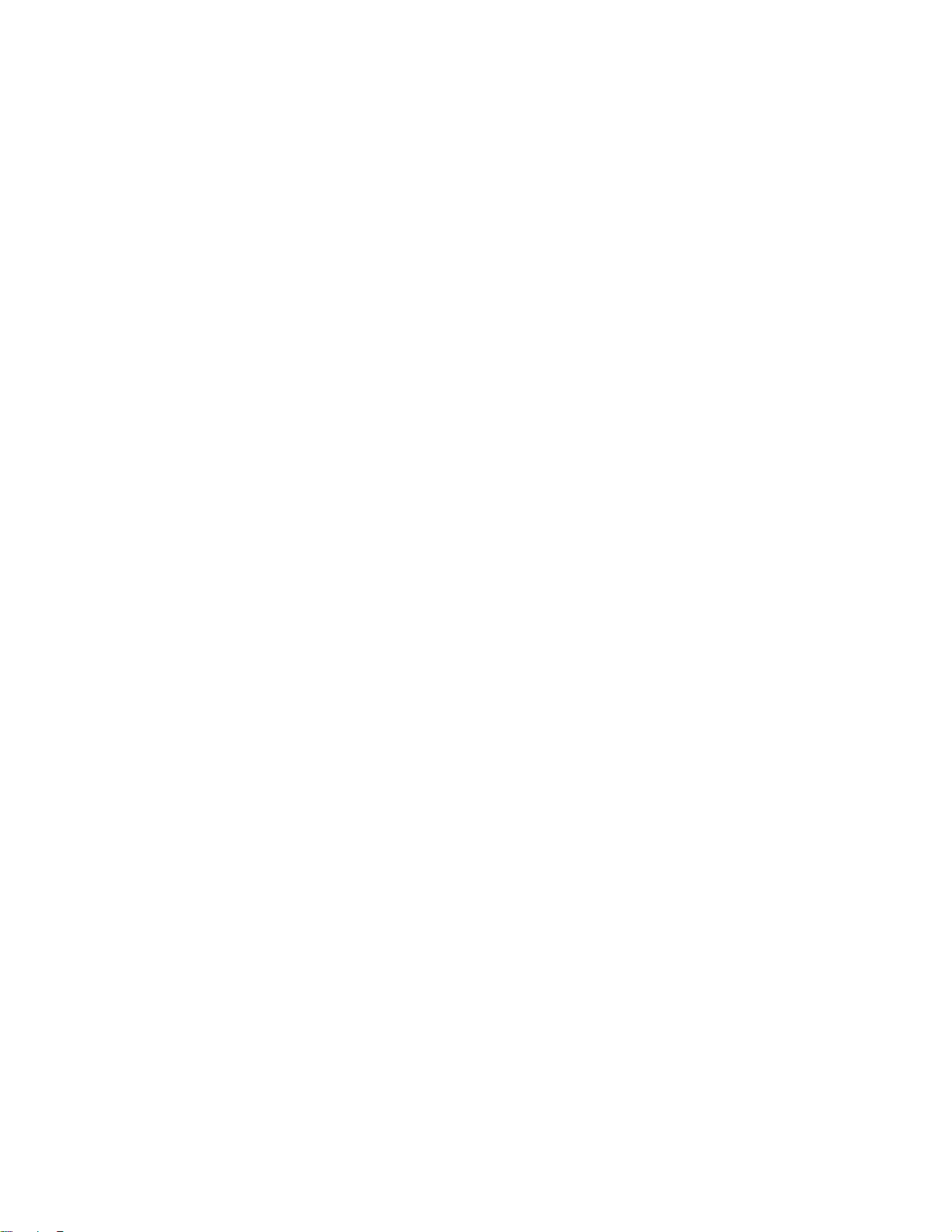
5.SetupUtility프로그램을종료합니다."SetupUtility프로그램종료"35페이지를참고하십시오.
시동장치선택
장치로컴퓨터를정상적으로시작할수없는경우,시동장치순서를영구적으로변경하도록선택하거나임
시시동장치를선택할수있습니다.
시동장치순서를영구적으로변경
시동장치순서를영구적으로변경하려면다음과같이하십시오.
1.저장장치드라이브유형에따라다음중하나를수행하십시오.
•저장장치가내장형인경우,2단계로이동합니다.
•저장장치가디스크인경우,컴퓨터가켜져있는지확인하거나컴퓨터의전원을켭니다.그
런다음디스크를광드라이브에삽입합니다.
•저장장치가디스크이외의외장장치인경우,저장장치를컴퓨터에연결합니다.
2.SetupUtility프로그램을시작하십시오."SetupUtility프로그램시작"31페이지을참고하십시오.
Startup
3.Startup Startup
4.시동장치순서를변경하려면화면오른쪽에있는지시사항을따르십시오.
5.SetupUtility프로그램을종료합니다."SetupUtility프로그램종료"35페이지를참고하십시오.
임시시동장치선택
참 참참고 고고: ::일부디스크및저장장치드라이브는시동이불가능합니다.
을선택하십시오.
임시시동장치를선택하려면다음과같이하십시오.
1.저장장치드라이브유형에따라다음중하나를수행하십시오.
•저장장치가내장형인경우,2단계로이동합니다.
•저장장치가디스크인경우,컴퓨터가켜져있는지확인하거나컴퓨터의전원을켭니다.그
런다음디스크를광드라이브에삽입합니다.
•저장장치가디스크이외의외장장치인경우,저장장치를컴퓨터에연결합니다.
2.컴퓨터의전원을켜거나컴퓨터를다시시작하십시오.Windows를시작하기전에StartupDevice
Menu가나타날때까지F12키를반복해서누르십시오.
참 참참고 고고: ::일부키보드의경우,StartupDeviceMenu를표시하려면Fn+F12를눌러야할수도있습니다.
3.사용할저장장치를선택하고Enter를누르십시오.선택한장치에서컴퓨터가시작됩니다.
영구적인시동장치를선택하려면StartupDeviceMenu에서Enter Enter
SetupUtility프로그램을시작하십시오.영구적인시동장치선택방법에관한자세한정보는"시동
장치순서를영구적으로변경"35페이지의내용을참고하십시오.
Enter
Setup
Setup Setup
을선택하고Enter를눌러
SetupUtility프로그램종료
SetupUtility프로그램을종료하려면다음중하나를수행하십시오.
•새설정을저장하려면F10키를누르십시오.그런다음,표시된창에서Yes Yes
누릅니다.
참 참참고 고고: ::일부키보드의경우,SetupUtility프로그램을종료하려면Fn+F10을눌러야할수도있습니다.
Exit
➙
•새설정을저장하지않으려면Exit Exit
그런다음,표시된창에서Yes Yes
Discard
➙ ➙
Discard Discard
Yes
를선택한후Enter를누릅니다.
Changes
Changes Changes
and
Exit
and and
Exit Exit
Yes
를선택한후Enter를
를선택하고Enter를누르십시오.
제5장.유지보수및업그레이드35

BIOS업데이트
새프로그램,하드웨어장치또는장치드라이버를설치하면BIOS를업데이트해야하는경우도있습니다.
운영체제또는플래시업데이트디스크(일부모델에서만지원)에서BIOS를업데이트할수있습니다.
BIOS를업데이트하려면다음과같이하십시오.
1.http://www.lenovo.com/drivers웹사이트로이동하십시오.
2.운영체제버전또는ISO이미지버전(플래시업데이트디스크작성에사용됨)의플래시BIOS업
데이트드라이버를다운로드하십시오.그런다음,다운로드한플래시BIOS업데이트드라이버
의설치지침을다운로드하십시오.
3.다운로드한설치지침을인쇄한다음지침에따라BIOS를업데이트하십시오.
참 참참고 고고: ::플래시업데이트디스크에서BIOS를업데이트하려는경우,설치지침에업데이트디스크기록방법
에대한정보가없을수도있습니다."디스크사용"16페이지를참고하십시오.
BIOS업데이트실패복구
BIOS업데이트실패를복구하려면다음을수행하십시오.
1.드라이브에서모든미디어를제거하고연결된모든장치와컴퓨터의전원을끄십시오.전기콘센트에
서모든전원코드를분리하고컴퓨터에연결된모든케이블을분리하십시오.
2.컴퓨터덮개를제거하십시오.제7장"하드웨어설치또는교체"49페이지를참고하십시오.
3.시스템보드에서CMOS리셋점퍼를찾으십시오."하드웨어위치"1페이지를참고하십시오.
4.CMOS리셋점퍼에액세스하는데방해가되는부품및케이블이있으면제거하십시오.
5.점퍼를표준위치(핀1및핀2)에서유지보수위치(핀2및핀3)로옮기십시오.
6.제거한부품및케이블을다시연결하십시오.
7.컴퓨터덮개를다시설치하고분리한케이블을다시연결하십시오.제7장"하드웨어설치또
는교체"49페이지를참고하십시오.
8.컴퓨터를켜고광드라이브에BIOS업데이트디스크를삽입하십시오.잠시동안기다리십시오.복구
프로세스가시작됩니다.복구프로세스가완료되면컴퓨터가자동으로종료됩니다.
참 참참고 고고: ::컴퓨터가디스크로시작되지않는경우,시동장치로디스크를선택하십시오."임시시동장
치선택"35페이지를참고하십시오.
9.1단계에서4단계까지반복하십시오.
10.CMOS리셋점퍼를다시표준위치(핀1및핀2)로옮기십시오.
11.6단계에서7단계까지반복하십시오.그런다음,컴퓨터를켜십시오.
36ThinkCentreM800및M900사용설명서

제
6
제 제
이장에서는컴퓨터문제를해결하는방법을제공합니다.문제해결,진단및복구정보를잘사용할수있
도록컴퓨터문제를해결하기위한기본절차의단계를따르십시오.
장
6 6
장 장
문제해결,진단및복구
•"컴퓨터문제해결을위한기본절차"37
•"문제해결"37페이지
•"진단"45페이지
•"복구정보"45페이지
페이지
컴퓨터문제해결을위한기본절차
컴퓨터문제를해결하려면다음절차를따르는것이좋습니다.
1.다음을확인하십시오.
a.연결된모든장치의케이블이단단하고정확하게연결되어있습니다.
b.AC전원이필요한연결된모든장치가올바르게접지되어작동중인전기콘센트에연결되어
있습니다.
c.연결된모든장치가컴퓨터의BIOS설정에서사용하도록설정되어있습니다."장치사용가능또
는사용불가능설정"31페이지를참고하십시오.
위와같은조치후에도문제를해결할수없는경우다음단계를계속하십시오.
2.바이러스백신프로그램을사용하여컴퓨터가바이러스에감염되었는지검사하십시오.프로그램이바
이러스를발견하면바이러스를제거하십시오.바이러스백신프로그램으로도문제를해결할수없
는경우다음단계를계속하십시오.
3."문제해결"37페이지로이동하여발생한문제유형에맞는지시사항을수행하십시오.위와같은문제
해결지침으로도문제를해결할수없는경우다음단계를계속하십시오.
4.진단프로그램을실행하십시오."진단"45페이지를참고하십시오.위와같은진단프로그램으로도문
제를해결할수없는경우다음단계를계속하십시오.
5.운영체제를복구하십시오."복구정보"45페이지를참고하십시오.
6.위와같은해결방법으로문제를해결하지못했으면Lenovo고객지원센터에문의하십시오.
LenovoSupport전화번호목록은http://www.lenovo.com/support/phone에서확인하십시
오.도움말,서비스및기술지원에대한자세한정보는제8장"정보,도움말및서비스"83페이
지의내용을참고하십시오.
문제해결
주 주주의 의의: ::컴퓨터를열거나수리하기전에본문서의"먼저읽어야할사항:중요안전수칙"을읽어보십시오.
문제해결정보를통해증상에대한정확한해결방법을찾으십시오.
컴퓨터시동문제
이섹션에서는시동관련문제에대한해결방법을제시합니다.
전원버튼을눌러도컴퓨터가시작되지않음
해결방법:다음을확인하십시오.
•전원코드가컴퓨터뒷면및정상작동하는전기콘센트에연결되어있어야합니다.
•컴퓨터뒷면에보조전원스위치가있는경우,스위치가켜져있어야합니다.
•컴퓨터앞면의전원상태표시등이켜져있어야합니다.
©CopyrightLenovo2015,2016
37

•컴퓨터전압이사용자의국가또는지역의전기콘센트에맞는전압이어야합니다.
운영체제가시동에실패함
해결방법:시동순서에운영체제가설치된장치가포함되어있어야합니다.일반적으로운영체제는
저장장치드라이브에설치되어있습니다.자세한정보는"시동장치순서를영구적으로변경"35
이지를참고하십시오.
운영체제를시작하기전에여러차례경고음이울림
해결방법:키가눌러져있지않은지확인하십시오.
오디오문제
이섹션에서는오디오관련문제에대한해결방법을제시합니다.
Windows사용중소리가나지않음
해결방법:
•켜짐/꺼짐을제어할수있는외장형스피커를사용하는경우다음사항을확인하십시오.
페
–켜짐/꺼짐컨트롤이켜 켜켜짐 짐
–스피커전원케이블을바르게접지되어작동하는AC전기콘센트에연결합니다.
•외장형스피커에서볼륨조절이가능한경우,볼륨이너무낮게설정되어있지는않은지확인하십시오.
•작업표시줄에서Windows알림영역의볼륨아이콘을클릭하십시오.스피커음소거설정이선택되지
는않았는지,볼륨이너무낮게설정된것은아닌지확인하십시오.
참 참참고 고고: ::Windows알림영역에볼륨아이콘이없으면알림영역에해당아이콘을추가하십시오.
"Windows알림영역에아이콘추가"15
•일부모델에는볼륨을조정할수있는오디오패널이앞면에있습니다.앞면오디오패널이있는경우,
볼륨이너무낮게설정된것은아닌지확인하십시오.
•외장형스피커및헤드폰(있는경우)이컴퓨터의올바른오디오커넥터에연결되어있는지확인하십시
오.대부분의스피커케이블의색상은커넥터의색상과동일합니다.
참 참참고 고고: ::외장형스피커또는헤드폰케이블이오디오커넥터에연결되어있는경우내장스피커(있는
경우)는사용불가능으로설정됩니다.대부분의경우,오디오어댑터가확장슬롯중하나에설
치되어있으면,시스템보드에내장된오디오기능은사용불가능합니다.따라서오디오어댑터의
오디오커넥터를사용해야합니다.
•실행중인프로그램이MicrosoftWindows운영체제에서사용하도록설계되었는지확인하십시오.프
로그램이DOS에서실행되도록설계된경우프로그램은Windows사운드기능을사용하지않습니다.
그러한프로그램은SoundBlasterPro나SoundBlaster에뮬레이션을사용하도록구성해야합니다.
•오디오장치드라이버가올바르게설치되었는지확인하십시오.
짐
위치에있도록합니다.
페이지를참고하십시오.
외장형스피커의한쪽에서만소리가남
해결방법:
•스피커케이블이컴퓨터의커넥터에올바르게연결되어있는지확인하십시오.
•왼쪽스피커와오른쪽스피커를연결하는케이블이단단히연결되었는지확인하십시오.
•작업표시줄에서Windows알림영역의볼륨아이콘을클릭하십시오.그런다음,볼륨조절위쪽에있는
스피커아이콘을클릭하십시오.수 수수준 준
참 참참고 고고: ::Windows알림영역에볼륨아이콘이없으면알림영역에해당아이콘을추가하십시오.
"Windows알림영역에아이콘추가"15페이지를참고하십시오.
38ThinkCentreM800및M900사용설명서
준
탭을클릭하고밸런스설정이올바르게되어있는지확인하십시오.

CD문제
이섹션에서는CD관련문제에대한해결방법을제시합니다.
CD또는DVD가작동하지않음
해결방법:
•여러개의CD또는DVD드라이브(또는CD/DVD드라이브조합)가설치되어있는경우디스크를다
른드라이브에삽입하십시오.하나의드라이브만오디오서브시스템에연결되어있는경우도있습니다.
•레이블이위로향하도록디스크를올바르게삽입했는지확인하십시오.
•사용중인디스크가깨끗한지확인하십시오.먼지나지문을제거하려면깨끗하고부드러운헝겊을사
용하여중심에서바깥방향으로디스크를닦아주십시오.둥근원을그리며디스크를닦는경우데
이터가손상될수있습니다.
•사용중인디스크에흠집이있거나손상되지않았는지확인하십시오.이상이없는다른디스크를삽입해
보십시오.이상이없는디스크를읽을수없는경우,광드라이브의문제이거나광드라이브에연결한케이
블의문제일수있습니다.전원케이블및신호케이블이드라이브에단단히연결되었는지확인하십시오.
ProductRecoveryCD와같은부팅가능한복구미디어를사용하여컴퓨터를시
작할수없음
해결방법:시동순서목록에서CD또는DVD드라이브가저장장치드라이브보다상위에있는지확인하
십시오.시동순서확인및변경에대한정보는"임시시동장치선택"35페이지를참고하십시오.일
부모델의경우시동순서가영구히설정되어변경할수없습니다.
DVD문제
이섹션에서는DVD관련문제에대한해결방법을제시합니다.
DVD영상대신빈화면이나타남
해결방법:
•DVD플레이어프로그램을다시시작하십시오.
•낮은해상도또는색상농도를사용하십시오.
•열려있는파일을모두닫고컴퓨터를다시시작하십시오.
DVD영화가재생되지않음
해결방법:
•디스크표면이깨끗하고흠집이없는지확인하십시오.
•디스크나패키지의지역코드를확인하십시오.컴퓨터사용지역에해당하는코드의디스크를구
입해야합니다.
DVD영화를재생하는동안소리가나지않거나끊김
해결방법:
•컴퓨터와스피커의볼륨조절설정을확인하십시오.
•디스크표면이깨끗하고흠집이없는지확인하십시오.
•스피커에연결된모든케이블연결상태를확인하십시오.
•비디오에서다른오디오트랙을선택하려면DVD메뉴를사용하십시오.
재생이느리거나고르지못함
해결방법:
•AntiVirus또는바탕화면테마와같은백그라운드프로그램을사용하지마십시오.
제6장.문제해결,진단및복구39

•비디오해상도가1152x864미만으로설정되었는지확인하십시오.
잘못된디스크또는디스크없음메시지가표시됨
해결방법:
•DVD디스크의반짝이는면이아래로향하게하여드라이브에삽입되었는지확인하십시오.
•비디오해상도가1152x864미만으로설정되었는지확인하십시오.
•DVD-ROM드라이브외에CD-ROM또는CD-RW드라이브도있는컴퓨터라면DVD드라이브에
있는디스크의레이블이"DVD"인지확인하십시오.
간헐적인문제
일부문제는간헐적으로발생하며재현하기가어렵습니다.
해결방법:
•모든케이블및코드가컴퓨터와주변장치에단단히연결되었는지확인하십시오.
•컴퓨터를켰을때통풍구가막혀있지않은지(통풍구주변으로공기가순환되는지)와팬이작동하는지
확인하십시오.공기의순환이막혀있거나팬이작동하지않으면컴퓨터가과열될수있습니다.
•SCSI(SmallComputerSystemInterface)장치가설치되어있는경우각SCSI체인에있는마지
막외장형장치가올바르게마무리되었는지확인하십시오.자세한내용은SCSI문서를참고하십시오.
저장장치드라이브문제
다음목록에서증상을선택하십시오.
•"SetupUtility프로그램에서일부또는모든저장장치드라이브누락"40페이지
•""NoOperatingSystemFound"메시지가표시되거나시스템이올바른저장장치드라이브에
서시작되지않음"40페이지
SetupUtility프로그램에서일부또는모든저장장치드라이브누락
증상:SetupUtility프로그램에서일부또는모든저장장치드라이브누락
해결방법:
•모든저장장치드라이브신호케이블및전원케이블이올바르게연결되어있는지확인하십시오.
•컴퓨터가저장장치드라이브를지원하도록올바르게구성되어있는지확인하십시오.
–컴퓨터에다섯개의SATA저장장치드라이브가설치되어있는경우,SATA저장장치드라이브
사용가능모듈(1~5개의저장장치드라이브)이설치되어있는지확인하십시오.
–컴퓨터에SAS저장장치드라이브가설치되어있는경우,SAS저장장치드라이브사용가능모듈
(1~5개의저장장치드라이브)또는LSIMegaRAIDSAS어댑터가설치되어있는지확인하십시오.
"NoOperatingSystemFound"메시지가표시되거나시스템이올바른저장장
치드라이브에서시작되지않음
증상:"NoOperatingSystemFound"메시지표시또는시스템이올바른저장장치드라이브에
서시작되지않음
해결방법:
•모든저장장치드라이브신호케이블및전원케이블이올바르게연결되어있는지확인하십시오.
•컴퓨터가시작되는저장장치드라이브가SetupUtility프로그램에첫번째시동장치로나열되어있
는지확인하십시오."시동장치순서를영구적으로변경"35페이지를참고하십시오.
40ThinkCentreM800및M900사용설명서

참 참참고 고고: ::드문경우이지만,운영체제를포함하고있는저장장치드라이브가손상되었을수도있습니다.그런
경우,저장장치드라이브를교체해야할수도있습니다.
네트워킹문제
이섹션에서는네트워킹관련문제에대한해결방법을제시합니다.
이더넷LAN문제
컴퓨터가이더넷LAN에접속되지않음
해결방법:
•이더넷커넥터의케이블을허브의RJ45커넥터에연결하십시오.
•BIOSSetupUtility프로그램에서이더넷LAN기능을사용하도록설정하십시오."SetupUtility
프로그램시작"31페이지를참고하십시오.그런다음화면의지시사항을따르십시오.
•이더넷LAN어댑터를사용하도록설정하십시오.
1.Windows버전에따라다음중하나를수행하십시오.
–Windows7의경우:시작버튼을클릭하여시작메뉴를엽니다.
–Windows10의경우:시작버튼을마우스오른쪽버튼으로클릭하여시작컨텍스트메뉴
를엽니다.
2.제 제제어 어어판 판
3.이더넷LAN어댑터아이콘을마우스오른쪽버튼으로클릭하고사 사사용 용
•이더넷LAN드라이버를업데이트하거나다시설치하십시오."컴퓨터를최신상태로유지"24페
이지를참고하십시오.
•네트워크환경에적합한네트워크소프트웨어를설치하십시오.필요한소프트웨어가무엇인지LAN
관리자에게문의하십시오.
•스위치포트와어댑터의Duplex설정을동일하게설정하십시오.만약네트워크어댑터의설정이Full
Duplex라면스위치포트의설정도역시FullDuplex로바꾸어야합니다.Duplex설정이잘못되어있
으면시스템성능이저하될수있으며,데이터의손실이발생하거나연결이끊길수도있습니다.
판
을클릭하십시오.큰아이콘또는작은아이콘을사용하여제어판을보고네 네네트 트트워 워워크 크
유
센
터
➙
댑
터
설
유 유
센 센
터 터
➙ ➙
어 어어댑 댑
정
터 터
설 설
정 정
변 변변경 경경을클릭하십시오.
용
을클릭하십시오.
크
및
및 및
공
공 공
기가비트이더넷모델을사용하는컴퓨터에서1000Mbps의속도를사용하는경우,접속이되지않거
나오류가발생함
해결방법:카테고리5용케이블을네트워크케이블로사용하고100BASE-T허브/스위치(100
BASE-X아님)를사용하여이더넷커넥터에연결하십시오.
내컴퓨터는기가비트급이더넷모델이지만1000Mbps가아닌100Mbps로만네트워크에연결됩니다
해결방법:
•다른케이블을사용해보십시오.
•링크파트너를자동조절하도록설정하십시오.
•스위치가802.3ab와호환되도록설정하십시오(구리선전송방식).
WakeOnLAN기능이작동하지않음
해결방법:SetupUtility프로그램에서WakeOnLAN(WOL)기능을사용하도록설정하십시오.
"SetupUtility프로그램시작"31
페이지를참고하십시오.그런다음화면의지시사항을따르십시오.
무선LAN문제
참 참참고 고고: ::무선LAN기능은옵션입니다.
제6장.문제해결,진단및복구41

무선LAN기능이작동하지않음
해결방법:
•SetupUtility프로그램에서무선LAN기능을사용하도록설정하십시오."SetupUtility프로그램
시작"31페이지를참고하십시오.그런다음화면의지시사항을따르십시오.
•Windows10의경우,Windows설정에서무선LAN기능을사용하도록설정하십시오.시작버튼을클
정
네
크
및
인
넷
➙
릭하여시작메뉴를연후설 설설정 정
•무선LAN어댑터를사용하도록설정하십시오.
1.Windows버전에따라다음중하나를수행하십시오.
–Windows7의경우:시작버튼을클릭하여시작메뉴를엽니다.
–Windows10의경우:시작버튼을마우스오른쪽버튼으로클릭하여시작컨텍스트메뉴
를엽니다.
2.제 제제어 어어판 판판을클릭하십시오.큰아이콘또는작은아이콘을사용하여제어판을보고네 네네트 트
유
터
유 유
3.무선LAN어댑터아이콘을마우스오른쪽버튼으로클릭하고사 사사용 용용을클릭하십시오.
•무선LAN드라이버를업데이트하거나다시설치하십시오."컴퓨터를최신상태로유지"24페
이지를참고하십시오.
➙
센 센센터 터
➙ ➙
어 어어댑 댑댑터 터
터
설 설설정 정
➙ ➙➙네 네
트 트트워 워워크 크
정
변 변변경 경경을클릭하십시오.
및 및
인 인
터 터터넷 넷
Wi-Fi
➙ ➙
Wi-Fi Wi-Fi
를클릭하십시오.Wi-Fi기능을켭니다.
트
크
및
워 워워크 크
및 및
Bluetooth문제
고
참 참참고 고
: ::Bluetooth기능은옵션입니다.
Bluetooth기능이작동하지않음
해결방법:
공
공 공
•SetupUtility프로그램에서Bluetooth기능을사용하도록설정하십시오."SetupUtility프로그램
시작"31페이지를참고하십시오.그런다음화면의지시사항을따르십시오.
•Bluetooth송수신장치를켭니다.
1.Windows버전에따라다음중하나를수행하십시오.
–Windows7의경우:시작버튼을클릭하여시작메뉴를엽니다.컴 컴컴퓨 퓨
튼으로클릭한다음속 속속성 성
–Windows10의경우:시작버튼을마우스오른쪽버튼으로클릭하여시작컨텍스트메뉴
를엽니다.
치
2.장 장장치 치
3.Bluetooth Bluetooth
•Bluetooth어댑터를사용하도록설정합니다.
1.Windows버전에따라다음중하나를수행하십시오.
2.제 제제어 어어판 판판을클릭하십시오.큰아이콘또는작은아이콘을사용하여제어판을보고네 네네트 트
3.Bluetooth어댑터아이콘을마우스오른쪽버튼으로클릭하고사 사
•Bluetooth드라이버를업데이트하거나다시설치하십시오."컴퓨터를최신상태로유지"24페
이지를참고하십시오.
관 관관리 리리자 자자를클릭하십시오.프롬프트가나타나면관리자암호를입력하거나확인하십시오.
Bluetooth
하십시오.
–Windows7의경우:시작버튼을클릭하여시작메뉴를엽니다.
–Windows10의경우:시작버튼을마우스오른쪽버튼으로클릭하여시작컨텍스트메뉴
를엽니다.
유
터
유 유
➙
센 센센터 터
➙ ➙
어 어어댑 댑댑터 터
Bluetooth
또는Bluetooth Bluetooth
터
설 설설정 정
성
을클릭하십시오.
신
송 송송수 수수신 신
정
변 변변경 경경을클릭하십시오.
치
장 장장치 치
를마우스오른쪽버튼으로클릭한다음사 사사용 용용을클릭
사
퓨
터 터터를마우스오른쪽버
용 용용을클릭하십시오.
트
크
및
워 워워크 크
및 및
공
공 공
42ThinkCentreM800및M900사용설명서

Bluetooth헤드셋또는헤드폰에서소리가들리지않음
해결방법:Bluetooth헤드셋또는헤드폰을기본장치로설정하십시오.
1.WindowsMediaPlayer와같은사운드장치를사용하는응용프로그램을종료하십시오.
2.작업표시줄에서Windows알림영역의볼륨아이콘을마우스오른쪽버튼으로클릭하십시오.
참 참참고 고고: ::Windows알림영역에볼륨아이콘이없으면알림영역에해당아이콘을추가하십시오.
"Windows알림영역에아이콘추가"15
생
3.재 재재생 생
4.헤드셋프로파일을사용하는경우Bluetooth Bluetooth
5.확 확확인 인인을클릭합니다.
장 장장치 치치를클릭하십시오.
십시오.AV프로파일을사용하는경우스 스스테 테
Bluetooth
페이지를참고하십시오.
즈
리
핸 핸핸즈 즈
프 프프리 리
테
오
레 레레오 오
오 오오디 디디오 오오를선택하고기 기기본 본본값 값값으 으으로 로
디
오 오오디 디
오 오오를선택하고기 기
기
로
로
본 본본값 값값으 으으로 로
설 설설정 정정을클릭하십시오.
설 설설정 정정을클릭하
성능문제
이섹션에서는컴퓨터의성능과관련된문제에대한해결방법을제시합니다.
조각난파일의개수가많음
해결방법:Windows디스크조각모음또는디스크최적화기능을사용하여파일을정리하십시오.
참 참참고 고고: ::저장장치드라이브의크기와저장장치드라이브에저장된데이터의양에따라디스크조각모음을
완료하는데많은시간이소요될수도있습니다.
1.열어놓은프로그램및창을모두닫으십시오.
2.시작버튼을클릭하여시작메뉴를엽니다.
3.Windows버전에따라다음중하나를수행하십시오.
•Windows7의경우:컴 컴
•Windows10의경우:파 파
4.C드라이브를마우스오른쪽버튼으로클릭한후속 속속성 성성을클릭하십시오.
구
5.도 도도구 구
6.Windows버전에따라다음중하나를수행하십시오.
7.화면의지시사항을따르십시오.
탭을클릭하십시오.
•Windows7의경우:지 지지금 금
•Windows10의경우:최 최최적 적
컴
퓨 퓨퓨터 터터를클릭합니다.
파
일
일 일
금
적
기
➙
이
탐 탐탐색 색색기 기
각
조 조조각 각
모 모모음 음
화 화화를클릭합니다.사용할드라이브를선택한후최 최최적 적적화 화화을클릭하십시오.
PC
➙ ➙
이 이
PC PC
음
을클릭합니다.
를클릭합니다.
저장장치드라이브의여유공간이충분하지않음
해결방법:저장장치드라이브의공간을늘리십시오.
•이메일응용프로그램에서받은편지함,보낸편지함및지운편지함폴더를정리하십시오.
•C드라이브를정리하십시오.
1.시작버튼을클릭하여시작메뉴를엽니다.
2.Windows버전에따라다음중하나를수행하십시오.
–Windows7의경우:컴 컴컴퓨 퓨퓨터 터
–Windows10의경우:파 파파일 일
3.C드라이브를마우스오른쪽버튼으로클릭한후속 속
4.사용가능한여유공간을확인하려면디 디디스 스스크 크
5.불필요한파일카테고리의목록이표시됩니다.삭제할파일카테고리를선택한후확 확확인 인인을클릭
하십시오.
•일부Windows기능을끄거나불필요한프로그램은제거하십시오.
터
를클릭합니다.
일
탐 탐탐색 색색기 기
기
➙
이
PC
➙ ➙
이 이
PC PC
를클릭합니다.
속
성 성성을클릭하십시오.
크
리
정 정정리 리
를클릭하십시오.
제6장.문제해결,진단및복구43

1.Windows버전에따라다음중하나를수행하십시오.
–Windows7의경우:시작버튼을클릭하여시작메뉴를엽니다.
–Windows10의경우:시작버튼을마우스오른쪽버튼으로클릭하여시작컨텍스트메뉴
를엽니다.
2.제 제제어 어어판 판판을클릭하십시오.큰아이콘또는작은아이콘을사용하여제어판을보고프 프프로 로
능
능 능
을클릭하십시오.
3.다음중해당하는작업을선택하여수행하십시오.
로
램
및
그 그그램 램
기
및 및
기 기
–일부Windows기능을끄려면Windows Windows
사항을따르십시오.
–일부불필요한프로그램을제거하려면제거할프로그램을선택하고제 제제거 거거/ //변 변변경 경
클릭하십시오.
Windows
능
기 기기능 능
사 사사용 용용/ //사 사사용 용
용
함
안 안안함 함
을클릭하십시오.화면의지시
경
또는제 제
제
거
거 거
메모리여유공간이충분하지않음
해결방법:
•작업표시줄의빈영역을마우스오른쪽버튼으로클릭하십시오.그런다음,수행하지않는작업
을종료하십시오.
•추가메모리모듈을설치하십시오.메모리모듈을구매하려면다음웹사이트를방문하십시오.
http://www.lenovo.com
직렬커넥터를사용할수없음
해결방법:
•직렬케이블을컴퓨터의직렬커넥터와직렬장치사이에단단히연결하십시오.직렬장치에자체전원
코드가있는경우접지된전기콘센트에전원코드를연결하십시오.
•직렬장치를켜고온라인상태로유지하십시오.
•직렬장치와함께제공된모든응용프로그램을설치하십시오.보다자세한내용은직렬장치와함
께제공되는문서를참고하십시오.
•직렬커넥터어댑터하나를추가할경우,어댑터를바르게장착해야합니다.
를
USB장치문제
이섹션에서는USB장치관련문제에대한해결방법을제시합니다.
내USB장치에액세스할수없음
해결방법:
•USB커넥터의케이블을USB장치에연결하십시오.USB장치에자체전원코드가있는경우접지
된전기콘센트에전원코드를연결하십시오.
•USB장치를켜고온라인상태로유지하십시오.
•USB장치와함께제공된모든장치드라이버또는응용프로그램을설치하십시오.보다자세한내용은
USB장치와함께제공되는문서를참고하십시오.
•USB커넥터를분리했다가다시연결하여USB장치를다시설정하십시오.
외장USB장치를사용하여Windows7운영체제를설치할수없음
해결방법:http://www.lenovo.com/support에서USB드라이버를다운로드하여설치하십시오.
소프트웨어및드라이버문제
이섹션에서는소프트웨어및드라이버관련문제에대한해결방법을제시합니다.
44ThinkCentreM800및M900사용설명서

일부프로그램의경우날짜기준으로정렬하면올바른순서로정렬되지않음
해결방법:2000년이전에개발된일부프로그램은연도중마지막두자리만사용하여날짜를정렬하며앞
의두자리는19로가정합니다.따라서제대로된날짜순서로정렬되지않습니다.소프트웨어제조업체에
문의하여업데이트내용이있는지확인하십시오.대부분의소프트웨어제조업체들은WWW(WorldWide
Web)에업데이트내용을게시합니다.
일부응용프로그램이정상적으로작동하지않음
해결방법:
1.응용프로그램으로인해발생한문제인지여부를확인하십시오.
a.소프트웨어가컴퓨터와호환가능한지확인하십시오.보다자세한정보는소프트웨어와함
께제공되는정보를참고하십시오.
b.컴퓨터에서다른소프트웨어가바르게작동하는지확인하십시오.
c.사용하려는소프트웨어가다른컴퓨터에서도작동하는지확인하십시오.
2.응용프로그램으로인해발생한문제일경우,
•프로그램과함께제공되는인쇄본설명서또는프로그램의도움말시스템을참고하십시오.
•프로그램을업데이트하십시오."컴퓨터를최신상태로유지"24페이지를참고하십시오.
•프로그램을제거한후다시설치하십시오.컴퓨터에기본설치된프로그램을다운로드하려면
http://www.lenovo.com/support로이동하여화면의지시사항을따르십시오.
장치드라이버문제로인해장치가정상적으로작동하지않음
해결방법:장치드라이버를업데이트하십시오."컴퓨터를최신상태로유지"24페이지를참고하십시오.
진단
참 참참고 고고: ::Windows7또는Windows10이아닌Windows운영체제를사용할경우컴퓨터의진단정보는
http://www.lenovo.com/diags를참고하십시오.
진단프로그램은컴퓨터의하드웨어구성요소를테스트하는데사용됩니다.진단프로그램에는올바른컴
퓨터작동에방해가되는운영체제제어설정을보고하는기능도있습니다.
LenovoSolutionCenter
LenovoSolutionCenter프로그램은컴퓨터에기본설치된진단프로그램입니다.프로그램을통해컴
퓨터문제를해결할수있습니다.이프로그램에는진단테스트,시스템정보수집,보안상태및지원정보
는물론,시스템성능을최대로사용하기위한힌트와팁도있습니다.
LenovoSolutionCenter프로그램을열려면"컴퓨터프로그램에액세스"11페이지의내용을참고하십
시오.프로그램사용에대한자세한내용은프로그램의도움말시스템을참고하십시오.
LenovoSolutionCenter를실행한후사용자스스로문제점을찾아서복구할수없는경우,프로그램
에의해작성된로그파일을저장하여인쇄하십시오.Lenovo기술지원담당자에게문의시로그파
일이필요할수도있습니다.
복구정보
이섹션에서는운영체제복구해결방법에대해설명합니다.
참 참참고 고고: ::운영체제복구후에도장치가정상적으로작동하지않을경우,장치드라이버를업데이트하십시오.
"컴퓨터를최신상태로유지"24
페이지를참고하십시오.
제6장.문제해결,진단및복구45
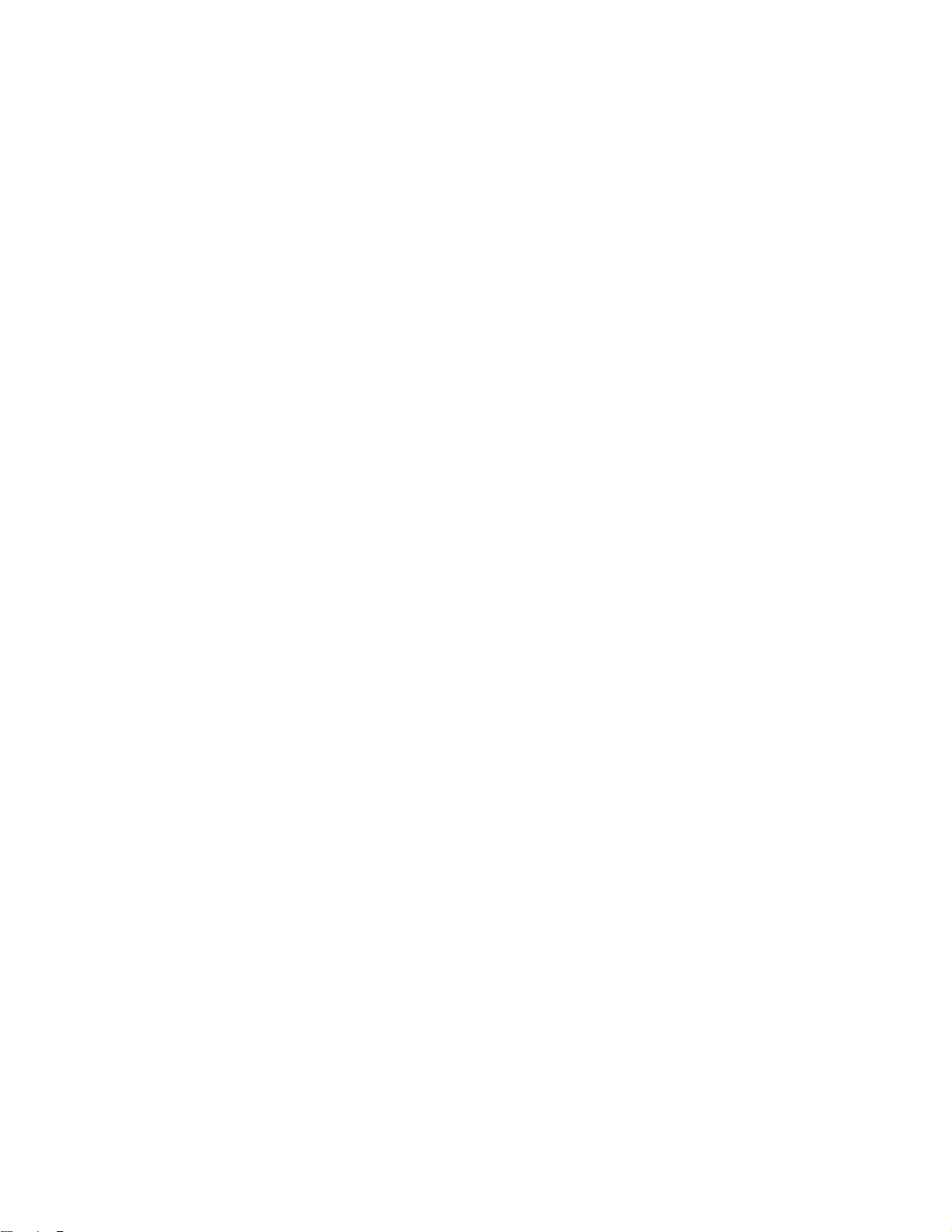
Windows7의복구정보
Windows7운영체제를복구하려면다음과같은해결방법을사용하십시오.
•Windows복구해결방법을사용합니다.
–시스템파일및설정을이전시점으로복원하려면시스템복원을사용하십시오.
1.시작버튼을클릭하여시작메뉴를엽니다.
2.제 제제어 어어판 판판을클릭하십시오.큰아이콘또는작은아이콘을사용하여제어판을보고복 복복구 구
원
원 원
열 열열기 기기를클릭하십시오.
3.화면의지시사항을따르십시오.
–다음중하나를수행하여Windows복구환경을사용하십시오.
–부팅시도를여러번연속실패한경우Windows복구환경이자동으로시작될수도있습니다.화
면의지시사항에따라알맞은복구해결방법을선택하십시오.
–컴퓨터의전원을켜거나컴퓨터를다시시작하십시오.그런다음고급부팅옵션창이열릴때까지
F8키를반복해서누르십시오.컴 컴컴퓨 퓨퓨터 터
라알맞은복구해결방법을선택하십시오.
참 참참고 고고: ::일부키보드의경우,고급부팅옵션창을열려면Fn+F8을눌러야할수도있습니다.
•백업에서저장장치드라이브를복원하거나공장기본설정으로C드라이브를복원하려면Rescueand
Recovery프로그램을사용하십시오.
:
참 참참고 고고: :
터
복 복복구 구구를선택하고Enter를누르고화면의지시사항에따
구
➙ ➙➙시 시
시
템
복
스 스스템 템
복 복
–컴퓨터모델에따라RescueandRecovery프로그램은기본설치되어있지않을수도있습니다.
이전에수동으로설치해야합니다.
–RescueandRecovery프로그램을사용하여백업에서저장장치드라이브를복원하려면이전에프
로그램을사용하여데이터를백업했는지확인하십시오.
RescueandRecovery프로그램을사용하려면다음중하나를수행하십시오.
–RescueandRecovery프로그램을여십시오."컴퓨터프로그램에액세스"11
오.프로그램사용에대한자세한내용은프로그램의도움말시스템을참고하십시오.
–RescueandRecovery작업공간을엽니다.
1.컴퓨터를끄십시오.Enter키를누른채로컴퓨터를켜십시오.StartupInterruptMenu가
표시되면Enter키에서손을떼십시오.그런다음RescueandRecovery작업공간을열
려면F11을누르십시오.
2.RescueandRecovery작업공간이열리지않을경우,이전에작성한백업미디어를사용하여
문제를해결하십시오.백업미디어를시동장치로선택하십시오."임시시동장치선택"35
이지를참고하십시오.이동백업미디어가시작하고RescueandRecovery작업공간이나
타납니다.화면의지시사항을따르십시오.
•C드라이브만또는전체저장장치드라이브를공장기본설정으로복원하려면CreateRecovery
Media프로그램으로이전에작성한복구미디어를사용하십시오.
참 참참고 고고: ::복구미디어를작성하려면"올바른유지보수방법"23페이지의내용을참고하십시오.
1.복구미디어를시동장치로선택하십시오."임시시동장치선택"35페이지를참고하십시오.
2.화면의지시사항에따라알맞은복구해결방법을선택하십시오.
•Lenovo에서제공하는복구디스크세트를사용하여전체저장장치드라이브를공장기본설정으
로복원합니다.
페이지를참고하십시
페
–컴퓨터에복구디스크세트가함께제공되는경우,디스크세트와함께제공된지시사항을따르십시오.
–컴퓨터에복구디스크세트가함께제공되지않는경우Lenovo고객지원센터에문의하여복구디스
크세트를주문하십시오."서비스요청"84페이지를참고하십시오.
46ThinkCentreM800및M900사용설명서
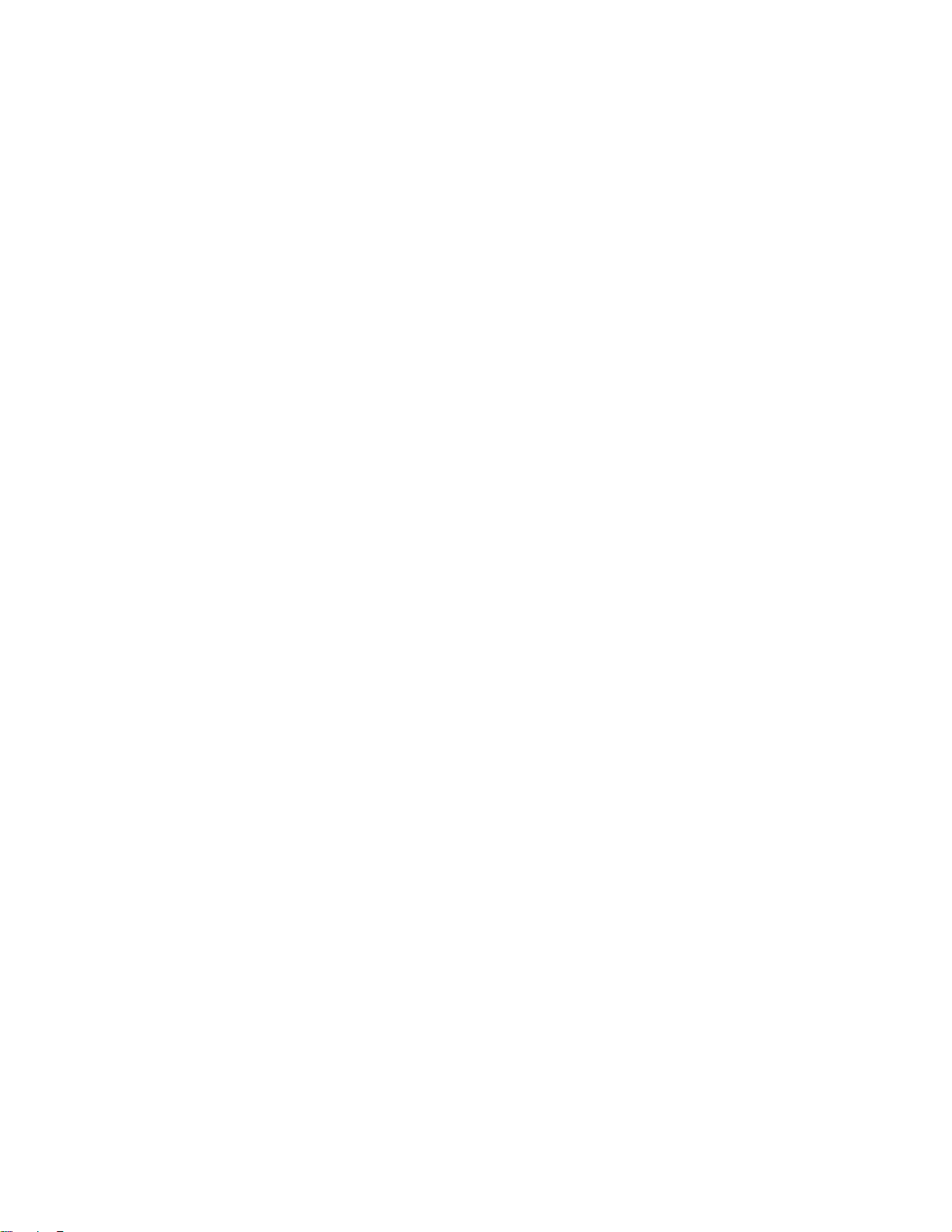
Windows10의복구정보
Windows10운영체제를복구하려면다음과같은해결방법을사용하십시오.
•Windows복구해결방법을사용합니다.
–Windows설정의복구해결방법을사용합니다.
1.시작버튼을클릭하여시작메뉴를엽니다.
정
➙
업
이
트
및
안
2.설 설설정 정
3.화면의지시사항에따라알맞은복구해결방법을선택하십시오.
–시스템파일및설정을이전시점으로복원하려면시스템복원을사용하십시오.
1.시작버튼을마우스오른쪽버튼으로클릭하여시작컨텍스트메뉴를엽니다.
2.제 제제어 어어판 판판을클릭하십시오.큰아이콘또는작은아이콘을사용하여제어판을보고복 복복구 구
3.화면의지시사항을따르십시오.
–백업에서파일을복원하려면파일히스토리도구를사용하십시오.
참 참참고 고고: ::파일히스토리도구를사용하여백업에서파일을복원하려면이전에도구를사용하여데
이터를백업했는지확인하십시오.
1.시작버튼을마우스오른쪽버튼으로클릭하여시작컨텍스트메뉴를엽니다.
2.제 제
3.화면의지시사항을따르십시오.
–다음중하나를수행하여Windows복구환경을사용하십시오.
➙ ➙
업 업
데 데데이 이
트 트
및 및
원
열
원 원
열 열
기 기기를클릭하십시오.
제
어 어어판 판판을클릭하십시오.큰아이콘또는작은아이콘을사용하여제어판을보고파 파파일 일
➙
인
파
➙ ➙
개 개개인 인
일
파 파
일 일
복 복복원 원원을클릭하십시오.
➙
보 보보안 안
➙ ➙
복 복복구 구구를클릭합니다.
구
➙
➙ ➙
일
템
스 스스토 토토리 리
복
복 복
리
시 시시스 스스템 템
히
히 히
–부팅시도를여러번연속실패한경우Windows복구환경이자동으로시작될수도있습니다.화
면의지시사항에따라알맞은복구해결방법을선택하십시오.
–시동장치로서Windows도구를사용하여이전에작성한복구미디어를선택하십시오."임시
시동장치선택"35페이지를참고하십시오.그런다음화면의지시사항에따라알맞은복구해
결방법을선택하십시오.
참
참 참
고 고고: ::복구미디어를작성하려면"올바른유지보수방법"23페이지의내용을참고하십시오.
•Lenovo에서제공하는복구USB키를사용하여전체저장장치드라이브를공장기본설정으로복
원합니다.
–컴퓨터에복구USB키가함께제공되는경우,USB키와함께제공된지시사항을따르십시오.
–컴퓨터에복구USB키가함께제공되지않는경우Lenovo고객지원센터에문의하여복구USB
키를주문하십시오."서비스요청"84페이지를참고하십시오.
제6장.문제해결,진단및복구47

48ThinkCentreM800및M900사용설명서

제
7
제 제
이장에는다음항목이포함되어있습니다.
•"정전기에민감한장치취급시주의사항"49페이지
•"하드웨어설치또는교체"49페이지
장
7 7
장 장
하드웨어설치또는교체
정전기에민감한장치취급시주의사항
결함이있는부품을제거하고새부품을설치할준비가되기전까지는새부품이들어있는정전기방
지용패키지를열지마십시오.정전기는인체에해롭지않지만컴퓨터구성요소및부품에심각한
손상을초래할수있습니다.
부품및기타컴퓨터구성요소를취급하는경우정전기에의한손상을방지하기위해다음주의사항
을준수하십시오.
•움직임을최소화하십시오.움직임으로인해사용자주위에정전기가발생할수있습니다.
•부품및기타컴퓨터구성요소를항상조심스럽게다루십시오.PCI/PCI-Express카드,메모
리모듈,시스템보드및마이크로프로세서는부품의가장자리만을잡고취급하십시오.노출된전
기회로를만지지마십시오.
•부품및기타컴퓨터구성요소에아무것도닿지않게하십시오.
•부품이포함된정전기방지용비닐백을컴퓨터에있는금속확장슬롯덮개나그외의금속표면에적어
도2초간접촉시키십시오.이과정을거치면새부품을설치또는교체하기전에포장재및사용자의신
체에서발생하는정전기를줄일수있습니다.
•가능하면새부품을정전기방지포장재에서벗긴후내려놓지않은상태에서바로컴퓨터에설치하십시
오.부품을바로설치하는것이불가능한경우부품을감싼정전기방지포장재를부드럽고평평한표면
에놓은후그포장재위에부품을내려놓으십시오.
•부품을컴퓨터덮개또는기타금속으로된표면에놓지마십시오.
하드웨어설치또는교체
이섹션에서는컴퓨터에하드웨어를설치하거나교체하는방법에대한지시사항을제공합니다.하드웨어
를설치하거나교체함으로써컴퓨터의성능을향상시키고컴퓨터를유지보수할수있습니다.
주 주주의 의의: ::컴퓨터를수리하거나덮개를열기전에"먼저읽어야할사항:중요안전수칙"iii페이지를읽어
보십시오.
:
참 참참고 고고: :
•여기서설명하는일부하드웨어부품은옵션입니다.
•Lenovo에서제공하는컴퓨터부품만사용하십시오.
•옵션을설치하거나교체할때옵션과함께제공되는지시사항과이섹션의지시사항을따르십시오.
•Lenovo는대부분의지역에서결함있는CRU를수거합니다.이에관한정보는CRU와함께제공되거
나CRU도착이후며칠뒤에제공될수도있습니다.
외장옵션설치
컴퓨터에외장옵션(예:외장스피커,프린터,스캐너등)을연결할수있습니다.일부외장옵션의경우
실제장치연결외에추가적으로소프트웨어를설치해야합니다.외장옵션장착시필요한커넥터를
식별하려면"하드웨어위치"1페이지를참고하십시오.옵션과함께제공되는지시사항을따라옵션에
필요한소프트웨어또는장치드라이버를연결및설치하십시오.
©CopyrightLenovo2015,2016
49

컴퓨터덮개제거
3
4
5
6
7
8
주 주주의 의의: ::컴퓨터를수리하거나덮개를열기전에"먼저읽어야할사항:중요안전수칙"iii페이지를읽어
보십시오.
:
경 경경고 고고: :
컴 컴컴퓨 퓨퓨터 터
터
덮 덮덮개 개개를 를
를
기
에
퓨
를
끄
열 열열기 기
전 전전에 에
컴 컴컴퓨 퓨
터 터터를 를
고
끄 끄
고 고
컴 컴컴퓨 퓨퓨터 터터의 의
의
열
이
을
때
지
몇
열 열
이 이
식 식식을 을
때 때
까 까까지 지
간
몇 몇
분 분분간 간
기 기기다 다다리 리리십 십십시 시시오 오오. .
.
컴퓨터덮개를제거하려면다음과같이하십시오.
1.드라이브에서모든미디어를제거하고연결된모든장치와컴퓨터의전원을끄십시오.전기콘센트에
서모든전원코드를분리하고컴퓨터에연결된모든케이블을분리하십시오.
2.컴퓨터덮개를고정하는잠금장치를제거하십시오.
3.컴퓨터의양측면을잡고컴퓨터덮개가위를향하도록컴퓨터를눕히십시오.
4.컴퓨터덮개를고정하는두개의나사를제거하십시오.그런다음,덮개를컴퓨터뒤쪽으로밀어서
제거하십시오.
그 림 9. 컴 퓨 터 덮 개 제 거
앞면베젤교체
주 주주의 의의: ::컴퓨터를수리하거나덮개를열기전에"먼저읽어야할사항:중요안전수칙"iii페이지를읽어
보십시오.
앞면베젤을교체하려면다음과같이하십시오.
1.드라이브에서모든미디어를제거하고연결된모든장치와컴퓨터의전원을끄십시오.전기콘센트에
서모든전원코드를분리하고컴퓨터에연결된모든케이블을분리하십시오.
2.컴퓨터덮개를제거하십시오."컴퓨터덮개제거"50페이지를참고하십시오.
3.앞면베젤의위치를확인하십시오."컴퓨터구성요소"5페이지을참고하십시오.
4.더스트실드를사용중인경우더스트실드를바깥쪽으로당겨앞면베젤에서실드를제거하십시오.
50ThinkCentreM800및M900사용설명서

그 림 10. 더 스 트 실 드 제 거
5.앞면베젤의왼쪽면에있는세개의플라스틱탭을해제하고앞면베젤을바깥쪽으로돌려앞면
베젤을제거하십시오.
그 림 11. 앞 면 베 젤 제 거
6.새앞면베젤의오른쪽에있는세개의플라스틱탭을새시의해당하는홈에맞추십시오.그런다음
찰칵소리가날때까지앞면베젤을왼쪽으로밀어넣으십시오.
그 림 12. 앞 면 베 젤 설 치
제7장.하드웨어설치또는교체51

7.더스트실드를제거한경우다시장착하십시오.앞면베젤의가장자리에더스트실드의가장자리를맞
추십시오.그런다음,찰칵소리가날때까지안쪽으로더스트실드를밀어넣으십시오.
그 림 13. 더 스 트 실 드 설 치
다음작업:
•다른하드웨어에대한작업은해당섹션으로이동하십시오.
•설치또는교체를완료하려면"부품교체완료"80페이지의내용을참고하십시오.
광드라이브교체
주 주주의 의의: ::컴퓨터를수리하거나덮개를열기전에"먼저읽어야할사항:중요안전수칙"iii페이지를읽어
보십시오.
광드라이브를교체하려면다음과같이하십시오.
1.드라이브에서모든미디어를제거하고연결된모든장치와컴퓨터의전원을끄십시오.전기콘센트에
서모든전원코드를분리하고컴퓨터에연결된모든케이블을분리하십시오.
2.컴퓨터덮개를제거하십시오."컴퓨터덮개제거"50페이지를참고하십시오.
3.앞면베젤을분리하십시오."앞면베젤교체"50페이지를참고하십시오.
4.광드라이브의위치를찾으십시오."컴퓨터구성요소"5페이지를참고하십시오.
5.광드라이브뒷면에연결된신호케이블및전원케이블을분리하십시오.
52ThinkCentreM800및M900사용설명서

6.그림과같은방향으로파란색잠금해제탭1및2를누르고컴퓨터뒷면으로광드라이브를미십시오.
그 림 14. 광 드 라 이 브 제 거
7.그림과같이광드라이브브래킷을구부려브래킷에서광드라이브를제거하십시오.
그 림 15. 브 래 킷 에 서 광 드 라 이 브 제 거
8.브래킷을구부리고광드라이브브래킷의핀두개를새광드라이브의해당하는구멍에삽입하십시오.
그런다음,찰칵소리가날때까지광드라이브를아래로밀어넣으십시오.
그 림 16. 브 래 킷 에 광 드 라 이 브 설 치
제7장.하드웨어설치또는교체53

9.광드라이브브래킷의마운틴스터드를드라이브베이의해당하는홈에맞추십시오.그런다음,브래킷
을눌러드라이브베이로밀어넣고찰칵소리가날때까지컴퓨터앞면으로브래킷을미십시오.
그 림 17. 광 드 라 이 브 장 착
10.새광드라이브에연결된신호케이블및전원케이블을연결하십시오.
11.앞면베젤을설치하십시오."앞면베젤교체"50페이지를참고하십시오.
다음작업:
•다른하드웨어에대한작업은해당섹션으로이동하십시오.
•설치또는교체를완료하려면"부품교체완료"80
페이지의내용을참고하십시오.
저장드라이브교체
주 주주의 의의: ::컴퓨터를수리하거나덮개를열기전에"먼저읽어야할사항:중요안전수칙"iii페이지를읽어
보십시오.
저장장치드라이브를교체하려면다음항목중하나를참조하십시오.
•"기본저장장치드라이브베이에서2.5인치저장장치드라이브교체"54페이지
•"보조저장장치드라이브베이에서2.5인치저장장치드라이브교체"58페이지
•"기본저장장치드라이브베이에서3.5인치저장장치드라이브교체"62페이지
기본저장장치드라이브베이에서2.5인치저장장치드라이브교체
기본저장장치드라이브베이에서2.5인치저장장치드라이브를교체하려면다음과같이하십시오.
1.드라이브에서모든미디어를제거하고연결된모든장치와컴퓨터의전원을끄십시오.전기콘센트에
서모든전원코드를분리하고컴퓨터에연결된모든케이블을분리하십시오.
2.컴퓨터덮개를제거하십시오."컴퓨터덮개제거"50페이지를참고하십시오.
3.앞면베젤을분리하십시오."앞면베젤교체"50페이지를참고하십시오.
4.광드라이브를제거하십시오."광드라이브교체"52페이지를참고하십시오.
5.교체할2.5인치저장장치드라이브의위치를확인하십시오."컴퓨터구성요소"5페이지를참고
하십시오.
6.2.5인치저장장치드라이브에서신호케이블및전원케이블을분리하십시오."시스템보드부품
"6페이지를참고하십시오.
7.그림과같은방향으로고정클립1을누르고동시에드라이브베이어셈블리를위로당기십시오.
54ThinkCentreM800및M900사용설명서

그 림 18. 드 라 이 브 베 이 어 셈 블 리 위 로 당 기 기
8.3.5인치저장장치드라이브브래킷을밀어내어컴퓨터에서제거하십시오.
그 림 19. 컴 퓨 터 에 서 3.5 인 치 저 장 장 치 드 라 이 브 브 래 킷 제 거
9.검은색브래킷의측면을구부려2.5인치저장장치드라이브브래킷에서2.5인치저장장치컨
버터를제거하십시오.
제7장.하드웨어설치또는교체55

10.저장컨버터에2.5인치저장장치드라이브를고정하는나사네개를제거하십시오.그런다음그림
과같이컨버터에서드라이브를제거하십시오.
그 림 20. 저 장 컨 버 터 에 서 2.5 인 치 저 장 장 치 드 라 이 브 제 거
11.새2.5인치저장장치드라이브를정전기방지포장재에서꺼내십시오.
12.2.5인치저장장치드라이브를저장컨버터안에놓고드라이브의구멍이컨버터의해당구멍과일
치하도록정렬하십시오.그런다음,네개의나사를사용하여컨버터에2.5인치저장장치드라
이브를고정하십시오.
그 림 21. 저 장 컨 버 터 에 2.5 인 치 저 장 장 치 드 라 이 브 장 착
56ThinkCentreM800및M900사용설명서
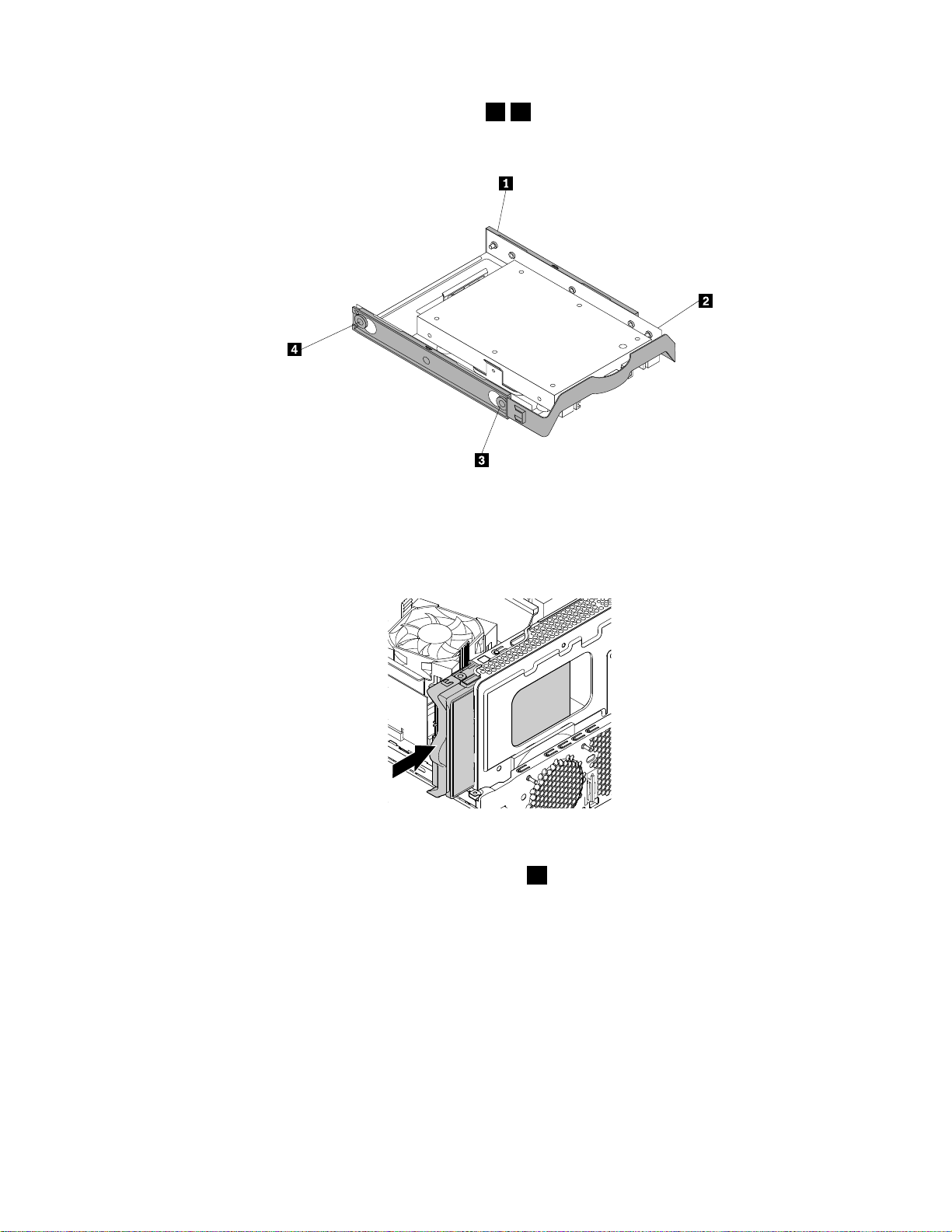
13.브래킷을구부려3.5인치저장장치브래킷의핀1–4를저장컨버터의해당하는구멍에삽입하십시
오.2.5인치저장장치드라이브밑면에있는회로기판을만지지마십시오.
그 림 22. 3.5 인 치 저 장 장 치 드 라 이 브 브 래 킷 에 2.5 인 치 저 장 컨 버 터 장 착
14.찰칵소리가날때까지3.5인치저장장치드라이브브래킷을저장장치드라이브베이에밀어넣
으십시오.
그 림 23. 3.5 인 치 저 장 장 치 드 라 이 브 브 래 킷 설 치
15.드라이브베이어셈블리의오른쪽에있는잠금해제탭1을누르고드라이브베이어셈블리를찰칵소
리가날때까지아래로누르십시오.
제7장.하드웨어설치또는교체57

그 림 24. 드 라 이 브 베 이 어 셈 블 리 아 래 로 당 기 기
16.새2.5인치저장장치드라이브에신호케이블및전원케이블을연결하십시오.
17.광드라이브를장착하십시오."광드라이브교체"52페이지를참고하십시오.
18.앞면베젤을설치하십시오."앞면베젤교체"50페이지를참고하십시오.
다음작업:
•다른하드웨어에대한작업은해당섹션으로이동하십시오.
•설치또는교체를완료하려면"부품교체완료"80페이지의내용을참고하십시오.
보조저장장치드라이브베이에서2.5인치저장장치드라이브교체
보조저장장치드라이브베이에서2.5인치저장장치드라이브를교체하려면다음과같이하십시오.
1.드라이브에서모든미디어를제거하고연결된모든장치와컴퓨터의전원을끄십시오.전기콘센트에
서모든전원코드를분리하고컴퓨터에연결된모든케이블을분리하십시오.
2.컴퓨터덮개를제거하십시오."컴퓨터덮개제거"50페이지를참고하십시오.
3.앞면베젤을분리하십시오."앞면베젤교체"50페이지를참고하십시오.
4.광드라이브를제거하십시오."광드라이브교체"52페이지를참고하십시오.
5.교체할2.5인치저장장치드라이브의위치를확인하십시오."컴퓨터구성요소"5페이지를참고
하십시오.
6.2.5인치저장장치드라이브에서신호케이블및전원케이블을분리하십시오."시스템보드부품
"6페이지를참고하십시오.
7.그림과같은방향으로고정클립1을누르고동시에드라이브베이어셈블리를위로당기십시오.
58ThinkCentreM800및M900사용설명서

그 림 25. 드 라 이 브 베 이 어 셈 블 리 위 로 당 기 기
8.드라이브베이에저장장치드라이브브래킷을고정하는나사1을제거하십시오.그런다음,그림과
같이저장장치드라이브브래킷을조심스럽게밀어베이에서제거합니다.
그 림 26. 2.5 인 치 저 장 장 치 드 라 이 브 브 래 킷 제 거
제7장.하드웨어설치또는교체59

9.브래킷에2.5인치저장장치드라이브를고정하는네개의나사1을제거하십시오.그런다음,저장
장치드리이브를들어올려브래킷에서제거하십시오.
그 림 27. 브 래 킷 에 서 2.5 인 치 저 장 장 치 드 라 이 브 제 거
10.새2.5인치저장장치드라이브를정전기방지포장재에서꺼내십시오.
11.저장장치드라이브브래킷에있는두개의핀을새저장장치드라이브의해당하는홈에맞추십시
오.그런다음,찰칵소리가날때까지저장장치드라이브를회전시키고네개의나사1을조여브
래킷에저장장치드라이브를고정하십시오.
그 림 28. 브 래 킷 에 2.5 인 치 저 장 장 치 드 라 이 브 설 치
60ThinkCentreM800및M900사용설명서

12.저장장치드라이브베이에있는네개의고정클립1에의해고정될때까지2.5인치저장장치드
라이브브래킷을그림과같이조심스럽게미십시오.그런다음,나사2를조여드라이브베이
에브래킷을고정하십시오.
그 림 29. 2.5 인 치 저 장 장 치 드 라 이 브 브 래 킷 설 치
13.드라이브베이어셈블리의오른쪽에있는잠금해제탭1을누르고드라이브베이어셈블리를찰칵소
리가날때까지아래로누르십시오.
그 림 30. 드 라 이 브 베 이 어 셈 블 리 아 래 로 당 기 기
제7장.하드웨어설치또는교체61
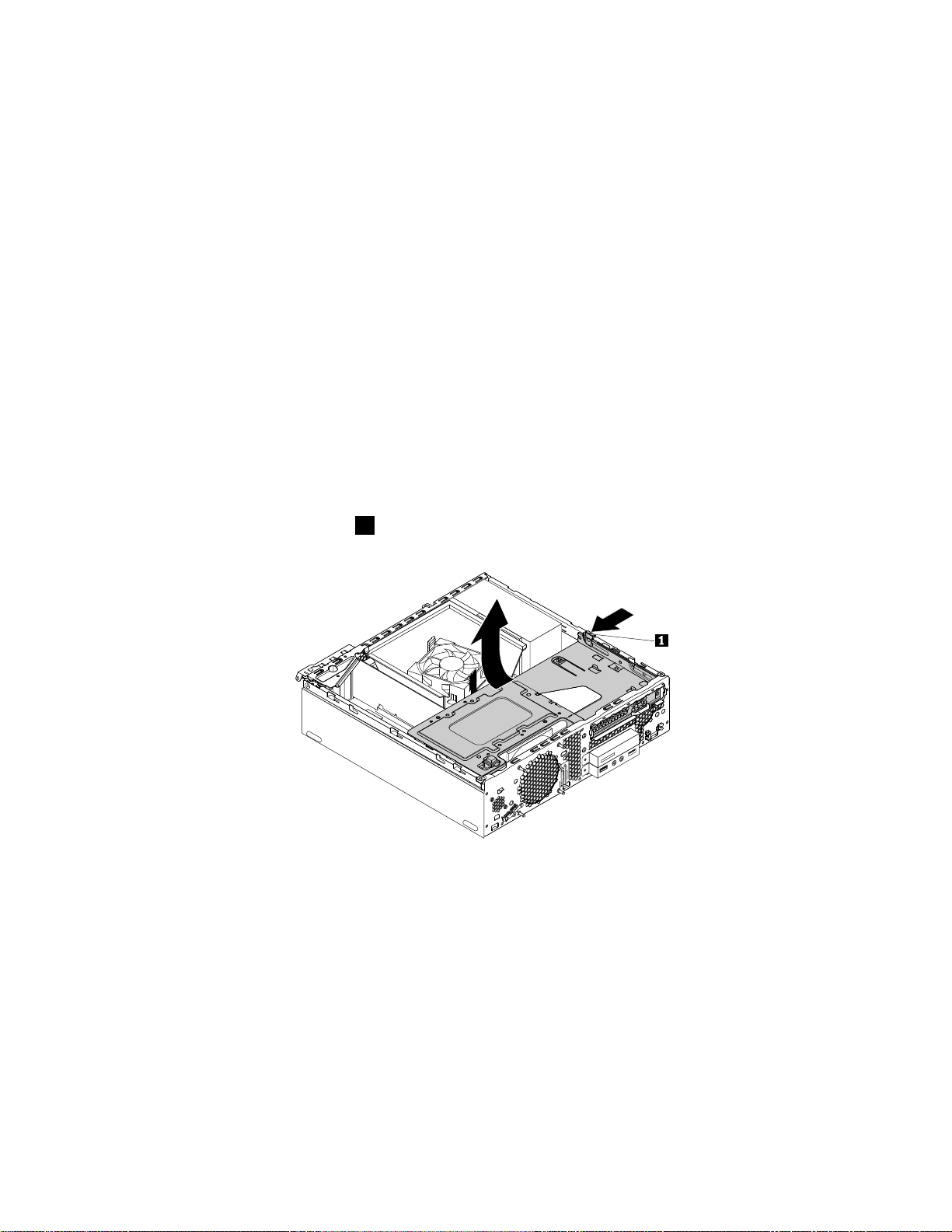
14.새2.5인치저장장치드라이브에신호케이블및전원케이블을연결하십시오.
15.광드라이브를장착하십시오."광드라이브교체"52페이지를참고하십시오.
16.앞면베젤을설치하십시오."앞면베젤교체"50페이지를참고하십시오.
다음작업:
•다른하드웨어에대한작업은해당섹션으로이동하십시오.
•설치또는교체를완료하려면"부품교체완료"80
페이지의내용을참고하십시오.
기본저장장치드라이브베이에서3.5인치저장장치드라이브교체
기본저장장치드라이브베이에서3.5인치저장장치드라이브를교체하려면다음과같이하십시오.
1.드라이브에서모든미디어를제거하고연결된모든장치와컴퓨터의전원을끄십시오.전기콘센트에
서모든전원코드를분리하고컴퓨터에연결된모든케이블을분리하십시오.
2.컴퓨터덮개를제거하십시오."컴퓨터덮개제거"50페이지를참고하십시오.
3.앞면베젤을분리하십시오."앞면베젤교체"50페이지를참고하십시오.
4.광드라이브를제거하십시오."광드라이브교체"52페이지를참고하십시오.
5.교체할3.5인치저장장치드라이브의위치를확인하십시오."컴퓨터구성요소"5페이지를참고
하십시오.
6.3.5인치저장장치드라이브에서신호케이블및전원케이블을분리하십시오."시스템보드부품
"6페이지를참고하십시오.
7.그림과같은방향으로고정클립1을누르고동시에드라이브베이어셈블리를위로당기십시오.
그 림 31. 드 라 이 브 베 이 어 셈 블 리 위 로 당 기 기
62ThinkCentreM800및M900사용설명서

8.3.5인치저장장치드라이브브래킷을밀어내어컴퓨터에서제거하십시오.
그 림 32. 3.5 인 치 저 장 장 치 드 라 이 브 브 래 킷 제 거
9.검은색브래킷의측면을구부려3.5인치저장장치드라이브를제거하십시오.
그 림 33. 브 래 킷 에 서 3.5 인 치 저 장 장 치 드 라 이 브 제 거
제7장.하드웨어설치또는교체63

10.브래킷을구부리고브래킷의핀1을새3.5인치저장장치드라이브의해당구멍에삽입하십시오.3.5
인치저장장치드라이브밑면에있는회로기판5은만지지마십시오.
그 림 34. 브 래 킷 에 3.5 인 치 저 장 장 치 드 라 이 브 설 치
11.찰칵소리가날때까지3.5인치저장장치드라이브브래킷을저장장치드라이브베이에밀어넣
으십시오.
그 림 35. 3.5 인 치 저 장 장 치 드 라 이 브 브 래 킷 설 치
12.드라이브베이어셈블리의오른쪽에있는잠금해제탭1을누르고드라이브베이어셈블리를찰칵소
리가날때까지아래로누르십시오.
64ThinkCentreM800및M900사용설명서

그 림 36. 드 라 이 브 베 이 어 셈 블 리 아 래 로 당 기 기
13.새3.5인치저장장치드라이브에신호케이블및전원케이블을연결하십시오.
14.광드라이브를장착하십시오."광드라이브교체"52페이지를참고하십시오.
15.앞면베젤을설치하십시오."앞면베젤교체"50페이지를참고하십시오.
다음작업:
•다른하드웨어에대한작업은해당섹션으로이동하십시오.
•설치또는교체를완료하려면"부품교체완료"80페이지의내용을참고하십시오.
PCI카드교체
주 주주의 의의: ::컴퓨터를수리하거나덮개를열기전에"먼저읽어야할사항:중요안전수칙"iii페이지를읽어
보십시오.
PCI카드를교체하려면다음과같이하십시오.
1.드라이브에서모든미디어를제거하고연결된모든장치와컴퓨터의전원을끄십시오.전기콘센트에
서모든전원코드를분리하고컴퓨터에연결된모든케이블을분리하십시오.
2.컴퓨터덮개를제거하십시오."컴퓨터덮개제거"50페이지를참고하십시오.
3.PCI카드의위치를찾으십시오.PCI카드는PCI어댑터카드의카드슬롯에설치되어있습니다."
컴퓨터구성요소"5
4.그림과같이컴퓨터뒷면에있는카드래치를개방위치로회전시킵니다.그런다음,현재장착된
카드를잡고슬롯에서부드럽게빼내십시오.
페이지를참고하십시오.
제7장.하드웨어설치또는교체65

그 림 37. PCI 카 드 제 거
:
참 참참고 고고: :
•카드는카드슬롯에단단하게설치되어있습니다.필요한경우,카드슬롯에서완전히분리될때까
지PCI카드양끝을잡고조금씩빼내십시오.
•카드가고정래치로고정되어있는경우카드고정래치1를눌러래치를해제하십시오.카드를잡
고슬롯에서부드럽게빼내십시오.
5.PCI어댑터카드의카드슬롯에새PCI카드를설치하십시오.
참
참 참
고 고고: ::어댑터의카드슬롯에새PCI카드를장착하기전에금속탭1이그림과같이닫힘위치에
있는지확인하십시오.
66ThinkCentreM800및M900사용설명서

그 림 38. PCI 카 드 설 치
6.카드래치를닫는위치까지회전시켜PCI카드를고정하십시오.
그 림 39. PCI 카 드 고 정
다음작업:
•다른하드웨어에대한작업은해당섹션으로이동하십시오.
•설치또는교체를완료하려면"부품교체완료"80페이지의내용을참고하십시오.
PCI어댑터카드교체
주 주주의 의의: ::컴퓨터를수리하거나덮개를열기전에"먼저읽어야할사항:중요안전수칙"iii페이지를읽어
보십시오.
PCI어댑터카드를교체하려면다음과같이하십시오.
1.드라이브에서모든미디어를제거하고연결된모든장치와컴퓨터의전원을끄십시오.전기콘센트에
서모든전원코드를분리하고컴퓨터에연결된모든케이블을분리하십시오.
2.컴퓨터덮개를제거하십시오."컴퓨터덮개제거"50페이지를참고하십시오.
3.PCI카드를제거하십시오."PCI카드교체"65페이지를참고하십시오.
4.PCI어댑터카드의위치를찾으십시오.PCI어댑터카드는시스템보드의M.2카드슬롯에설치
되어있습니다."시스템보드부품"6
5.시스템보드에PCI어댑터카드를고정하는세개의나사를푸십시오.그런다음,그림과같이어댑터
카드를밀어서시스템보드에서제거합니다.
페이지를참고하십시오.
제7장.하드웨어설치또는교체67

그 림 40. PCI 어 댑 터 카 드 제 거
6.찰칵소리가날때까지시스템보드의M.2카드슬롯에새PCI어댑터카드를밀어넣으십시오.그런
다음,세개의나사를조여시스템보드에새PCI어댑터카드를고정하십시오.
그 림 41. PCI 어 댑 터 카 드 장 착
7.PCI카드를장착하십시오."PCI카드교체"65페이지를참고하십시오.
다음작업:
•다른하드웨어에대한작업은해당섹션으로이동하십시오.
•설치또는교체를완료하려면"부품교체완료"80페이지의내용을참고하십시오.
PCIExpress카드교체
주 주주의 의의: ::컴퓨터를수리하거나덮개를열기전에"먼저읽어야할사항:중요안전수칙"iii페이지를읽어
보십시오.
PCIExpress카드를교체하려면다음과같이하십시오.
1.드라이브에서모든미디어를제거하고연결된모든장치와컴퓨터의전원을끄십시오.전기콘센트에
서모든전원코드를분리하고컴퓨터에연결된모든케이블을분리하십시오.
68ThinkCentreM800및M900사용설명서

2.컴퓨터덮개를제거하십시오."컴퓨터덮개제거"50페이지를참고하십시오.
3.교체할PCIExpress카드의위치를찾으십시오.PCIExpress카드는시스템보드의PCIExpress
카드슬롯에설치되어있습니다."시스템보드부품"6페이지를참고하십시오.
4.방열판팬덕트를고정하고있는두개의플라스틱고정클립을바깥쪽으로돌리십시오.그런다음문
제가발생한방열판및팬어셈블리에서방열판팬덕트를분리하십시오.
그 림 42. 방 열 판 팬 덕 트 제 거
5.컴퓨터뒷면에있는카드래치를개방위치로회전시킵니다.그런다음,현재장착된카드를잡
고슬롯에서부드럽게빼내십시오.
그 림 43. PCI Express 카 드 제 거
:
참 참참고 고고: :
•카드는카드슬롯에단단하게설치되어있습니다.필요한경우,카드슬롯에서완전히분리될때까
지PCI카드양끝을잡고조금씩빼내십시오.
제7장.하드웨어설치또는교체69

•카드가고정래치로고정되어있는경우카드고정래치1를눌러래치를해제하십시오.카드를잡
고슬롯에서부드럽게빼내십시오.
6.시스템보드의해당PCIExpress카드슬롯에새PCIExpress카드를설치하십시오."시스템보
드부품"6페이지를참고하십시오.
참
참 참
고 고고: ::PCIExpressx16그래픽카드를장착할경우,그래픽카드를장착하기전에메모리슬롯
고정클립이고정되어있는지확인하십시오.
그 림 44. PCI Express 카 드 설 치
7.카드래치를닫는위치까지회전시켜PCIExpress카드를고정하십시오.
그 림 45. PCI Express 카 드 고 정
다음작업:
•다른하드웨어에대한작업은해당섹션으로이동하십시오.
•설치또는교체를완료하려면"부품교체완료"80페이지의내용을참고하십시오.
70ThinkCentreM800및M900사용설명서

메모리모듈교체
주 주주의 의의: ::컴퓨터를수리하거나덮개를열기전에"먼저읽어야할사항:중요안전수칙"iii페이지를읽어
보십시오.
다음표는메모리모듈을설치또는제거할때고려해야할메모리모듈설치규칙에대한정보입니다."X"
표시는서로다른상황에서메모리모듈을설치해야할메모리슬롯을표시한것입니다.메모리모듈슬롯
의위치를찾으려면"시스템보드부품"6
페이지를참고하십시오.
량
수 수수량 량
한개의메모리모듈
두개의메모리모듈
세개의메모리모듈
네개의메모리모듈
롯
1
슬 슬슬롯 롯
1 1
XXX
XXXX
롯
2
슬 슬슬롯 롯
2 2
X
XX
롯
3
슬 슬슬롯 롯
3 3
롯
슬 슬슬롯 롯
메모리모듈을교체하려면다음과같이하십시오.
1.드라이브에서모든미디어를제거하고연결된모든장치와컴퓨터의전원을끄십시오.전기콘센트에
서모든전원코드를분리하고컴퓨터에연결된모든케이블을분리하십시오.
2.컴퓨터덮개를제거하십시오."컴퓨터덮개제거"50페이지를참고하십시오.
3.앞면베젤을분리하십시오."앞면베젤교체"50페이지를참고하십시오.
4.광드라이브를제거하십시오."광드라이브교체"52페이지를참고하십시오.
5.교체할메모리모듈의위치를찾으십시오.메모리모듈은시스템보드의메모리슬롯에설치되어있습
니다."시스템보드부품"6페이지를참고하십시오.
6.그림과같은방향으로고정클립1을누르고동시에드라이브베이어셈블리를위로당기십시오.
4
4 4
그 림 46. 드 라 이 브 베 이 어 셈 블 리 위 로 당 기 기
제7장.하드웨어설치또는교체71
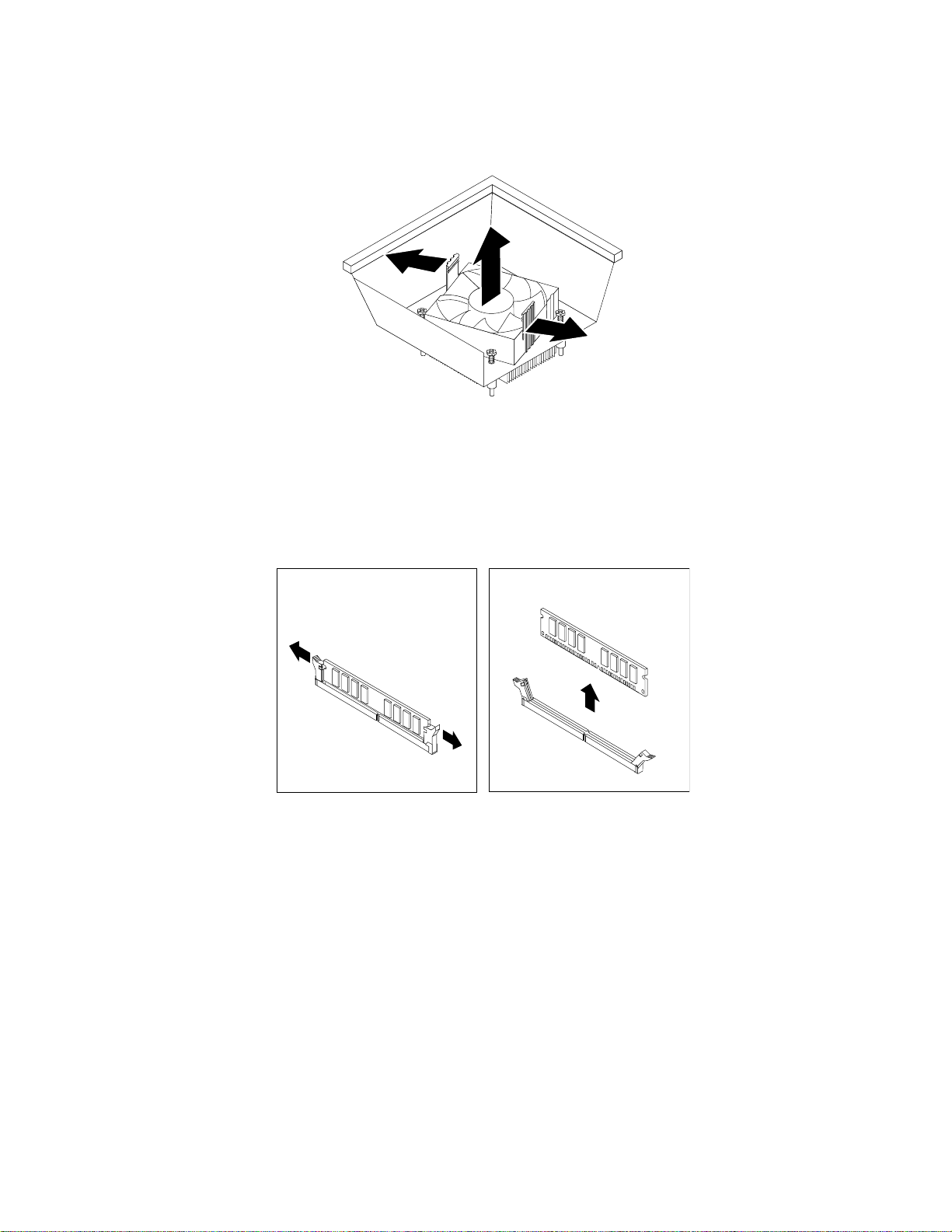
7.방열판팬덕트를고정하고있는두개의플라스틱고정클립을바깥쪽으로돌리십시오.그런다음문
제가발생한방열판및팬어셈블리에서방열판팬덕트를분리하십시오.
그 림 47. 방 열 판 팬 덕 트 제 거
8.메모리모듈에액세스하는데방해가될수있는부품은모두제거하십시오.컴퓨터모델에따라메모
리모듈에쉽게액세스할수있도록PCIExpressx16그래픽카드를제거해야할수도있습니다.
"PCIExpress카드교체"68페이지를참고하십시오.
9.고정클립을열고메모리슬롯에서메모리모듈을부드럽게당겨서분리하십시오.
그 림 48. 메 모 리 모 듈 제 거
72ThinkCentreM800및M900사용설명서
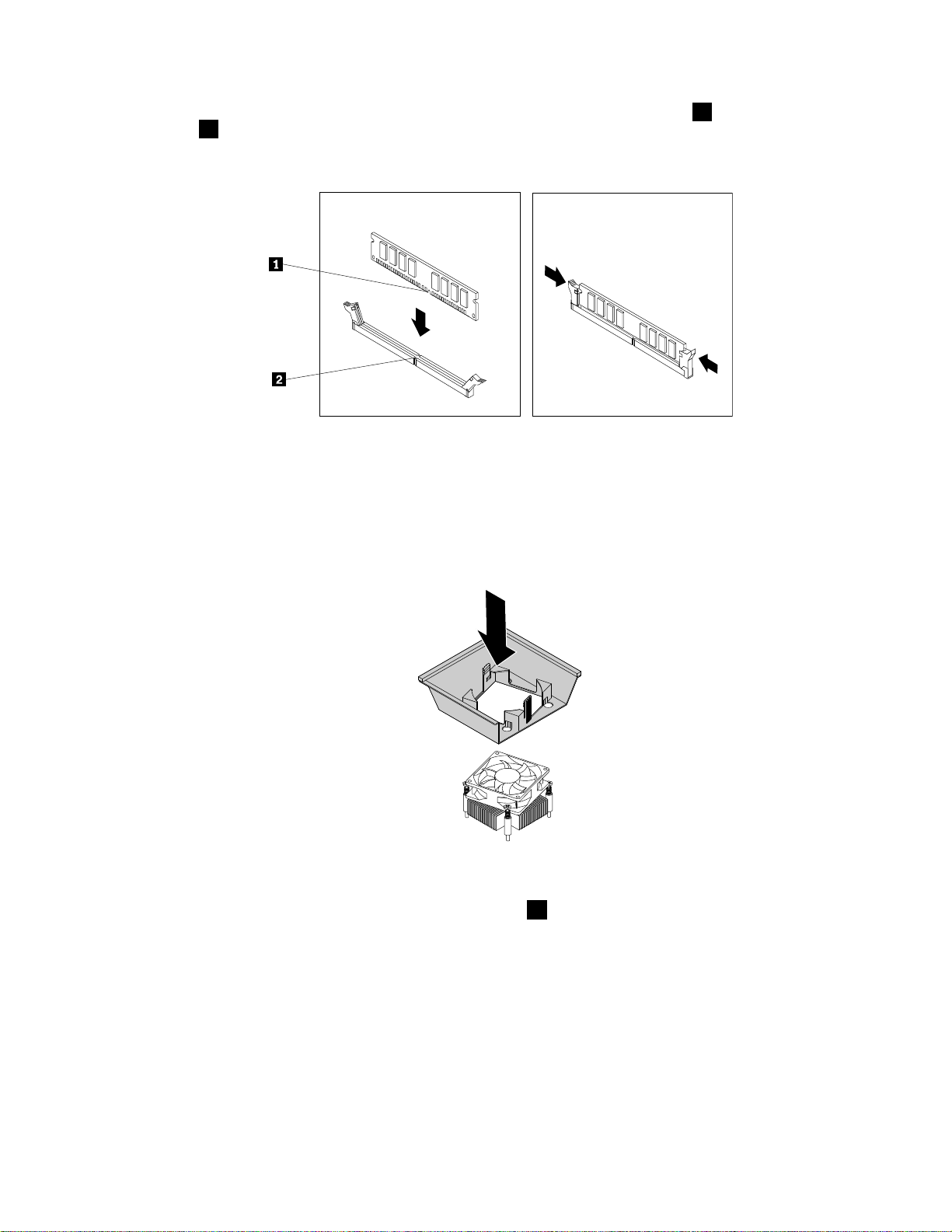
10.새메모리모듈을해당메모리슬롯위에올려놓으십시오.메모리모듈의홈1이시스템보드의
슬롯키2에정확하게맞추어졌는지확인하십시오.고정클립이닫힐때까지메모리모듈을슬
롯에똑바로눌러서삽입하십시오.
그 림 49. 메 모 리 모 듈 설 치
11.PCIExpressx16그래픽카드를제거한경우다시설치하십시오."PCIExpress카드교체"
68페이지를참고하십시오.
12.그림과같이새방열판및팬어셈블리의위쪽에방열판팬덕트를배치하십시오.그런다음찰칵소리
가날때까지방열판팬덕트를아래로누르십시오.
그 림 50. 방 열 판 팬 덕 트 설 치
13.드라이브베이어셈블리의오른쪽에있는잠금해제탭1을누르고드라이브베이어셈블리를찰칵소
리가날때까지아래로누르십시오.
제7장.하드웨어설치또는교체73

그 림 51. 드 라 이 브 베 이 어 셈 블 리 아 래 로 당 기 기
14.광드라이브를장착하십시오."광드라이브교체"52페이지를참고하십시오.
15.앞면베젤을설치하십시오."앞면베젤교체"50페이지를참고하십시오.
다음작업:
•다른하드웨어에대한작업은해당섹션으로이동하십시오.
•설치또는교체를완료하려면"부품교체완료"80페이지의내용을참고하십시오.
방열판및팬어셈블리교체
주 주주의 의의: ::컴퓨터를수리하거나덮개를열기전에"먼저읽어야할사항:중요안전수칙"iii페이지를읽어
보십시오.
:
경 경경고 고고: :
판
및
방 방방열 열열판 판
지
까 까까지 지
방열판및팬어셈블리를교체하려면다음과같이하십시오.
1.드라이브에서모든미디어를제거하고연결된모든장치와컴퓨터의전원을끄십시오.전기콘센트에
2.컴퓨터덮개를제거하십시오."컴퓨터덮개제거"50페이지를참고하십시오.
3.방열판및팬어셈블리의위치를찾으십시오."컴퓨터구성요소"5페이지를참고하십시오.
팬
및 및
팬 팬
몇
간
몇 몇
분 분분간 간
서모든전원코드를분리하고컴퓨터에연결된모든케이블을분리하십시오.
어 어어셈 셈셈블 블블리 리
기 기기다 다다리 리
리
는
열
이
에 에에는 는
열 열
리
시
십 십십시 시
.
오 오오. .
생
이 이
발 발발생 생
합 합합니 니니다 다다. ..컴 컴컴퓨 퓨
퓨
터
개
를
기
터 터
덮 덮덮개 개
를 를
열 열열기 기
에
전 전전에 에
컴 컴컴퓨 퓨퓨터 터터를 를
를
고
끄 끄끄고 고
컴 컴컴퓨 퓨퓨터 터터의 의
의
이
열 열열이 이
을
때
식 식식을 을
때 때
74ThinkCentreM800및M900사용설명서

4.방열판팬덕트를고정하고있는두개의플라스틱고정클립을바깥쪽으로돌리십시오.그런다음문
제가발생한방열판및팬어셈블리에서방열판팬덕트를분리하십시오.
그 림 52. 방 열 판 팬 덕 트 제 거
5.시스템보드의마이크로프로세서팬커넥터에서방열판및팬어셈블리케이블을분리하십시오.
6.다음절차에따라방열판및팬어셈블리를시스템보드에고정하고있는네개의나사를제거하십시오.
a.나사1을조금풀고나사2를완전히제거한다음나사1을완전히제거하십시오.
b.나사3을조금풀고나사4를완전히제거한다음나사3을완전히제거하십시오.
참 참참고 고고: ::시스템보드에손상이가지않도록주의해서네개의나사를시스템보드에서제거하십시오.방
열판과팬어셈블리에있는네개의나사는제거할수없습니다.
그 림 53. 방 열 판 및 팬 어 셈 블 리 제 거
7.시스템보드에서기존의방열판및팬어셈블리를분리하십시오.
제7장.하드웨어설치또는교체75

:
참 참참고 고고: :
•마이크로프로세서에서잘나오도록방열판및팬어셈블리를부드럽게돌려야합니다.
•방열판및팬어셈블리를취급하는중에열전도그리스를만지지마십시오.
8.새방열판및팬어셈블리를시스템보드에놓고네개의나사를시스템보드의나사홈에맞추십시
오.방열판및팬어셈블리케이블이시스템보드의마이크로프로세서팬커넥터쪽을향해있는지
확인하십시오.
9.다음절차에따라네개의나사를조여새방열판및팬어셈블리를고정하십시오.이때나사를
과도하게조이지마십시오.
a.나사1을조금조이고나사2를완전히조인다음나사1을완전히조이십시오.
b.나사3을조금조이고나사4를완전히조인다음나사3을완전히조이십시오.
10.새방열판및팬어셈블리의케이블을시스템보드의마이크로프로세서팬커넥터에연결하십시오."
시스템보드부품"6페이지를참고하십시오.
11.그림과같이새방열판및팬어셈블리의위쪽에방열판팬덕트를배치하십시오.그런다음찰칵소리
가날때까지방열판팬덕트를아래로누르십시오.
그 림 54. 방 열 판 팬 덕 트 설 치
다음작업
•다른하드웨어에대한작업은해당섹션으로이동하십시오.
•설치또는교체를완료하려면"부품교체완료"80페이지의내용을참고하십시오.
코인셀배터리교체
주 주주의 의의: ::컴퓨터를수리하거나덮개를열기전에"먼저읽어야할사항:중요안전수칙"iii페이지를읽어
보십시오.
컴퓨터에는날짜,시간및병렬커넥터지정(구성)과같은내장기능설정을유지하는특수한유형의메모
리가있습니다.컴퓨터를꺼도코인셀배터리가이정보유지를위한전력을계속공급합니다.
일반적으로코인셀배터리는그수명기간동안충전하거나관리할필요가없지만코인셀배터리수명이
영구적인것은아닙니다.코인셀배터리가방전되면날짜,시간및구성정보(암호포함)가유실됩니
다.컴퓨터를켤때오류메시지가표시됩니다.
코인셀배터리교체및폐기에대한정보는
주의사항"을참고하십시오.
코인셀배터리를교체하려면다음과같이하십시오.
76ThinkCentreM800및M900사용설명서
안 전 수 칙 및 보 증 설 명 서
에있는"리튬코인셀배터리

1.드라이브에서모든미디어를제거하고연결된모든장치와컴퓨터의전원을끄십시오.전기콘센트에
서모든전원코드를분리하고컴퓨터에연결된모든케이블을분리하십시오.
2.컴퓨터덮개를제거하십시오."컴퓨터덮개제거"50페이지를참고하십시오.
3.방열판팬덕트를제거하십시오."방열판및팬어셈블리교체"74페이지를참고하십시오.
4.코인셀배터리의위치를확인하십시오."컴퓨터구성요소"5페이지를참고하십시오.
5.코인셀배터리에액세스하는데방해가될수있는부품은모두제거하십시오.컴퓨터모델에따라
코인셀배터리를쉽게찾을수있도록PCIExpressx16그래픽카드를제거해야하는경우도있
습니다."PCIExpress카드교체"68
6.그림과같이코인셀배터리를제거하십시오.
그 림 55. 코 인 셀 배 터 리 제 거
7.그림과같이새코인셀배터리를장착하십시오.
페이지를참고하십시오.
그 림 56. 코 인 셀 배 터 리 장 착
8.PCIExpressx16그래픽카드를제거한경우다시설치하십시오."PCIExpress카드교체"
68페이지를참고하십시오.
9.방열판팬덕트를다시설치하십시오."방열판및팬어셈블리교체"74페이지를참고하십시오.
10.컴퓨터덮개를다시설치하고케이블을연결하십시오."부품교체완료"80페이지를참고하십시오.
11.컴퓨터및연결된모든장치를켜십시오.
참 참참고 고고: ::코인셀배터리를교체한후컴퓨터를처음켜면오류메시지가표시될수있습니다.이
는정상입니다.
12.SetupUtility프로그램을사용하여날짜,시간및암호를설정하십시오."SetupUtility프로그
램사용"31페이지를참고하십시오.
전원공급장치어셈블리교체
주 주주의 의의: ::컴퓨터를수리하거나덮개를열기전에"먼저읽어야할사항:중요안전수칙"iii페이지를읽어
보십시오.
전원코드를분리한후에컴퓨터에작동하는부품이없는경우에도안전및적절한UL(Underwriters
Laboratories)인증을위해다음과같은경고가필요합니다.
:
경 경경고 고고: :
제7장.하드웨어설치또는교체77

위 위위험 험험하 하하게 게
경 경경고 고고: :
원
전 전전원 원
와
위 위위와 와
다 다다. ..이 이
에
에 에
문 문문제 제제가 가
움 움
는
직 직직이 이
는 는
:
급
치
한
장 장장치 치
레 레레이 이이블 블블이 이
부 부부품 품품의 의
는
있 있있는 는
의
의 의
이
의
것
것 것
공 공공급 급
은
같 같같은 은
이
러 러러한 한
가
덮 덮덮개 개
내 내내부 부부에 에에는 는
으 으으로 로
부 부부품 품품에 에
개
부
부 부
로
나
나 나
착 착착되 되되어 어
의 의의심 심심되 되되는 는
에
손
락
및
기
타
신
손 손
가 가가락 락
및 및
기 기
다
음
다 다
음 음
어
있 있있는 는
는
사 사사용 용용자 자자가 가
는
레 레레이 이이블 블블이 이
는
경 경경우 우
이
든
모 모모든 든
가
우
서 서서비 비
타 타
부 부부품 품품에 에에는 는
수 수수리 리리할 할
부 부부착 착착된 된
비
체
신 신
체 체
된
할
스
스 스
센 센센터 터
를
부 부부위 위위를 를
부 부부품 품품을 을
는
인 인인체 체체에 에
수
있
수 수
있 있
터
에
에 에
까
가 가가까 까
을
해
분 분분해 해
에
위 위위험 험험한 한
는
분
는 는
부 부부분 분
문 문문의 의의하 하하십 십십시 시시오 오오. .
지
이 이이하 하하지 지
하 하하지 지
이
이 이
마 마마십 십십시 시시오 오오. .
지
십
마 마마십 십
한
전
전 전
압 압압이 이이나 나
니
없 없없습 습습니 니
다 다다. ..이 이이와 와
시 시시오 오오. .
나
전 전전하 하하량 량
.
.
량
및
에
에 에
레 레레이 이이블 블
지
너 너너지 지
블
및 및
와
은
같 같같은 은
가
준 준준위 위위가 가
이
이 이
부 부부착 착착된 된
된
.
게
움
이
전원공급장치어셈블리를교체하려면다음과같이하십시오.
1.드라이브에서모든미디어를제거하고연결된모든장치와컴퓨터의전원을끄십시오.전기콘센트에
서모든전원코드를분리하고컴퓨터에연결된모든케이블을분리하십시오.
2.컴퓨터덮개를제거하십시오."컴퓨터덮개제거"50페이지를참고하십시오.
3.앞면베젤을분리하십시오."앞면베젤교체"50페이지를참고하십시오.
4.광드라이브를제거하십시오."광드라이브교체"52페이지를참고하십시오.
5.전원공급장치어셈블리의위치를확인하십시오."컴퓨터구성요소"5페이지를참고하십시오.
6.그림과같은방향으로고정클립1을누르고동시에드라이브베이어셈블리를위로당기십시오.
존 존존재 재재합 합합니 니
부 부부품 품
니
품
그 림 57. 드 라 이 브 베 이 어 셈 블 리 위 로 당 기 기
7.방열판팬덕트를제거하십시오."방열판및팬어셈블리교체"74페이지를참고하십시오.
78ThinkCentreM800및M900사용설명서

8.시스템보드및모든드라이브에서전원공급장치어셈블리케이블을분리하십시오."시스템보
드부품"6
페이지를참고하십시오.
9.새시의케이블클립및케이블타이에서전원공급장치어셈블리케이블을분리하십시오.
10.전원공급장치어셈블리를고정하는나사세개를제거하십시오.그런다음,클립1을아래로누르고
그림과같은방향으로전원공급장치어셈블리를밀어서전원공급장치어셈블리를제거합니다.
그 림 58. 전 원 공 급 장 치 어 셈 블 리 제 거
11.새시의나사홈과새전원공급장치어셈블리의나사홈이일치하도록새전원공급장치어셈블리를새
시에장착하십시오.그런다음,세개의나사를조여섀시에전원공급장치어셈블리를고정하십시오.
그 림 59. 전 원 공 급 장 치 어 셈 블 리 설 치
12.시스템보드및각드라이브에전원공급장치어셈블리케이블을다시연결하십시오."시스템보
드부품"6
페이지를참고하십시오.
13.새시의케이블클립및케이블타이를사용하여전원공급장치어셈블리케이블을고정하십시오.
14.방열판팬덕트를다시설치하십시오."방열판및팬어셈블리교체"74페이지를참고하십시오.
15.드라이브베이어셈블리의오른쪽에있는잠금해제탭1을누르고드라이브베이어셈블리를찰칵소
리가날때까지아래로누르십시오.
제7장.하드웨어설치또는교체79

그 림 60. 드 라 이 브 베 이 어 셈 블 리 아 래 로 당 기 기
16.광드라이브를장착하십시오."광드라이브교체"52페이지를참고하십시오.
17.앞면베젤을설치하십시오."앞면베젤교체"50페이지를참고하십시오.
다음작업:
•다른하드웨어에대한작업은해당섹션으로이동하십시오.
•설치또는교체를완료하려면"부품교체완료"80페이지의내용을참고하십시오.
부품교체완료
모든부품을장착또는교체한후에는컴퓨터덮개를다시장착하고케이블을다시연결하십시오.설치
또는교체한부품에따라SetupUtility프로그램에서업데이트된정보를확인해야합니다."Setup
Utility프로그램사용"31페이지를참고하십시오.
컴퓨터덮개를다시장착하고컴퓨터에케이블을다시연결하려면다음을수행하십시오.
1.모든컴퓨터부품이올바르게재조립되었는지확인하고,도구나나사가컴퓨터안에남아있지않은지
확인하십시오.컴퓨터의다양한구성요소위치는"컴퓨터구성요소"5페이지를참고하십시오.
2.컴퓨터덮개를다시장착하기전에케이블이올바르게연결되어있는지확인하십시오.케이블이컴
퓨터새시의연결부위및측면에닿으면컴퓨터덮개를다시장착하는데방해가될수있으므로
케이블을잘정리하십시오.
80ThinkCentreM800및M900사용설명서

3.컴퓨터덮개밑면에있는레일가이드를레일에맞물리도록컴퓨터덮개를새시위에놓으십시오.그런
3
4
5
6
7
8
다음,찰칵소리가날때까지컴퓨터의앞면으로덮개를밀고두개의나사를조여덮개를고정하십시오.
그 림 61. 컴 퓨 터 덮 개 장 착
4.컴퓨터를똑바로세우십시오.
5.잠금장치가있는경우이장치를사용하여컴퓨터를잠그십시오."컴퓨터잠금"27페이지를참고
하십시오.
6.컴퓨터의해당케이블에외장케이블과전원코드를다시연결하십시오."하드웨어위치"1페
이지를참고하십시오.
7.구성을업데이트하십시오."SetupUtility프로그램사용"31페이지를참고하십시오.
8.새로설치한하드웨어구성요소가정상적으로작동하지않을경우,장치드라이버를업데이트하십
시오."컴퓨터를최신상태로유지"24페이지를참고하십시오.
제7장.하드웨어설치또는교체81
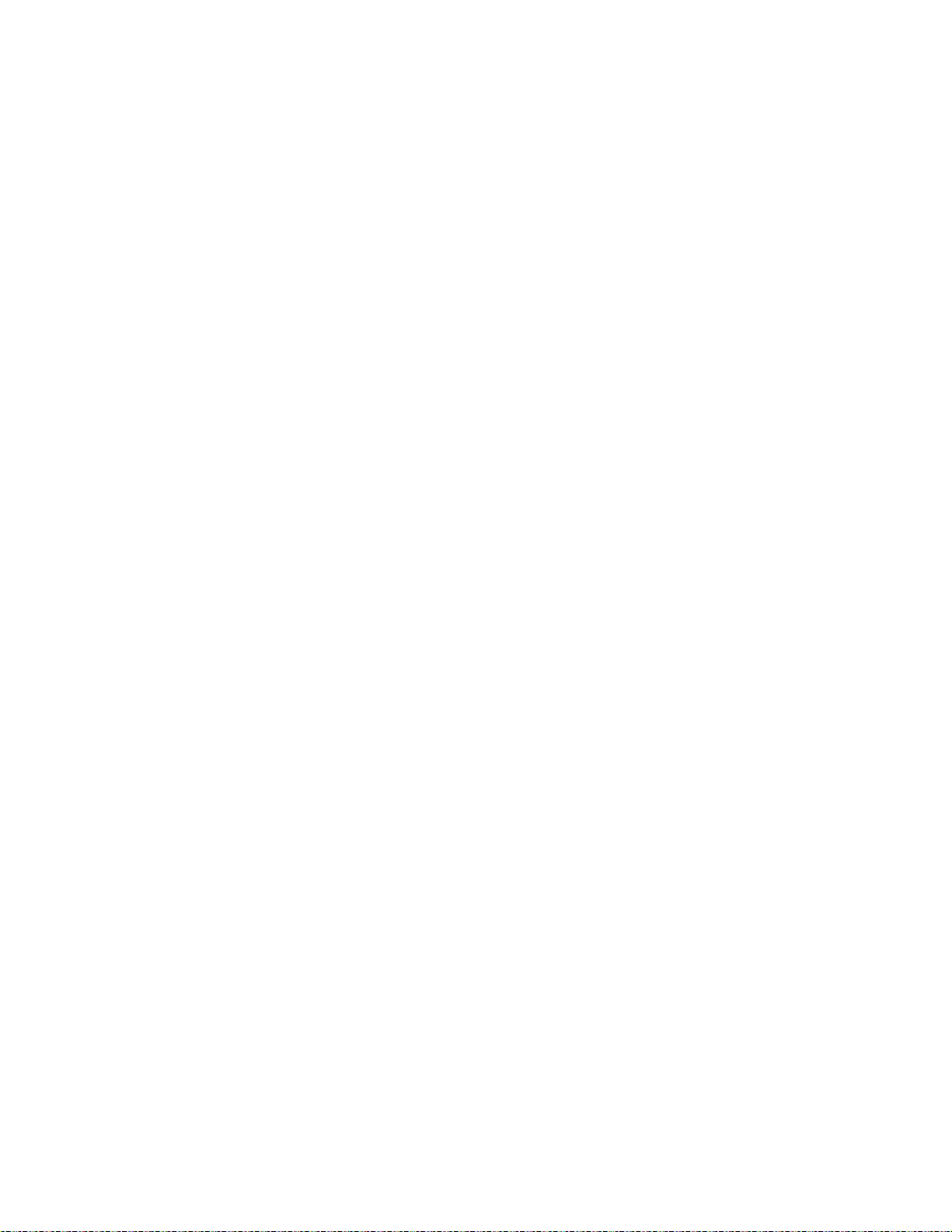
82ThinkCentreM800및M900사용설명서

제
8
제 제
이장에는다음항목이포함되어있습니다.
•"정보자원"83페이지
•"도움말및서비스"84페이지
장
8 8
장 장
정보,도움말및서비스
정보자원
이섹션의정보를통해컴퓨터작업에필요한유용한자원에액세스할수있습니다.
다양한언어로작성된사용설명서이용
여러언어로된사용설명서를이용하려면다음웹사이트를참조하십시오.
http://www.lenovo.com/UserManuals
Windows도움말시스템
참 참참고 고고: ::Windows7의온라인도움말또는Windows10의도움말을사용할경우,컴퓨터가인터넷에연결
되어있는지확인하십시오.
Windows도움말시스템은Windows운영체제사용법에대한자세한정보를제공합니다.
Windows도움말시스템에액세스하려면다음을수행하십시오.
1.시작버튼을클릭하여시작메뉴를엽니다.
2.Windows버전에따라다음중하나를수행하십시오.
도
움
말
및
•Windows7의경우:도 도
을사용하도록선택할수있습니다.
•Windows10의경우:시 시시작 작
움 움
말 말
작
원
및 및
지 지지원 원
을클릭합니다.화면아래에서온라인또는오프라인도움말
을클릭합니다.
안전수칙및보증설명서
•컴퓨터와함께제공되는
주의사항이들어있습니다.
•본문서의머리말은본문서에서설명하는주제및작업에적용되는추가적인안전수칙을제공합니다.
컴퓨터를사용하기전에모든안전수칙을주의깊게읽었는지확인하십시오.
안 전 수 칙 및 보 증 설 명 서
에는중요한안전수칙,제품보증조건및법적
Lenovo웹사이트
Lenovo웹사이트(http://www.lenovo.com)에서는컴퓨터를구매,업그레이드및유지보수하는데유
용한최신정보와서비스를제공합니다.웹사이트에서는다음서비스도제공됩니다.
•데스크탑및노트북컴퓨터,모니터,프로젝터,컴퓨터업그레이드및기타장치와특가제품구매
•추가서비스(하드웨어,운영체제,응용프로그램,네트워크설치및구성과사용자정의설치에대한
지원)구매
•업그레이드및확장된하드웨어복구서비스구매
•컴퓨터모델및기타지원제품에관한문제해결및지원정보에액세스
•가까운서비스공급자찾기
©CopyrightLenovo2015,2016
83

Lenovo지원웹사이트
기술지원정보는아래Lenovo지원웹사이트에서제공됩니다.
http://www.lenovo.com/support
이웹사이트는다음과같은최신지원정보로업데이트됩니다.
•진단솔루션
•드라이버및소프트웨어문제
•기술자료및FAQ
•최신전자문서
•LenovoSupport전화번호
•제품및부품세부사항
•제품및서비스보증
자주질문하는문제
컴퓨터에관해자주묻는질문의답변은다음웹사이트에서확인하십시오.
http://www.lenovo.com/support/faq
도움말및서비스
다음은도움말및서비스를얻을수있는정보입니다.
서비스요청
보증기간중에고객지원센터를통해전화상으로도움말및정보를얻을수있습니다.컴퓨터보증기간
에대해서는http://www.lenovo.com/warranty-status를참고하십시오.LenovoSupport전화번
호목록은http://www.lenovo.com/support/phone에서확인하십시오.
참 참참고 고고: ::전화번호는별도의공지없이변경될수있습니다.사용자의국가또는지역에해당하는번호가없는
경우,Lenovo판매업체또는Lenovo마케팅담당자에게문의하십시오.
다음은보증기간에제공되는서비스입니다.
제
•문 문문제 제
•하 하하드 드드웨 웨
합한서비스를제공합니다.
EC(Engineering
•EC(Engineering EC(Engineering
지정대리점에서사용자의하드웨어에적용되는EC(EngineeringChanges)를수행합니다.
다음항목은보증이적용되지않습니다.
•Lenovo가제조하거나Lenovo용으로제조하지않은부품또는보증되지않는Lenovo부품의교
체및사용
•소프트웨어문제원인식별
•설치또는업그레이드부품의BIOS구성
•장치드라이버의변경,수정또는업그레이드
•네트워크운영체제(NOS)의설치및유지보수
•응용프로그램의설치및유지보수
단
진 진진단 단
-숙련된전문가가하드웨어문제여부를판단하고문제해결에필요한조치사항을알려줍니다.
웨
어
구
어 어
복 복복구 구
-보증이적용되는하드웨어에의해문제가발생한경우,숙련된서비스담당자가적
Change)
Change) Change)
리
관 관관리 리
-제품이판매된후에변경이필요한경우가있습니다.Lenovo또는
전화로문의하기전에컴퓨터에서다음정보를미리준비해두십시오.
•시스템유형및모델
•하드웨어제품의일련번호
•문제에관한설명
84ThinkCentreM800및M900사용설명서

•정확한오류메시지내용
•하드웨어및소프트웨어구성정보
기타서비스사용
컴퓨터를가지고여행을하거나,자신의데스크탑이나노트북컴퓨터에맞는컴퓨터유형이판매되는국
가나지역에맞게지역을재설정해야할경우가있습니다.그러한경우,컴퓨터가국제보증서비스를
받을수있는대상이라면보증기간동안에보증서비스를받을자격이자동으로주어집니다.보증서
비스실행권한이부여된서비스제공자가서비스를실시합니다.
서비스방법및절차는국가에따라다르며,일부서비스가지원되지않는곳도있습니다.국제보증서비스
는서비스국가에서제공되는서비스방법(예:서비스센터,고객내방또는현장방문서비스)을통해제공
됩니다.일부국가의서비스센터는특정시스템유형의모든모델에대한서비스를제공하지못할수있습
니다.일부국가에서는서비스시간에따라요금및제한사항이적용될수있습니다.
컴퓨터의국제보증서비스적용여부및서비스가가능한국가나지역목록을보려면
http://www.lenovo.com/support를방문하십시오.
기본탑재된MicrosoftWindows제품용서비스팩또는설치와관련된기술지원문의사항은
MicrosoftProductSupport웹사이트(http://support.microsoft.com)를참고하십시오.Lenovo
고객지원센터를통해서도도움을받을수있습니다.일부서비스는요금이부과될수도있습니다.
추가서비스구매
보증기간중과만료후추가서비스를구입할수있습니다.이러한추가서비스에는다음과같은사
항이있습니다.
•하드웨어,운영체제및응용프로그램에대한지원
•네트워크설정및구성서비스
•업그레이드및확장된하드웨어복구서비스
•사용자지정설치서비스
서비스사용가능성및서비스이름은국가또는지역에따라다를수있습니다.해당서비스에대한자세한
내용은아래Lenovo웹사이트를참고하십시오.
http://www.lenovo.com
제8장.정보,도움말및서비스85

86ThinkCentreM800및M900사용설명서

부
록
부 부
최신준수정보는http://www.lenovo.com/compliance에있습니다.
A.
록 록
A. A.
무선규격정보
수출등급에관한사항
이제품에는미국EAR(ExportAdministrationRegulations)및ECCN(ExportClassification
ControlNumber)5A992.c가적용됩니다.즉,EARE1국가목록에서수출이금지된국가를제외
하고재수출할수있습니다.
전자파방출주의사항
다음정보는LenovoPC모델타입10FG,10FH,10FX및10FY에해당합니다.
미연방통신위원회(FCC)적합성선언
ThisequipmenthasbeentestedandfoundtocomplywiththelimitsforaClassBdigital
device,pursuanttoPart15oftheFCCRules.Theselimitsaredesignedtoprovide
reasonableprotectionagainstharmfulinterferenceinaresidentialinstallation.This
equipmentgenerates,uses,andcanradiateradiofrequencyenergyand,ifnotinstalled
andusedinaccordancewiththeinstructions,maycauseharmfulinterferencetoradio
communications.However,thereisnoguaranteethatinterferencewillnotoccurina
particularinstallation.Ifthisequipmentdoescauseharmfulinterferencetoradioor
televisionreception,whichcanbedeterminedbyturningtheequipmentoffandon,theuser
isencouragedtotrytocorrecttheinterferencebyoneormoreofthefollowingmeasures:
•Reorientorrelocatethereceivingantenna.
•Increasetheseparationbetweentheequipmentandreceiver.
•Connecttheequipmentintoanoutletonacircuitdifferentfromthattowhichthe
receiverisconnected.
•Consultanauthorizeddealerorservicerepresentativeforhelp.
Lenovoisnotresponsibleforanyradioortelevisioninterferencecausedbyusingother
thanspecifiedorrecommendedcablesandconnectorsorbyunauthorizedchangesor
modificationstothisequipment.Unauthorizedchangesormodificationscouldvoidthe
user'sauthoritytooperatetheequipment.
ThisdevicecomplieswithPart15oftheFCCRules.Operationissubjecttothefollowing
twoconditions:(1)thisdevicemaynotcauseharmfulinterference,and(2)thisdevice
mustacceptanyinterferencereceived,includinginterferencethatmaycauseundesired
operation.
ResponsibleParty:
Lenovo(UnitedStates)Incorporated
1009ThinkPlace-BuildingOne
Morrisville,NC27560
PhoneNumber:919-294-5900
©CopyrightLenovo2015,2016
87
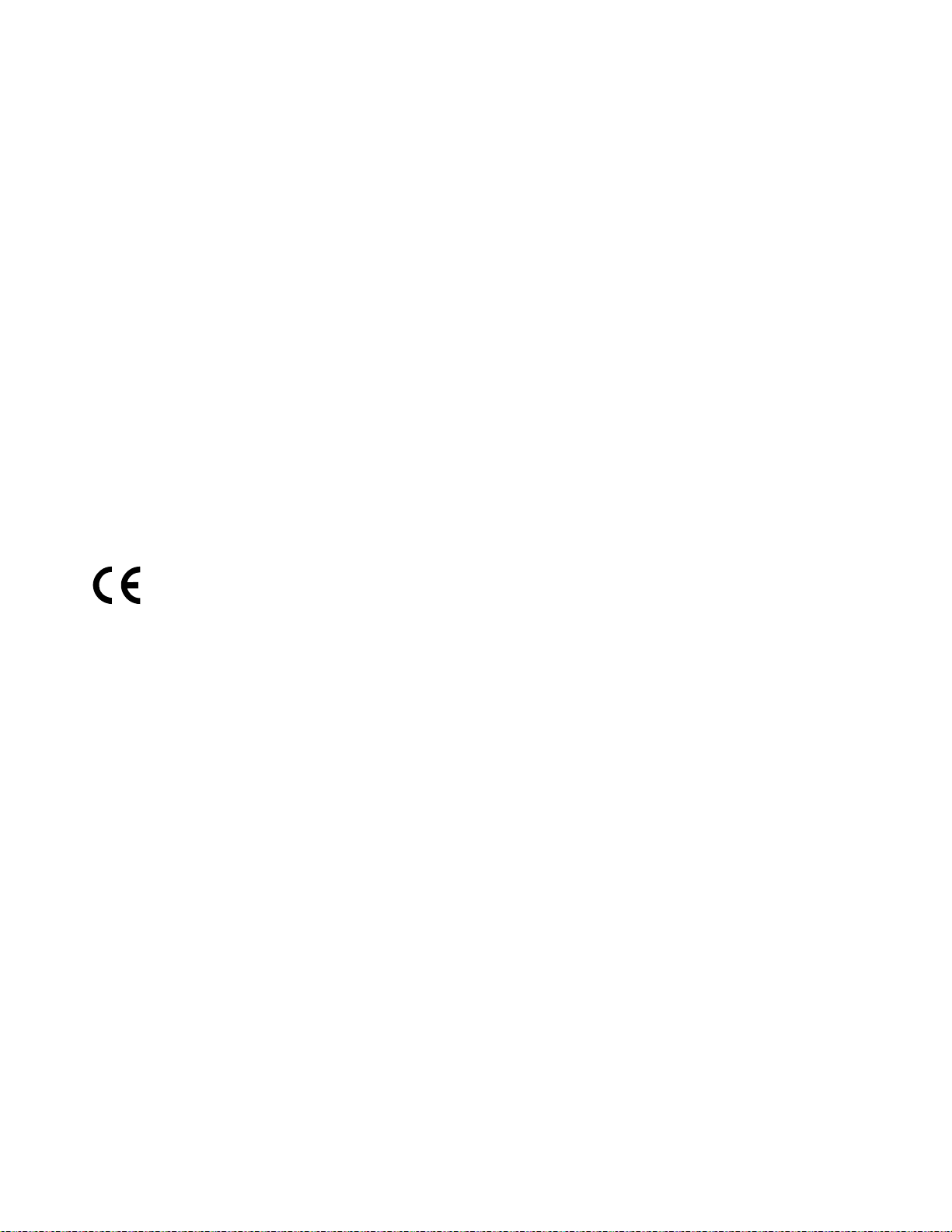
급
B BB급 급
CANICES-3(B)/NMB-3(B)
유 유유럽 럽
Modelswithoutaradiodevice:Thisproductisinconformitywiththeprotection
requirementsofEUCouncilDirective2004/108/EC(until19April,2016)andCouncil
Directive2014/30/EU(from20April,2016)ontheapproximationofthelawsoftheMember
Statesrelatingtoelectromagneticcompatibility.
Modelswitharadiodevice:Thisproductisinconformitywithalltherequirements
andessentialnormsthatapplytoEUCouncilR&TTEDirective1999/5/EConthe
approximationofthelawsoftheMemberStatesrelatingtoradioequipment.
Lenovocannotacceptresponsibilityforanyfailuretosatisfytheprotectionrequirements
resultingfromanon-recommendedmodificationoftheproduct,includingtheinstallation
ofoptioncardsfromothermanufacturers.Thisproducthasbeentestedandfoundto
complywiththelimitsforClassBequipmentaccordingtoEuropeanStandardsharmonized
intheDirectivesincompliance.ThelimitsforClassBequipmentwerederivedfortypical
residentialenvironmentstoprovidereasonableprotectionagainstinterferencewith
licensedcommunicationdevices.
Lenovo,Einsteinova21,85101Bratislava,Slovakia
기
기 기기기 기
럽
합
연 연연합 합
방 방방출 출출에 에
- --ITE( ITE(
에
대
한
나
다
업
정
수
확
대 대
한 한
캐 캐캐나 나
다 다
산 산산업 업
규 규규정 정
준 준준수 수
ITE(
보
정 정정보 보
술
기 기기술 술
장 장장비 비비) ))및 및
및
선
장
무 무무선 선
장 장
문
확 확
인 인인문 문
를
한
지
침
비 비비를 를
위 위위한 한
지 지
수
침 침
준 준준수 수
급
기
수
사
에
한
일
어
설
B BB급 급
기 기기기 기
준 준준수 수
사 사
항 항항에 에
대 대대한 한
독 독독일 일
Deutschspr
Deutschspr Deutschspr
Hinweis
Hinweis Hinweis
DiesesProduktentsprichtdenSchutzanforderungenderEURichtlinie2014/30/EU(früher2004/108/EC)zur
AngleichungderRechtsvorschriftenüberdieelektromagnetischeVerträglichkeitindenEU-Mitgliedsstaaten
undhältdieGrenzwertederKlasseBderNormgemäßRichtlinie.
Umdiesessicherzustellen,sinddieGerätewieindenHandbüchernbeschriebenzuinstallierenundzu
betreiben.DesWeiterendürfenauchnurvonderLenovoempfohleneKabelangeschlossenwerden.
LenovoübernimmtkeineVerantwortungfürdieEinhaltungderSchutzanforderungen,wenndasProdukt
ohneZustimmungderLenovoverändertbzw.wennErweiterungskomponentenvonFremdherstellernohne
EmpfehlungderLenovogesteckt/eingebautwerden.
Deutschland:
Deutschland: Deutschland:
Einhaltung
Einhaltung Einhaltung
DiesesProduktentsprichtdem„GesetzüberdieelektromagnetischeVerträglichkeitvonBetriebsmitteln“
EMVG(früher„GesetzüberdieelektromagnetischeVerträglichkeitvonGeräten“).DiesistdieUmsetzungder
EMVEURichtlinie2014/30/EU(früher2004/108/EWG)inderBundesrepublikDeutschland.
ulassungsbescheinigung
Z ZZulassungsbescheinigung ulassungsbescheinigung
Betriebsmitt
Betriebsmitt Betriebsmitt
von
Ger
von von
Ger Ger
achiger
achiger achiger
für
Ger
für für
Ger Ger
des
des des
eln,
eln, eln,
en),
ät ätäten), en),
EU
Hinweis:
EU EU
Hinweis: Hinweis:
der
ät ätäte eeder der
Gesetz
Gesetz Gesetz
EMVG
EMVG EMVG
bzw
bzw bzw
Klasse
Klasse Klasse
es
über
es es
über über
laut
laut laut
vom
20.
vom vom
20. 20.
der
EMV
. ..der der
EU
EMV EMV
EU EU
명
어 어
설 설
명 명
EU
Richtlinie
B BBEU EU
Richtlinie Richtlinie
die
elektr
die die
elektr elektr
dem
Deutschen
dem dem
Deutschen Deutschen
Juli
2007
Juli Juli
2007 2007
Richtlinie
Richtlinie Richtlinie
zur
Elektr
zur zur
omagnetische
omagnetische omagnetische
Gesetz
Gesetz Gesetz
(früher
(früher (früher
2014/30/EU
2014/30/EU 2014/30/EU
omagnetischen
Elektr Elektr
omagnetischen omagnetischen
äglichk
V VVer erertr trträglichk äglichk
über
über über
Gesetz
Gesetz Gesetz
über
über über
(früher
(früher (früher
eit
von
eit eit
von von
die
elektr
die die
die
die die
2004/108/EC),
2004/108/EC), 2004/108/EC),
omagnetische
elektr elektr
omagnetische omagnetische
elektr
elektr elektr
äglichk
V VVer erertr trträglichk äglichk
Betriebsmitt
Betriebsmitt Betriebsmitt
omagnetische
omagnetische omagnetische
eit
eit eit
eln
eln eln
äglichk
V VVer erertr trträglichk äglichk
äglichk
V VVer erertr trträglichk äglichk
für
Ger
für für
Ger Ger
der
ät ätäte eeder der
Klasse
Klasse Klasse
eit
von
eit eit
von von
eit
eit eit
B.
B. B.
88ThinkCentreM800및M900사용설명서

DiesesGerätistberechtigt,inÜbereinstimmungmitdemDeutschenEMVGdasEG-Konformitätszeichen
-CE-zuführen.VerantwortlichfürdieKonformitätserklärungnachParagraf5desEMVGistdieLenovo
(Deutschland)GmbH,Meitnerstr.9,D-70563Stuttgart.
InformationeninHinsichtEMVGParagraf4Abs.(1)4:
Das
Ger
Das Das
Ger Ger
급
기
B BB급 급
기 기
füllt
die
ät ätäter ererfüllt füllt
기
수
기 기
준 준준수 수
Schutzanfor
die die
Schutzanfor Schutzanfor
항
에
사 사사항 항
한
에 에
대 대대한 한
한 한한국 국국어 어
derungen
derungen derungen
어
명
설 설설명 명
nach
EN
nach nach
55024
EN EN
55024 55024
und
EN
und und
55022
EN EN
55022 55022
Klasse
Klasse Klasse
B.
B. B.
VCCI
VCCI VCCI
정 정정격 격
일 일일본 본본에 에에서 서서의 의
Theacpowercordshippedwithyourproductcanbeusedonlyforthisspecificproduct.Do
notusetheacpowercordforotherdevices.
대 대대만 만만의 의
급
기
수
항
에
대
한
일
어
B BB급 급
기 기기기 기
준 준준수 수
사 사사항 항
에 에
대 대
한 한
일 일
본 본본어 어
격
가
20A
이
인
전 전전류 류류가 가
의
20A 20A
이 이
의
AC
전
AC AC
Lenovo
Lenovo Lenovo
원
전 전
원 원
제 제제품 품
주
하 하하인 인
주 주
에
코 코코드 드드에 에
품
서
서 서
비 비비스 스
에
전 전전원 원원에 에
대 대대한 한
스
연 연연결 결결하 하
한
주 주주의 의의사 사사항 항
보
정 정정보 보
명
설 설설명 명
하
는
제
에
대
한
본
준
수
사
항
설
는 는
제 제
품 품품에 에
대 대
한 한
일 일일본 본
준 준
수 수
사 사
항
명
항 항
설 설
명 명
드
및
우
키 키키보 보보드 드
및 및
스
마 마마우 우
스 스
준 준준수 수수사 사
사
항
만
어
항 항
대 대대만 만
명
어 어
설 설설명 명
유라시아적합성마크
브라질오디오관련고지사항
Ouvirsonscommaisde85decibéisporlongosperíodospodeprovocardanosaosistemaauditivo.
부록A.무선규격정보89

멕시코무선라디오준수정보
Adver
Adver Adver
posiblequeesteequipoodispositivonocauseinterferenciaperjudicialy(2)esteequipoodispositivodebe
aceptarcualquierinterferencia,incluyendolaquepuedacausarsuoperaciónnodeseada.
encia:
t ttencia: encia:
EnMexicolaoperacióndeesteequipoestásujetaalassiguientesdoscondiciones:(1)es
추가규격정보
추가규정정보는컴퓨터와함께제공되는
퓨터를구입한국가또는지역에따라규격안내서에관한추가인쇄물이제공될수있습니다.모
든규격안내서는Lenovo지원웹사이트에서전자문서로제공됩니다.해당전자문서를보려면
http://www.lenovo.com/UserManuals로이동하십시오.
Regulatory Notice
를참고하십시오.컴퓨터구성및컴
90ThinkCentreM800및M900사용설명서
